Page 1
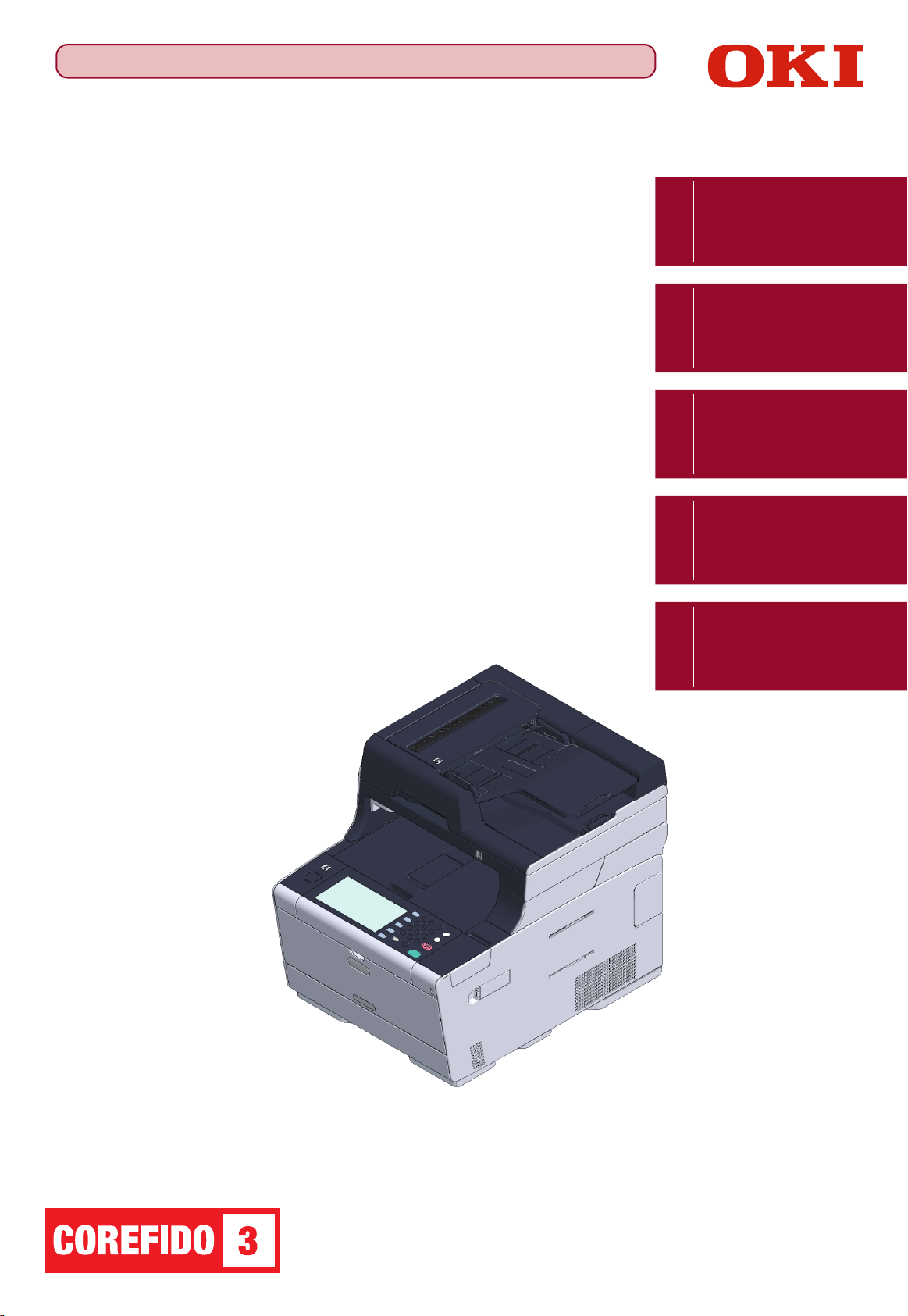
ソフトウェアDVD-ROM内のユーザーズマニュアルも合わせてご覧ください。
セットアップガイド
はじめに
製品の確認と設置
1
本機の設定
2
用紙/原稿について
3
その他
4
MC573dnw
○本書には、製品を安全に使用していただくための注意事項が書かれています。
ご使用になる前に、必ず本書をお読みになり、正しく安全にご使用ください。
○本書は、いつでも見られるように大切にお手元に保管してください。
Page 2
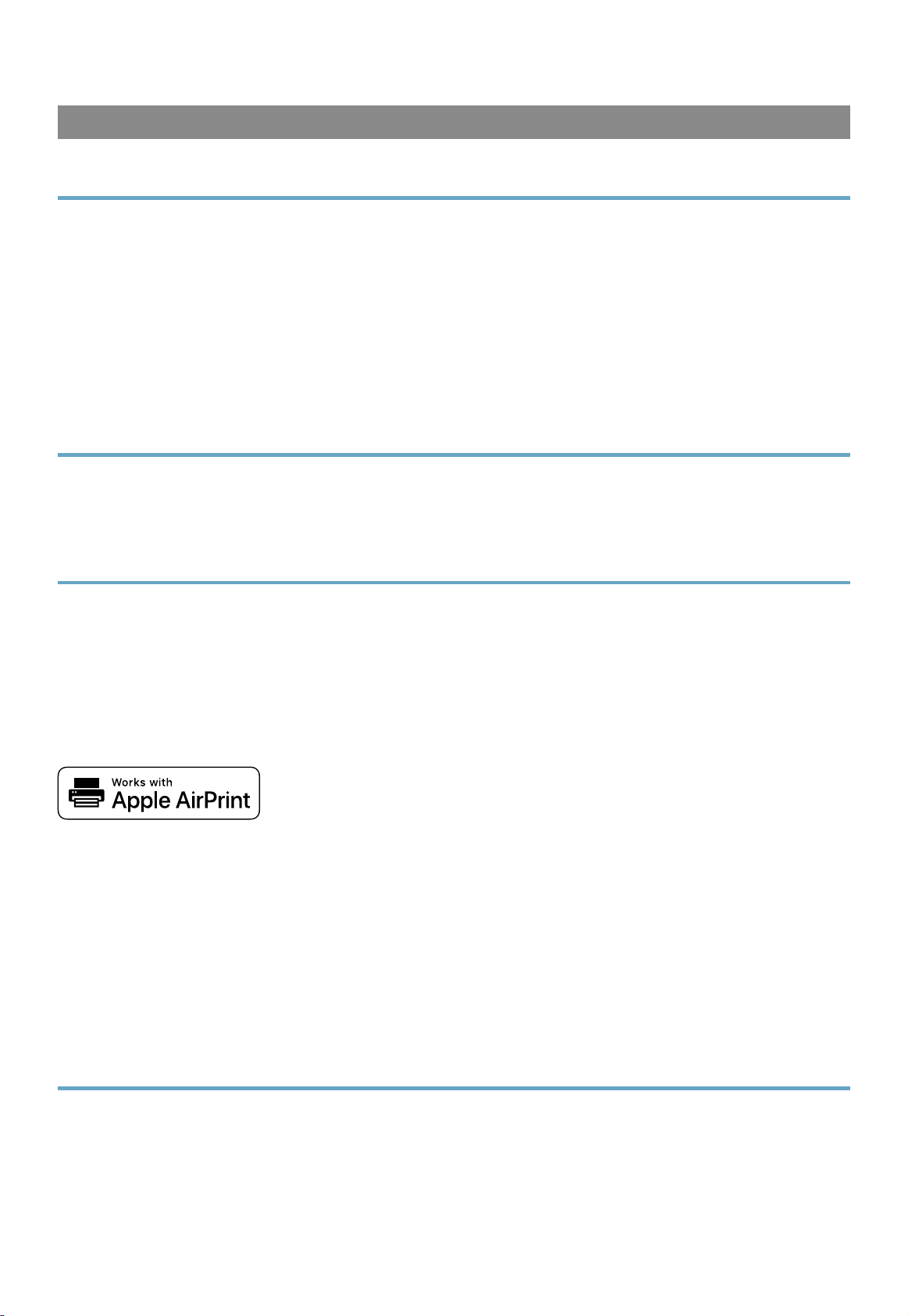
はじめに
本機に付属のマニュアルについて
マニュアルの内容の一部または全部を無断で転載することは固くお断りします。
1
マニュアルの内容に関して、将来予告なしに変更することがあります。
2
マニュアルの内容については万全を期して作成致しましたが、万一ご不審な点や誤り、記載もれ
3
など、お気付きの点がありましたらお買い求めの販売店にご連絡ください。
マニュアルの内容に関して、運用上の影響につきましては 3 項にかかわらず責任を負いかねま
4
すのでご了承ください。
マニュアルの版権について
すべての権利は、沖電気工業株式会社に属しています。無断で複製、転記、翻訳等を行なってはいけません。必ず、
沖電気工業株式会社の文書による承諾を得てください。
© 2016 Oki Electric Industry Co., Ltd.
商標について
OKI は沖電気工業株式会社の登録商標です。
ENERGY STAR は米国環境保護庁の商標です。
Microsoft、Windows、Windows Server、Windows Vista、および Internet Explorer は、米国 Microsoft
Corporation の米国およびその他の国における登録商標または商標です。
Apple、Macintosh、Mac、Mac OS、iPad、iPhone、iPod および iPod Touch は、米国および他の国々で
登録された Apple Inc. の商標です。
AirPrint と AirPrint ロゴは Apple Inc. の商標です。
Google、Google ドキュメント、Android、Gmail は、Google Inc. の商標です。
Google クラウドプリントは、Google Inc. の商標です。
Adobe、Illustrator、Photoshop PostScript および Reader は、米国およびその他の国々で登録された
Adobe Systems Incorporated の登録商標または商標です。
Wi-Fi は Wi-Fi Alliance の登録商標です。
その他記載されている製品名またはブランド名は、各社の登録商標または商標です。
エネルギースターについて
ENERGY STAR プログラムの対象となる国は、米国 / カナダ / 日本です。
その他の国々では対象となりません。
この製品は、ENERGY STAR v2.0 にのみ準拠しています。
- 2 -
Page 3
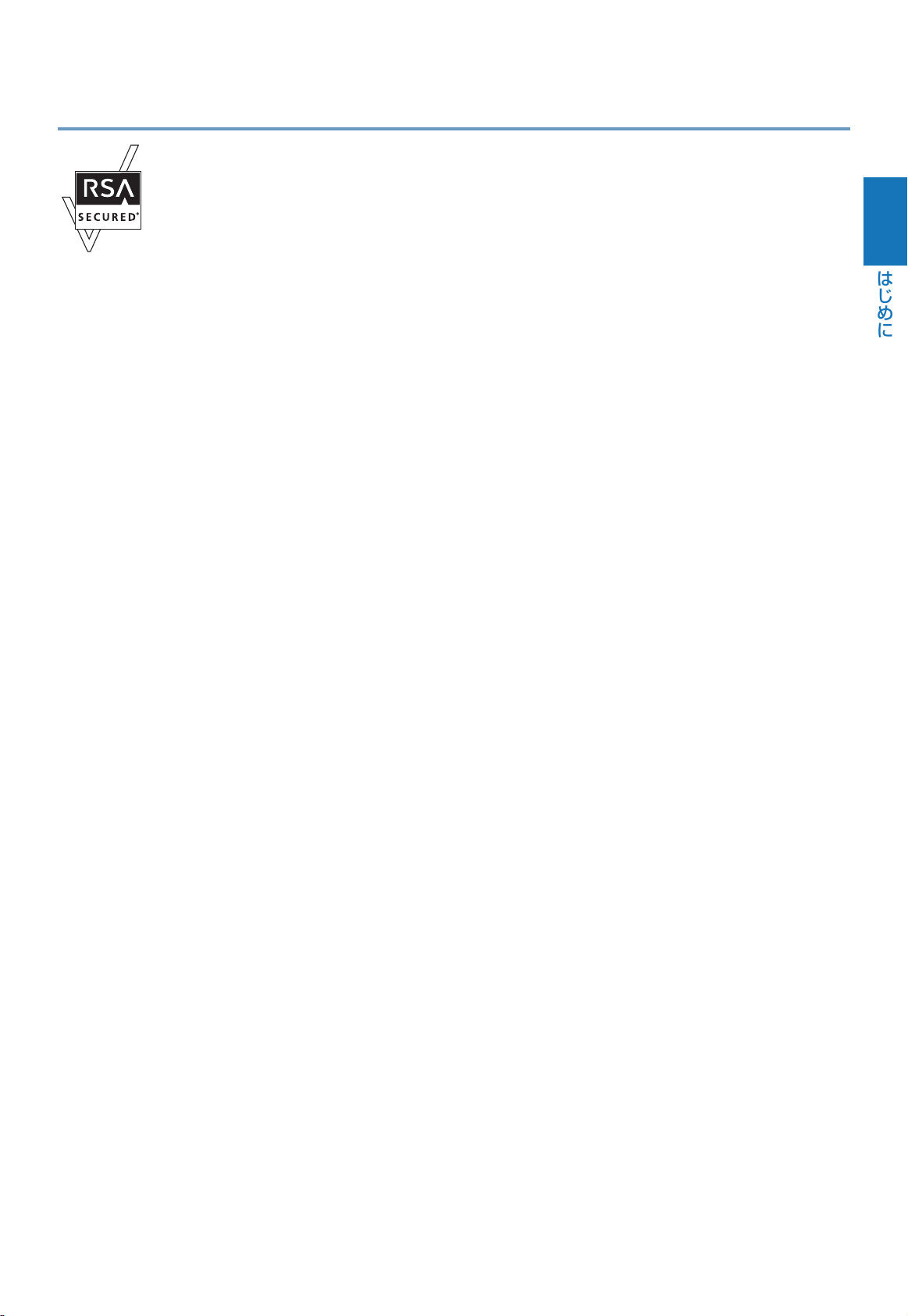
本機に搭載のソフトウェアについて
本機は、RSA Security Inc. の RSA® BSAFE ™ソフトウェアを搭載しています。
この製品には、Heimdal Project によって開発されたソフトウェアが含まれます。
Copyright (c) 1995 - 2008 Kungliga Tekniska Högskolan
(Royal Institute of Technology, Stockholm, Sweden).
All rights reserved.
Redistribution and use in source and binary forms, with or without modication, are permitted provided that
the following conditions are met:
1. Redistributions of source code must retain the above copyright notice, this list of conditions and the
following disclaimer.
2. Redistributions in binary form must reproduce the above copyright notice, this list of conditions and the
following disclaimer in the documentation and/or other materials provided with the distribution.
3. Neither the name of the Institute nor the names of its contributors may be used to endorse or promote
products derived from this software without specic prior written permission.
THIS SOFTWARE IS PROVIDED BY THE INSTITUTE AND CONTRIBUTORS ``AS IS'' AND ANY EXPRESS
OR IMPLIED WARRANTIES, INCLUDING, BUT NOT LIMITED TO, THE IMPLIED WARRANTIES OF
MERCHANTABILITY AND FITNESS FOR A PARTICULAR PURPOSE ARE DISCLAIMED. IN NO EVENT SHALL
THE INSTITUTE OR CONTRIBUTORS BE LIABLE FOR ANY DIRECT, INDIRECT, INCIDENTAL, SPECIAL,
EXEMPLARY, OR CONSEQUENTIAL DAMAGES (INCLUDING, BUT NOT LIMITED TO, PROCUREMENT OF
SUBSTITUTE GOODS OR SERVICES; LOSS OF USE, DATA, OR PROFITS; OR BUSINESS INTERRUPTION)
HOWEVER CAUSED AND ON ANY THEORY OF LIABILITY, WHETHER IN CONTRACT, STRICT LIABILITY,
OR TORT (INCLUDING NEGLIGENCE OR OTHERWISE) ARISING IN ANY WAY OUT OF THE USE OF THIS
SOFTWARE, EVEN IF ADVISED OF THE POSSIBILITY OF SUCH DAMAGE.
はじめに
- 3 -
Page 4
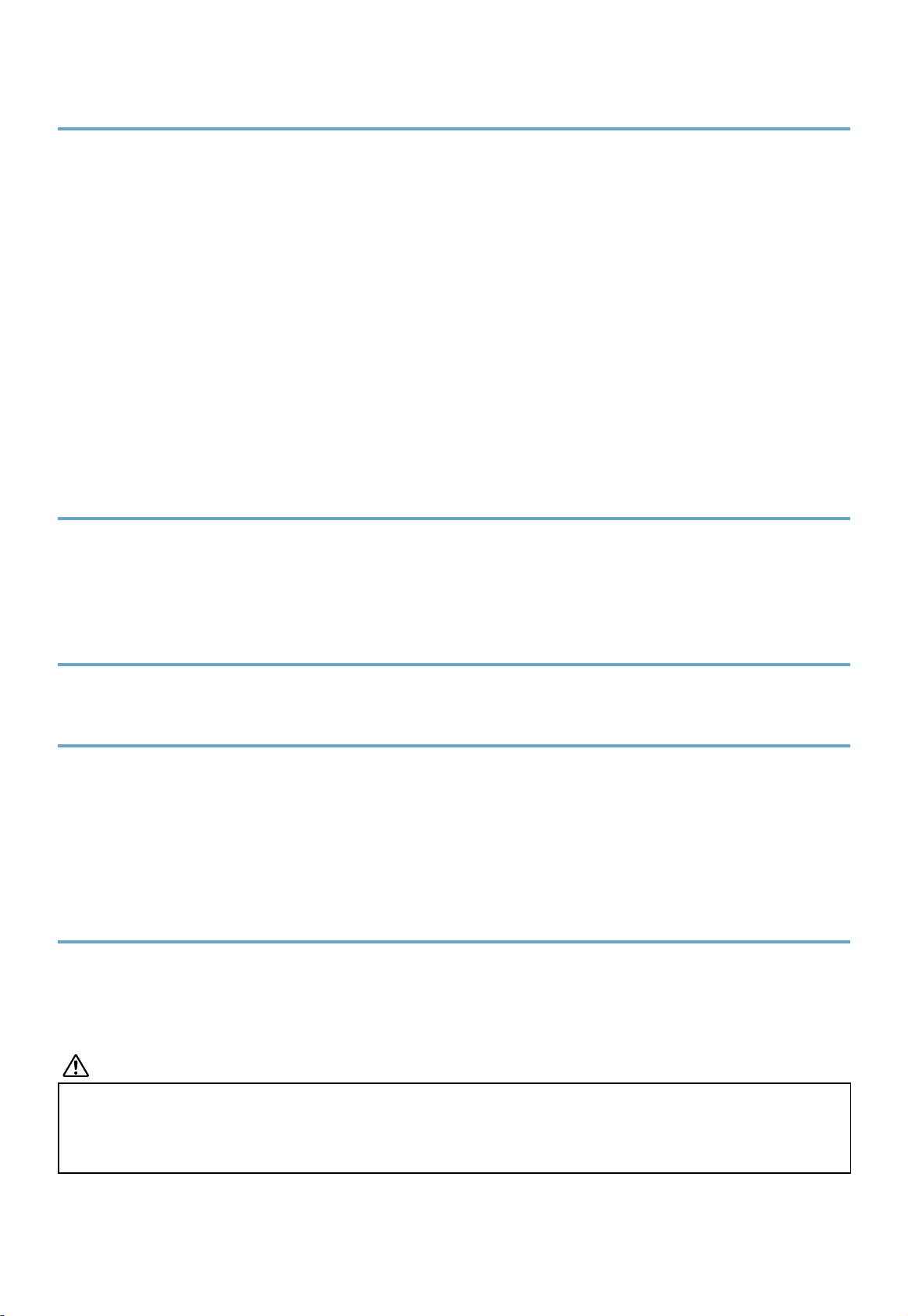
紙幣、有価証券などの印刷について
危険
紙幣(外国紙幣を含む)、国債証券、地方債券、郵便切手、印紙などを複製・印刷すること、または本物と紛ら
わしいものを作ることは、使用する意図がなくても犯罪となり罰せられます。
以下のものを、本物と偽って使用する目的で複製・印刷することは、犯罪として罰せられます。
株券・手形・小切手などの有価証券
公務員又は役所が作成した証明書などの文書
契約書等、権利義務や事実証明に関する文書
役所または公務員の印影、署名、記号
私人の印影または署名
著作権法により保護されている著作物(書籍、雑誌、絵画、地図、写真など)を著作者に無断で複製することは、
個人または家庭内その他これに準ずる限られた範囲内で使用する場合を除き、違法となります。
関係法律 刑法、紙幣類似証券取締法、印紙等模造取締法、郵便切手等模造等取締法、
外国ニ於テ流通スル貨幣紙幣銀行券証券偽造変造及模造ニ関スル法律、著作権法
電波障害防止について
この装置は、クラス B 情報技術装置です。この装置は家庭環境で使用することを目的としていますが、この装置
がラジオやテレビジョン受信機に近接して使用されると受信障害を引き起こすことがあります。取扱説明書に従っ
て正しい取り扱いをしてください。
VCCI - B
高調波規制について
この装置は、「高調波電流規格 JIS C 61000-3-2 適合品」です。
本製品を日本国外へ持ち出す場合の注意
本製品(ソフトウェアを含む)は日本国内仕様のため、修理・保守サービスおよび技術サポートなどの対応は、
日本国外ではお受けできませんのでご了承ください。
また、日本国外ではその国の法律または規制により、本製品を使用できないことがあります。このような国では、
本製品を運用した結果罰せられることがありますが、当社といたしましては一切の責任を負いかねますのでご了
承ください。
VOC(揮発性有機化合物)の放散
粉塵、オゾン、スチレン、ベンゼン、TVOC および超微粒子の放散については、エコマーク No.155「複写機・
プリンタなどの画像機器」の物質エミッションに関する認定基準を満たしています。(トナーは OKI 純正 EP トナー
カートリッジを使用し、試験方法 Blue Angle RAL-UZ205:2017 の付録 S-M に基づき試験を実施しました。)
本装置には CR2032 リチウム電池が使用されています。
何らかの理由でリチウム電池を廃棄する場合は、+極と-極をセロハンテープなどで絶縁してから、地方自治体の条例、ま
たは規則に従って廃棄してください。
他の金属や電池と混ざると発煙、破裂の原因となります。
ごみ廃棄場で処分されるごみの中に捨てないでください。
- 4 -
Page 5
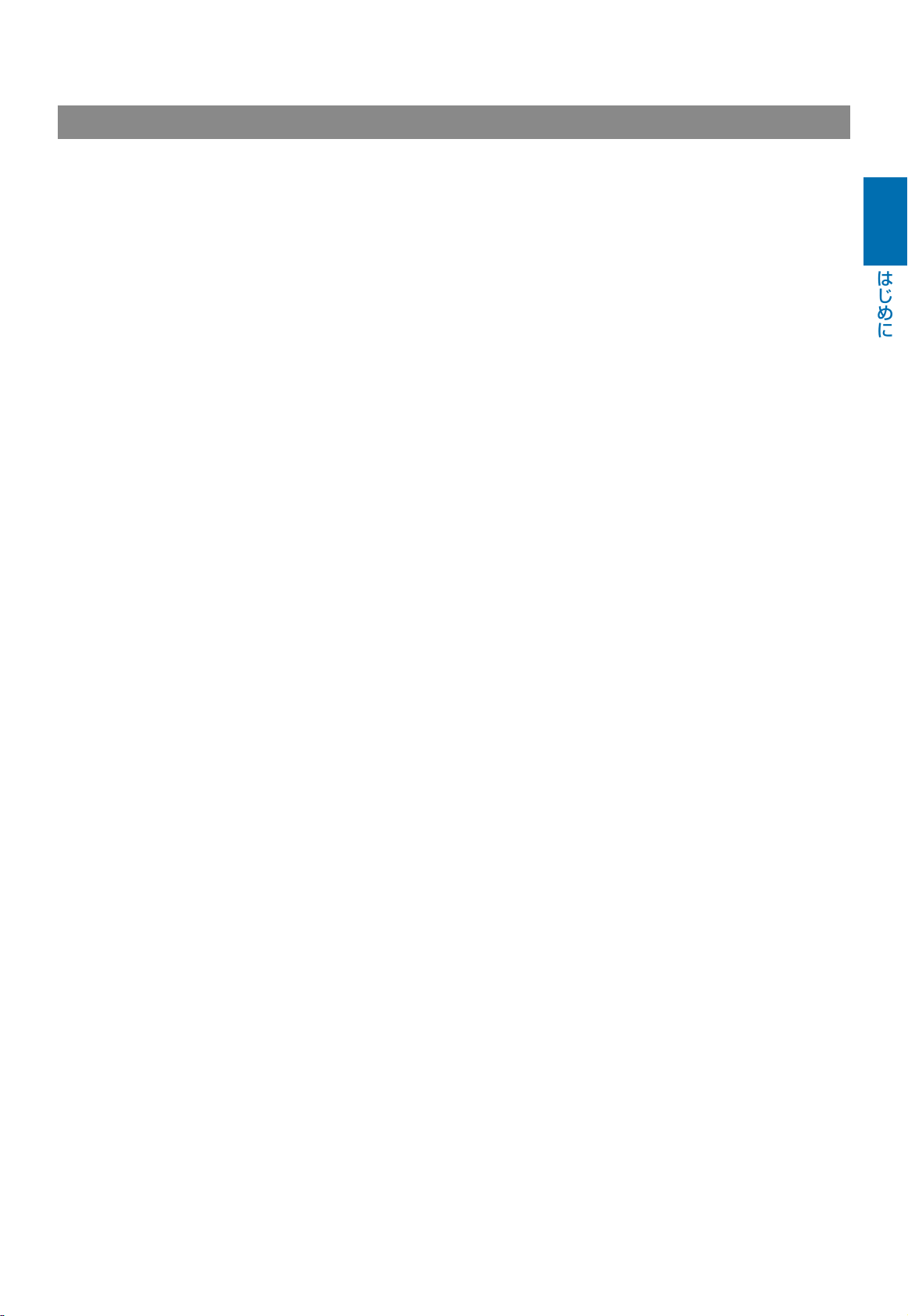
使用許諾契約
以下に記載されているものは、お客様が本機のパッケージ内の製品をご使用になる前に同意して頂いたソフトウェ
ア使用許諾契約書の内容です。
■ お客様へのお願い
本機のパッケージ内の製品をご使用になる前に、この本契約書を必ずお読みください。
お客様がこのパッケージ内の製品をご使用された場合には、本契約に同意いただいたものとみなします。
もし、本契約書の条項を承認いただけない場合には、速やかにお客様が購入された販売店に返却してください。
沖電気工業株式会社(以下「OKI」といいます)は、お客様に対し下記条項に基づきこのパッケージに収納され
ているソフトウェア(ただし、Adobe Reader は除くものとし、以下「本ソフトウェア」といいます。)を非独
占的に使用する権利を許諾します。OKI は本ソフトウェアをお客様に使用許諾する権利を有しております。
使用範囲
1
お客様は、本ソフトウェアに対応する OKI 製品を所有する場合に限り、当該製品に直接またはネットワー
クを通じて接続される複数のコンピューターにプログラムをインストールして、本ソフトウェアを使用す
ることができます。また、お客様は、バックアップの目的として本ソフトウェアを 1 部複製することがで
きます。
財産権および義務
2
(1)
本ソフトウェアおよびその複製物の著作権、版権、所有権は OKI または OKI のライセンサー
にあります。本ソフトウェアの構成、編成、コードは OKI 及び OKI のライセンサーの業務
上の重要な機密事項及び機密情報にあたります。本ソフトウェアは米国及び日本国の著作権
法ならびに国際条約及びその使用される国において適用される法律の保護を受けており、書
籍その他の著作物と同じに扱われなければなりません。
はじめに
3
4
(2)
第 1 条に定めた複製を除いて、本ソフトウェアの一部または全部の複製、貸与、レンタル、
リース、譲渡、使用許諾することはできません。
(3)
お客様は本ソフトウェアを、修正、改変、翻訳、リバースエンジニアリング、逆コンパイル、
逆アセンブルしないことに同意します。
(4)
お客様は本ソフトウェアのファイル名を変更しないことに同意します。
(5)
お客様には本契約で認められた権利を除き、本ソフトウェアに関するいかなる権利も付与さ
れません。
期間
(1)
お客様への本ソフトウェアの使用許諾は、本契約が解除されるまで有効です。
(2)
お客様は、本ソフトウェアおよびその複製物を全て破棄および消去することにより、本契約
を解除することができます。
(3)
お客様が本契約の条件に違反した場合には、OKI は、お客様に対してライセンス契約の解
除を行うことがあります。この様な解除が行われた場合には、お客様は本ソフトウェアおよ
びその複製物の全てを破棄および消去し、本ソフトウェアの使用を中止するものとします。
保証
(1)
OKI 及び OKI のライセンサーは、本ソフトウェアに関して、以下のことを含む一切の保証
をするものではありません。
本ソフトウェアを使用する事によってお客様の要望する性能または結果が得られること。
本ソフトウェアに瑕疵がないこと。
第三者の権利を侵害していないこと。
特定の目的に適合していること。
(2)
本ソフトウェアは、予告なく改良、変更することがあります。
- 5 -
Page 6
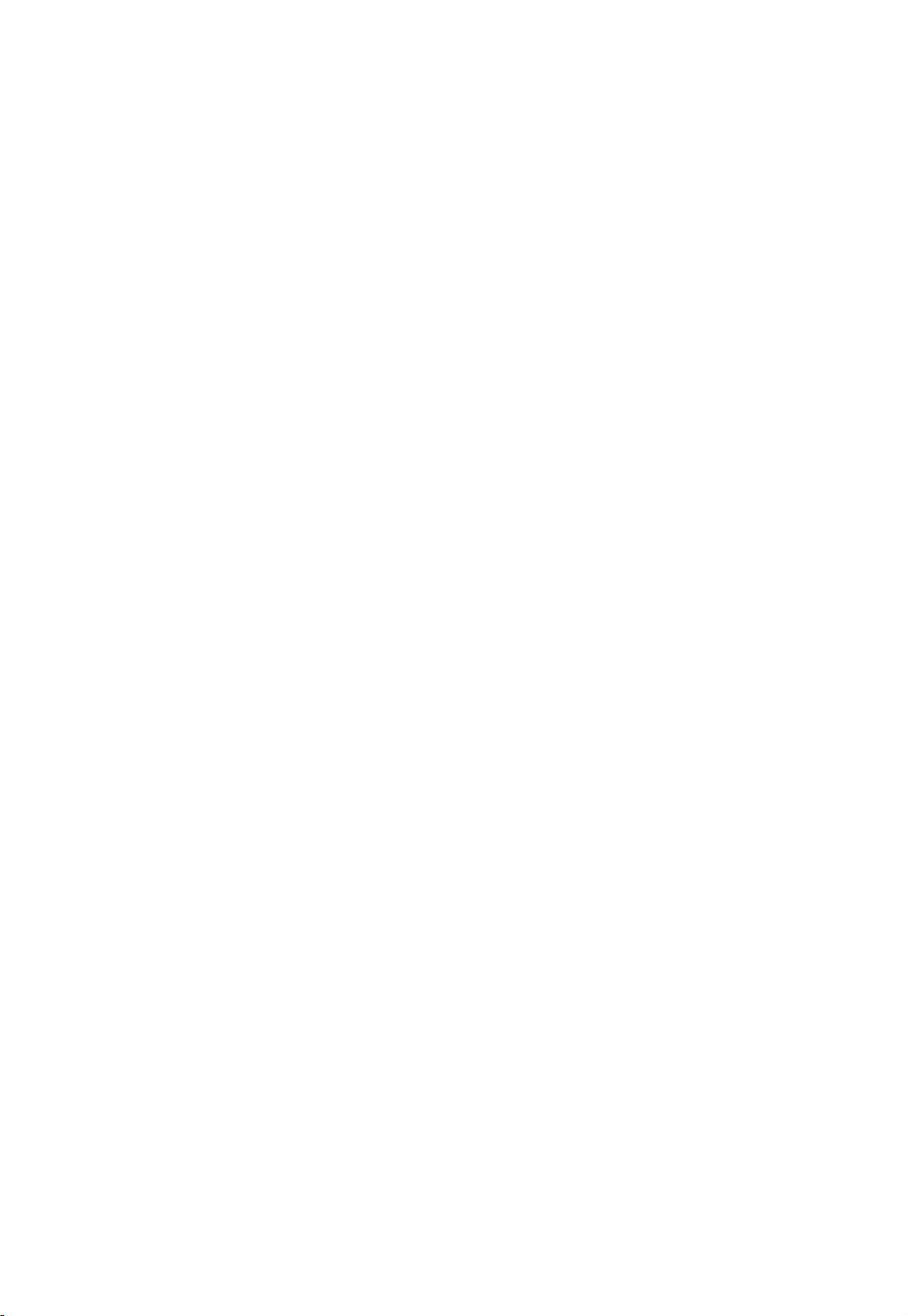
責任の限定
5
OKI 及び OKI のライセンサーは、本ソフトウェアによって生じる、いかなる直接的、間接的、
派生的な損害、損失に対しても、OKI がたとえそのような損害の発生の可能性について知らさ
れていたとしても、また、それらの損害についての請求が不法行為 ( 過失を含むがこれに限定さ
れない ) に基づくものであれ、その他の如何なる法律上の根拠に基づくものであれ、お客様に対
して一切責任を負わないものとします。また、本ソフトウェアまたは本ソフトウェアに関連して
生じた、第三者からなされるいかなる請求についても、OKI 及び OKI のライセンサーはお客様
に対して一切責任を負担しないものとします。
準拠法
6
本ソフトウェアについての使用許諾契約に関しては、契約の成立も含め日本法を準拠法とします。
契約の有効性
7
本契約の一部が無効で法的拘束力がないとされた場合には、本契約の他の部分の有効性には影響
を与えず、他の部分は有効かつ法的拘束力をもつものとします。
輸出管理
8
本ソフトウェアは、米国および日本国の輸出管理法、その他の関連法令・規則で禁止されている
国へは輸出されないものとし、またかかる法令・規則で禁止されている態様で使用されないもの
とします。 お客様は、適切な米国 及び日本政府の輸出許可を得ずに本ソフトウェアや本ソフト
ウェアから作られた製品を輸出、再輸出しないことに同意します。もし、お客様がこの条項に違
反された場合、自動的にこの契約は解除されるものとします。
完全な合意
9
お客様は、本契約を読んでこれを理解したこと、および本契約がお客様に対する本ソフトウェア
のライセンスについて OKI とお客様との間の事前の口頭、書面またはその他の通信手段による
一切の合意に優先するお客様と OKI との間の完全かつ唯一の合意であることを確認します。ま
た本契約に基づくお客様の義務は、本契約に基づいてライセンスされる権利の保有者すべてに対
する義務を構成するものとします。
Notice to U.S. Government End Users(米国政府機関のエンドユーザへの注意 )
10
All Software provided to the U.S. Government pursuant to solicitations issued
on or after December 1, 1995 is provided with the commercial license rights
and restrictions described elsewhere herein. All Software provided to the U.S.
Government pursuant to solicitations issued prior to December 1, 1995 is provided
with “Restricted Rights” as provided for in FAR, 48 CFR 52.227-14 (JUNE 1987)
or DFAR, 48 CFR 252.227-7013 (OCT 1988), as applicable.
本条項中で使用される“Software”とは、本契約中で定義される本ソフトウェアを指すものと
します。
なお、本ソフトウェアには、個別に使用許諾契約を有するものが含まれている場合がありますが、個別の使用許
諾契約に同意された場合には、そのソフトウェアに関してはそれぞれの個別の使用許諾契約が優先されるものと
します。
※ Adobe Reader の使用について
Adobe Reader は OKI がアドビシステムズ社との契約に基づきお客様に配布するものです。お客様は Adobe
Reader に含まれているエンドユーザー使用許諾契約書に同意することにより、アドビシステムズ社から Adobe
Reader の使用を許諾されることになります。
- 6 -
Page 7
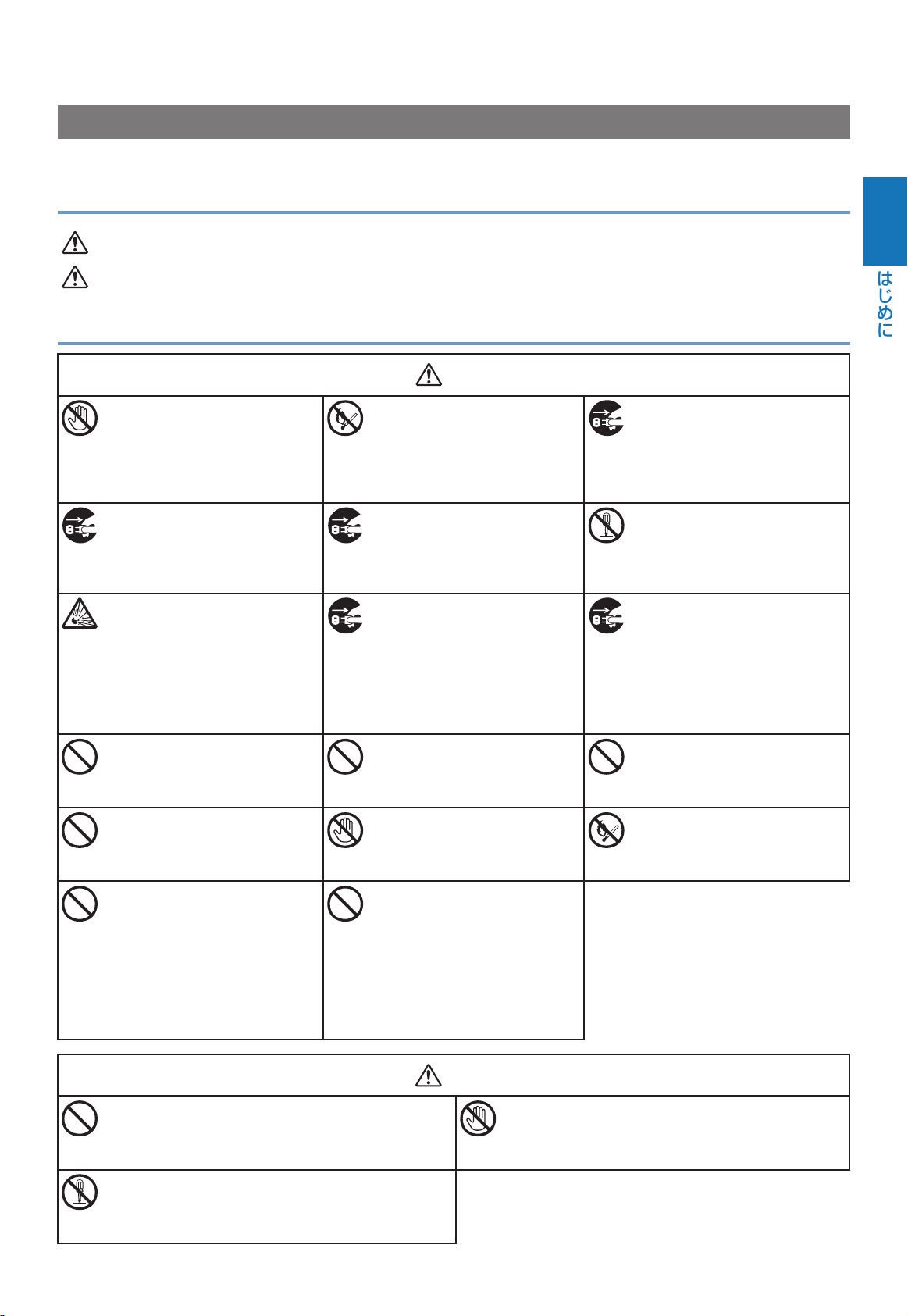
安全にお使いいただくために
警告
注意
警告
注意
本製品を安全に使用していただくために、ご使用前に必ず本書をお読みください。
安全上の注意表示
この表示を無視して、誤った取り扱いをすると、人が死亡または重傷を負う可能性があることを示しています。
この表示を無視して、誤った取り扱いをすると、人が傷害を負う可能性があることを示しています。
一般的な注意
はじめに
本機内部の安全スイッチに触れな
いでください。高電圧が発生し感
電のおそれがあります。また、ギ
アが回転するのでケガのおそれが
あります。
水などの液体が装置内部に入った
場合は、電源プラグをコンセント
から抜いてお客様相談センターへ連
絡してください。
火災のおそれがあります。
電池は、間違ったタイプと交換し
た場合、爆発するおそれがありま
す。本装置の電池は交換する必要
がありません。電池には手を触れ
ないでください。
電源コード、ケーブル、アース線は、
本書で指示されている以外の接続
は行わないでください。火災のお
それがあります。
通気口に物を差し込まないでくだ
さい。
感電、火災、ケガのおそれがあり
ます。
こぼれたトナーを電気掃除機で吸
い取らないでください。こぼれた
トナーを電気掃除機で吸い取る
と、電気接点の火花などにより発
火する可能性があります。
トナーを床などにこぼしてしまっ
た場合、トナーを飛び散らさない
よう、ぬれた布などで丁寧にふき
取ってください。
本機の近くで強燃性スプレーを
使用しないでください。装置内
部には高温になる部分があるの
で火災のおそれがあります。
クリップなどの異物を装置内部
に落とした場合は、電源プラグ
をコンセントから抜いて異物を
取り出してください。感電、火災、
ケガのおそれがあります。
装置を落下させたり、カバーを
傷つけた場合は、電源プラグを
コンセントから抜いてお客様相
談センターへ連絡してください。
感電、火災、ケガのおそれがあ
ります。
水や薬品など液体の入った容器
を本機の上にのせないでくださ
い。
感電、火災のおそれがあります。
装置のカバーを開けたときは、
定着器ユニットに触れないでく
ださい。やけどのおそれがあり
ます。
UPS(無停電電源)やインバーター
を使用した場合の動作は保証し
ていません。無停電電源やイン
バーターは使用しないでくださ
い。
火災のおそれがあります。
カバーが異常に熱くなったり、煙が
出たり、変なにおいがしたり、異常
な音がする場合は、電源プラグを
コンセントから抜いてお客様相談
センターへ連絡してください。
火災のおそれがあります。
本書に指示している以外の操作や
分解は行わないでください。
感電、火災、ケガのおそれがあり
ます。
電源プラグは定期的にコンセント
から抜いて、刃の根元、および刃
と刃の間を清掃してください。
電源プラグを長期間コンセントに
差したままにしておくと、電源
プラグの刃の根元にホコリが付着
し、ショートして火災の原因とな
るおそれがあります。
本機の上にのったペットの尿など
が本機に入ったり、ぬれたりしな
いようにしてください。
感電、火災のおそれがあります。
トナーカートリッジ、イメージド
ラムを火の中に投じないでくださ
い。粉じん爆発によりやけどのお
それがあります。
電源投入時および印刷中は、用紙の排出部に近づかな
いでください。ケガをするおそれがあります。
イメージドラムやトナーカートリッジを分解したり、無
理に開けたりしないでください。トナーが飛び散り、ト
ナーを吸い込んでしまったり、服や手を汚す原因となり
ます。
- 7 -
壊れた液晶ディスプレーにはさわらないでください。
液晶ディスプレーから漏れた液体(液晶)が目や口に
入った場合は、直ちに大量の水で洗浄してください。
必要に応じて医師の診断を受けてください。
Page 8
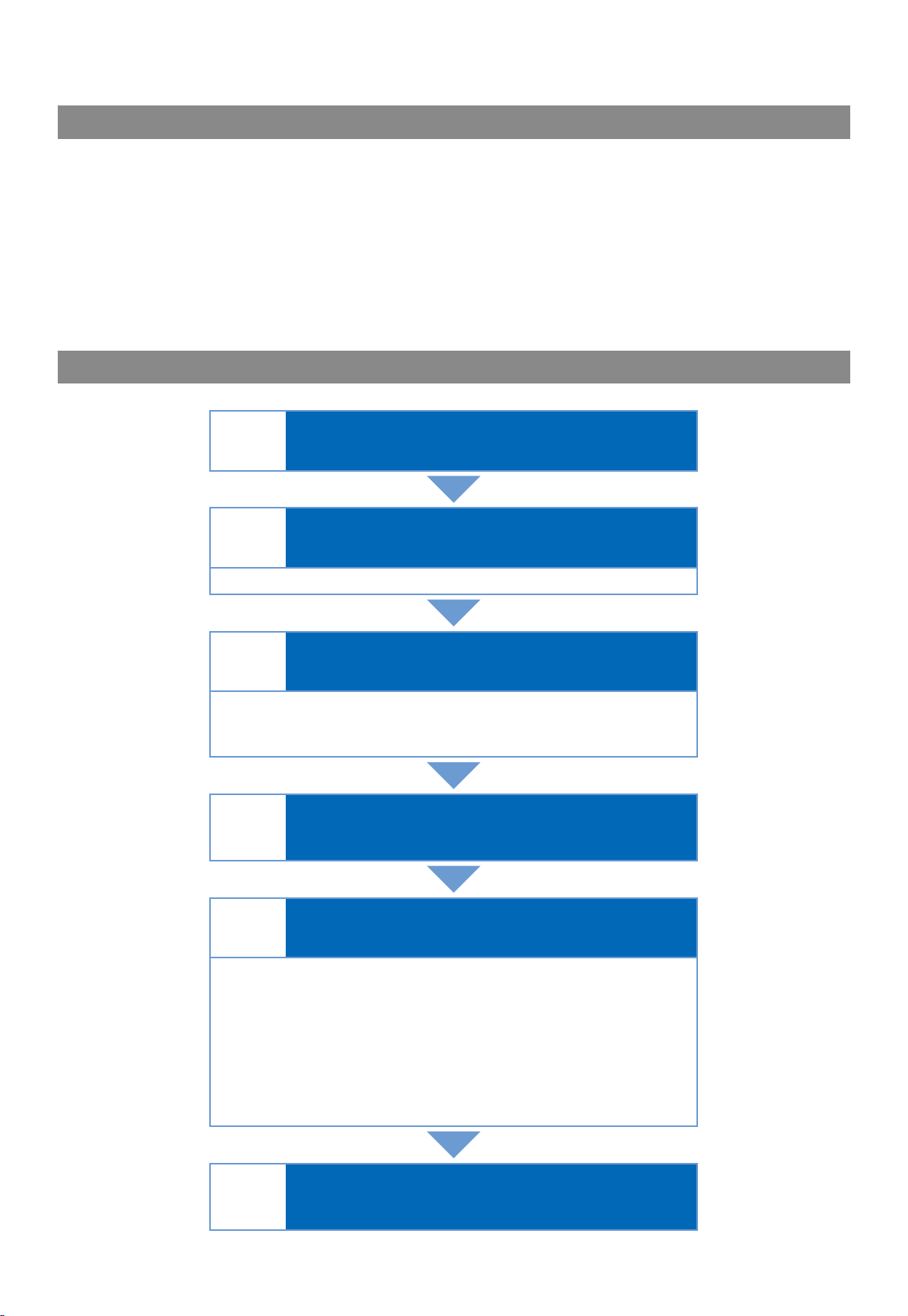
マニュアルの構成
セットアップガイド(本書)
ユーザーズマニュアル(PDF)
活用マニュアル(PDF)
Web マニュアル
....................
..............................
設定の流れ
Step
1
Step
2
............
本機の設置について記載しています。
........
基本的な操作方法を記載しています。
本機に付属しているソフトウエア DVD-ROM に格納されています。
本機の使い方について詳しく記載しています。
ホームページよりダウンロードしてご覧ください。
本機の操作方法全般について記載しています。
ホームページ上でご覧になれます。
本機を設置する
電話回線に接続する
• 電話線ケーブルを接続する
(P.19)
(P.26)
Step
Step
Step
3
4
5
パソコンに接続する
• LANケーブルで接続する
• USBケーブルで接続する
• 無線LANアクセスポイントを経由して接続する
(P.33)
各設定に必要な情報を確認する
(P.38)
本機に情報を設定する
• 言語の設定
• 時刻と日程の設定
• 管理者パスワードの設定
• ファクスの設定
• ネットワークの設定
• Eメールの設定
• COREFIDOクラウドの設定
• テスト印刷
(P.41)
Step
6
ソフトウェアをインストールする
(P.83)
- 8 -
Page 9
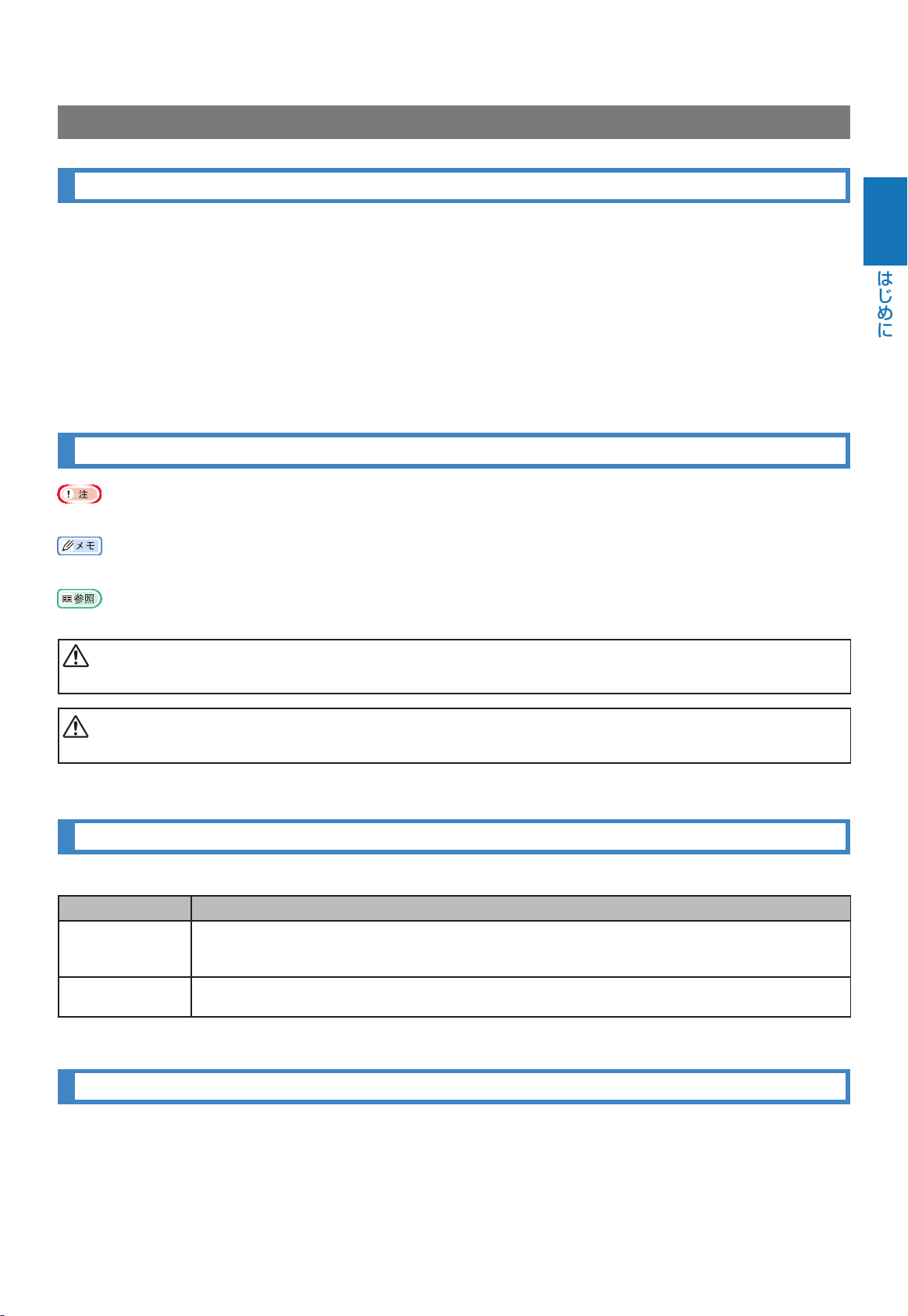
本機のマニュアルについて
警告
注意
表 記
本機に付属のマニュアルでは、特に記載のない限り、Windows の場合は Windows 7、Mac OS X の場合は
OS X 10.9、本機は MC573dnw を例にしています。
お使いの OS, モデルやバージョンによって、本書の記載と異なることがあります。
管理者について
- 管理者:本機の設定を行う、および本機を操作する人。本機を複数の人が使用する場合、本機を管理する人
が管理者となります。
- ネットワーク管理者:パソコンとネットワークを管理する人。
マーク
本機を正しく動作させるための注意や制限です。誤った操作をしないため、必ずお読みください。
本機を使用するときに知っておくと便利なことや参考になることです。お読みになることをお勧めします。
はじめに
参照ページです。詳しい情報や関連する情報を知りたいときにお読みください。
この表示を無視して、誤った取り扱いをすると、人が死亡または重傷を負う可能性があることを示しています。
この表示を無視して、誤った取り扱いをすると、人が傷害を負う可能性があることを示しています。
本書の記号
本書では、以下の記号を使用しています。
記号 説明
[ ] 表示画面のメニュー名、メッセージおよび入力テキストを示します。
パソコンのメニュー、ウィンドウ、およびダイアログ名を示します。
パソコン上でのファイル名を示します。
「 」 操作パネルのハードウェアボタンまたはパソコンのキーボードのキーを示します。
参照先のタイトルを示します。
本書のイラスト
本書で使用されている装置のイラストは、お客様が実際に見ている装置とは異なる場合があります。
- 9 -
Page 10
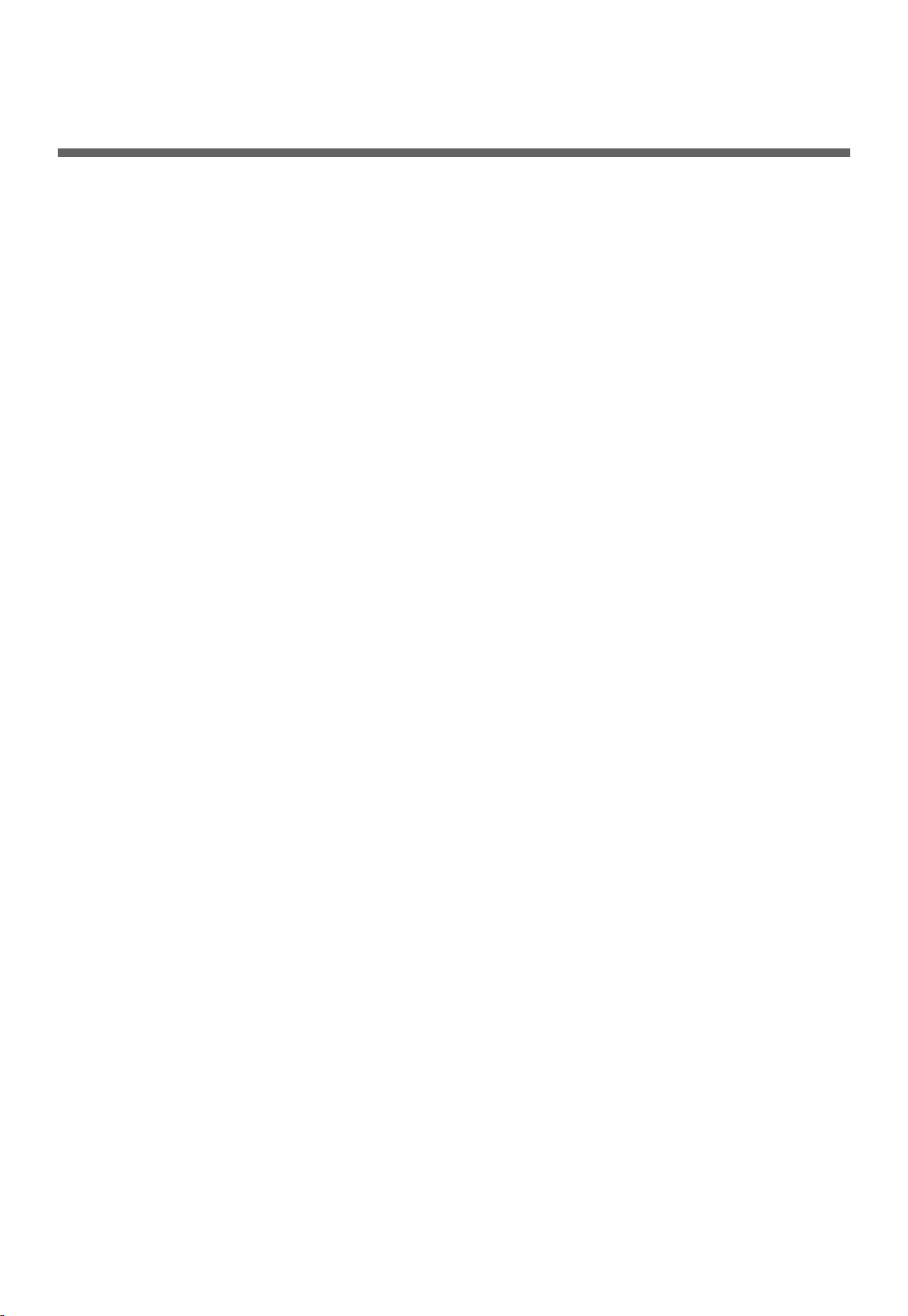
目次
はじめに ................................................................................................................................... 2
本機に付属のマニュアルについて .............................................................................................................................. 2
マニュアルの版権について .......................................................................................................................................... 2
商標について ................................................................................................................................................................. 2
エネルギースターについて .......................................................................................................................................... 2
本機に搭載のソフトウェアについて .......................................................................................................................... 3
紙幣、有価証券などの印刷について .......................................................................................................................... 4
電波障害防止について .................................................................................................................................................. 4
高調波規制について ..................................................................................................................................................... 4
本製品を日本国外へ持ち出す場合の注意 ................................................................................................................... 4
VOC(揮発性有機化合物)の放散 ............................................................................................................................. 4
使用許諾契約 ........................................................................................................................... 5
安全にお使いいただくために ................................................................................................ 7
安全上の注意表示 ......................................................................................................................................................... 7
一般的な注意 ................................................................................................................................................................. 7
マニュアルの構成.................................................................................................................... 8
設定の流れ ............................................................................................................................... 8
本機のマニュアルについて .................................................................................................... 9
表 記................................................................................................................................................................ 9
マーク................................................................................................................................................................ 9
本書の記号 ........................................................................................................................................................ 9
本書のイラスト ................................................................................................................................................ 9
1 製品の確認と設置 ............................................................................................. 13
各部の名称 ............................................................................................................................ 14
本体 ................................................................................................................................................................ 14
操作パネル ..................................................................................................................................................... 16
タッチパネルの見かた ......................................................................................................... 17
ホーム画面 ...................................................................................................................................................................17
付属品を確認する................................................................................................................. 18
設置場所を確認する ............................................................................................................. 19
設置環境 ......................................................................................................................................................... 19
設置スペース ................................................................................................................................................. 19
開梱と設置のしかた ............................................................................................................. 20
増設トレイユニット(オプション)を取り付ける .......................................................... 25
プリンタードライバーの設定をする .......................................................................................................... 25
電話線ケーブルを接続する ................................................................................................. 26
公衆回線に接続する場合(ファクス専用) ...............................................................................................................27
- 10 -
Page 11
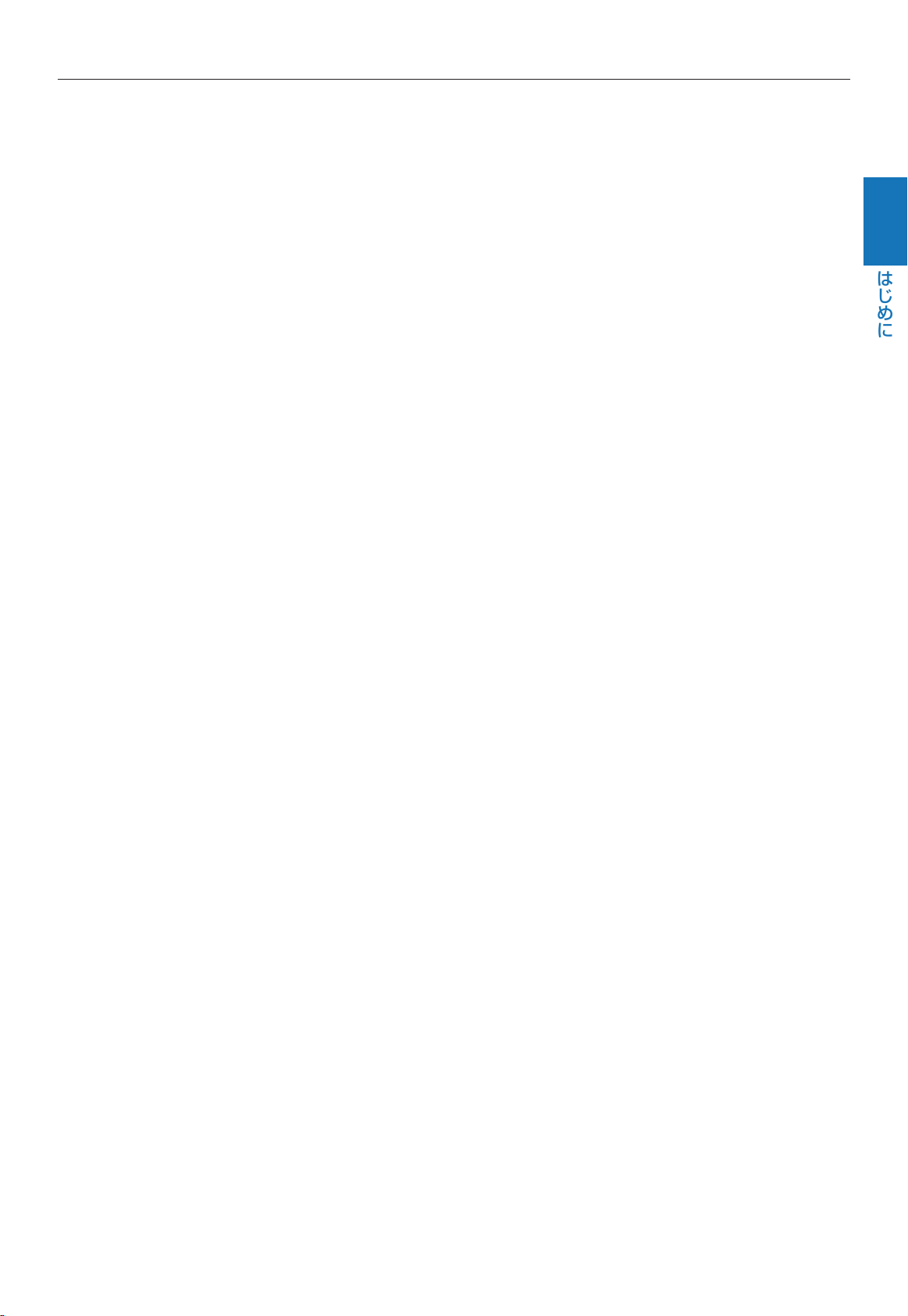
公衆回線に接続する場合(電話機接続) ...................................................................................................................27
ひかり電話(IP 電話)に接続する場合 ....................................................................................................................28
ADSL 環境に接続する場合 .......................................................................................................................................28
構内交換機(PBX)、ホームテレフォン、ビジネスフォンを接続する場合 ........................................................29
内線電話として接続する場合 ....................................................................................................................................29
CS チューナーやデジタルテレビを接続する場合 ..................................................................................................30
電源コードを接続する ......................................................................................................... 31
電源についての注意事項 .............................................................................................................................. 31
パソコンと接続する ............................................................................................................. 33
LAN ケーブルで接続する ............................................................................................................................ 33
USB ケーブルで接続する ...........................................................................................................................34
無線 LAN アクセスポイントを確認する .................................................................................................... 35
アクセスポイントを経由して接続する場合 .............................................................................................................35
本機と直接接続する場合 ............................................................................................................................................36
2 本機の設定 ........................................................................................................ 37
目次
はじめに
設定情報を確認する(設定情報シート) ............................................................................ 38
ファクス設定に必要な設定情報 .................................................................................................................. 38
E メール設定に必要な設定情報 .................................................................................................................. 38
COREFIDO クラウド設定に必要な設定情報 ........................................................................................... 39
本機に情報を設定する ......................................................................................................... 41
言語の設定 ..................................................................................................................................................... 41
時刻と日付の設定 ......................................................................................................................................... 42
管理者パスワードの設定 .............................................................................................................................. 44
ファクスの設定 ............................................................................................................................................. 45
ネットワークの設定 ..................................................................................................................................... 48
E メールの設定 .............................................................................................................................................49
COREFIDO クラウドの設定 ...................................................................................................................... 52
プロキシサーバーを使用しない場合 ........................................................................................................................52
プロキシサーバーを使用する場合 ............................................................................................................................53
テスト印刷 ..................................................................................................................................................... 55
無線 LAN で接続するとき .................................................................................................. 57
無線 LAN を有効にする ............................................................................................................................... 57
アクセスポイントを経由して接続する(インフラストラクチャー) ...................................................... 59
WPS で接続する ........................................................................................................................................................59
操作パネルから無線 LAN アクセスポイントを選択して接続する .......................................................................63
操作パネルから手動で設定して接続する .................................................................................................................66
有効なデフォルトゲートウェイを選択する ............................................................................................... 70
本機と直接接続する ..................................................................................................................................... 73
自動接続(プッシュボタン)する ............................................................................................................................73
手動接続する ...............................................................................................................................................................76
- 11 -
Page 12
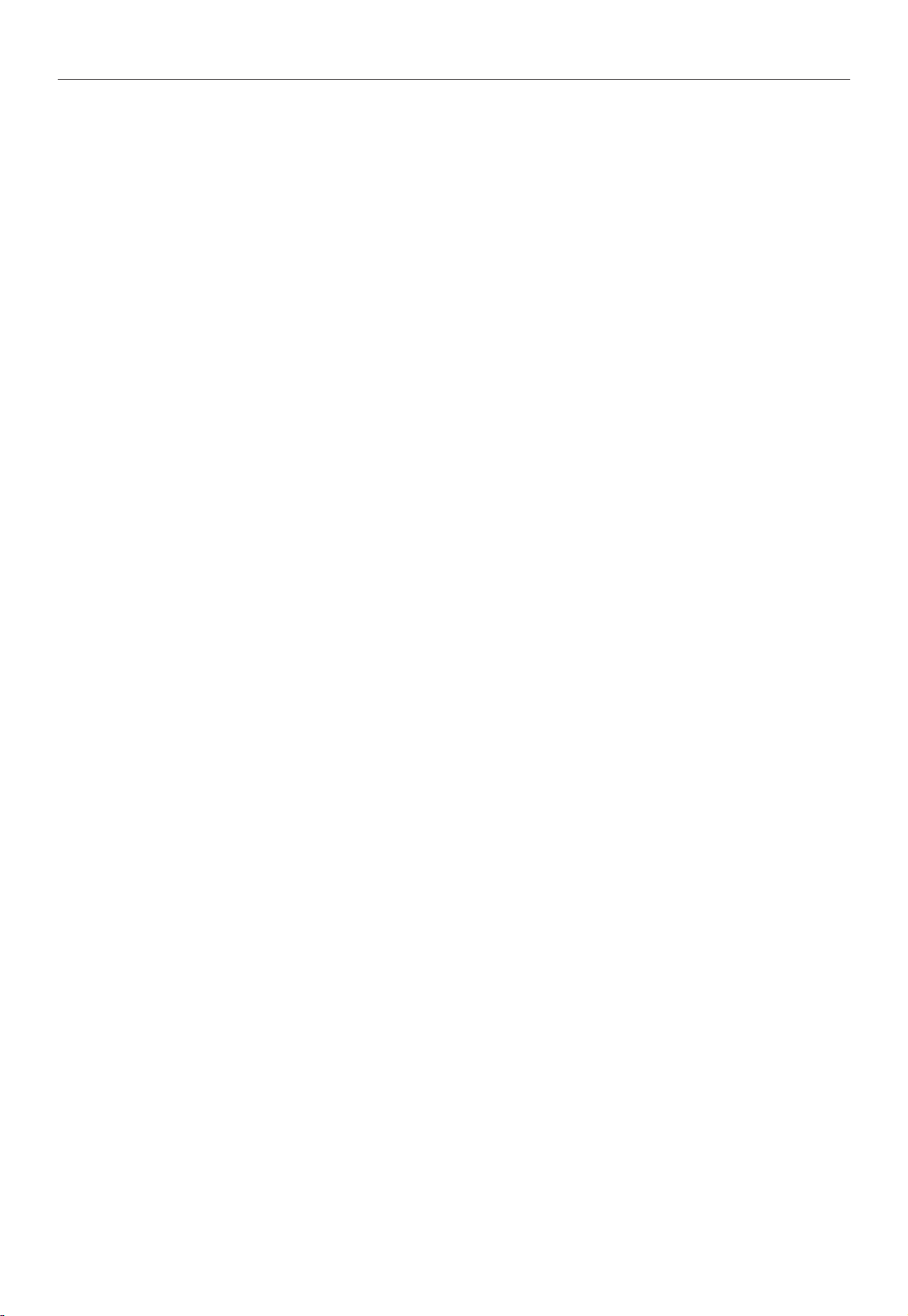
目次
ファクス設定を変更する ..................................................................................................... 78
ダイヤル種別を設定する .............................................................................................................................. 78
ファクス受信モードを設定する .................................................................................................................. 79
PBX ラインを設定する ............................................................................................................................... 80
スーパー G3 の設定を変更する .................................................................................................................. 81
パソコンにソフトウェアをインストールする .................................................................. 83
Windows の動作環境 .................................................................................................................................. 83
Macintosh の動作環境 ............................................................................................................................... 83
Windows へのインストール ...................................................................................................................... 83
Macintosh へのインストール ................................................................................................................... 85
増設トレイユニットの設定 .......................................................................................................................... 86
Windows 用 PCL プリンタードライバーをお使いの方 ........................................................................................86
Windows 用 PS プリンタードライバーをお使いの方 ..........................................................................................86
Mac OS X 用プリンタードライバーをお使いの方................................................................................................87
3 用紙/原稿について ......................................................................................... 88
用紙について ........................................................................................................................ 89
使用できる用紙 ............................................................................................................................................. 89
用紙のセットのしかた ......................................................................................................... 90
トレイに用紙をセットする .......................................................................................................................... 90
MPトレイに用紙をセットする ................................................................................................................... 91
原稿について ........................................................................................................................ 94
原稿の条件 ..................................................................................................................................................... 94
原稿のセットのしかた ......................................................................................................... 95
原稿をセットする ......................................................................................................................................... 95
4 その他 ................................................................................................................ 97
管理者パスワードを変更する ............................................................................................. 98
電源を入れる/切る ............................................................................................................. 99
電源を入れる ................................................................................................................................................. 99
電源を切る ..................................................................................................................................................... 99
メニューマップを印刷する .............................................................................................. 100
- 12 -
Page 13
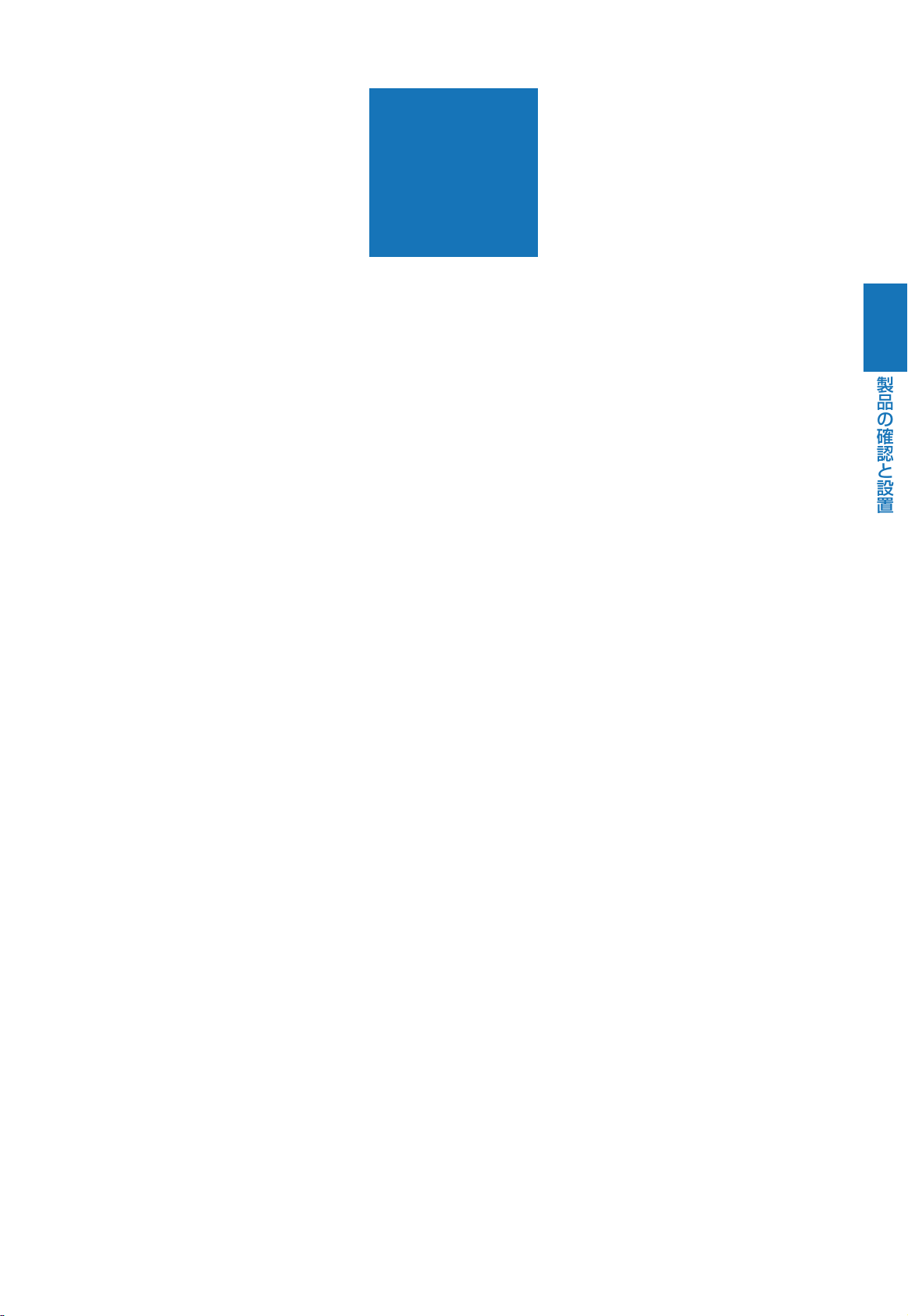
1
1
製品の確認と設置
Page 14
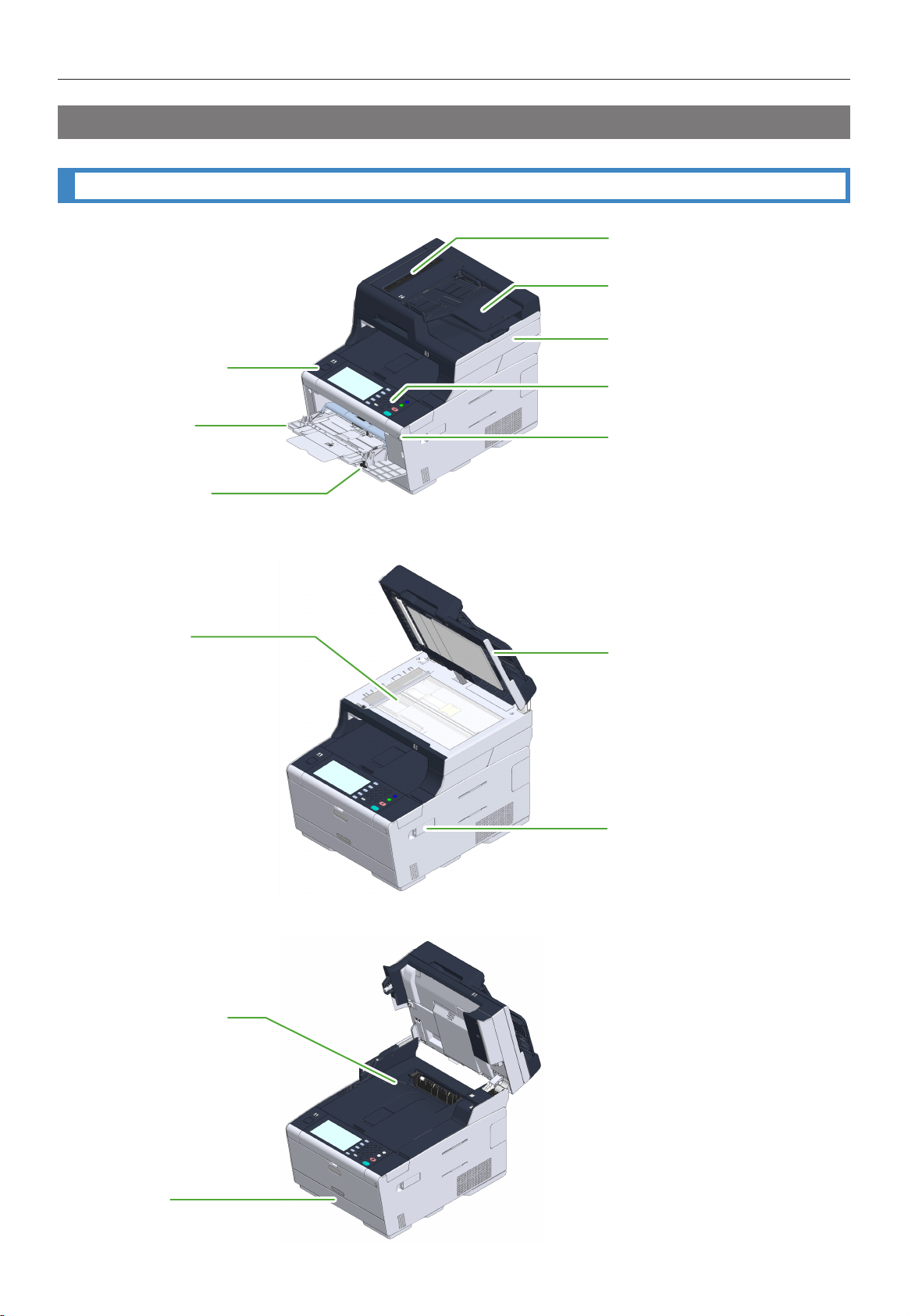
各部の名称
各部の名称
本体
オープンボタン
自動原稿送り装置(ADF)
原稿トレイ
スキャナー
ユニット
操作パネル
MP トレイ
(マルチパーパストレイ)
封筒用レバー
(封筒を印刷するときに使用します。詳しくは活用マニュアルをご覧ください。)
原稿ガラス
USB ポート
原稿ガラスカバー
無線 LAN
モジュールカバー
本体排紙トレイ
トレイ1
- 14 -
Page 15
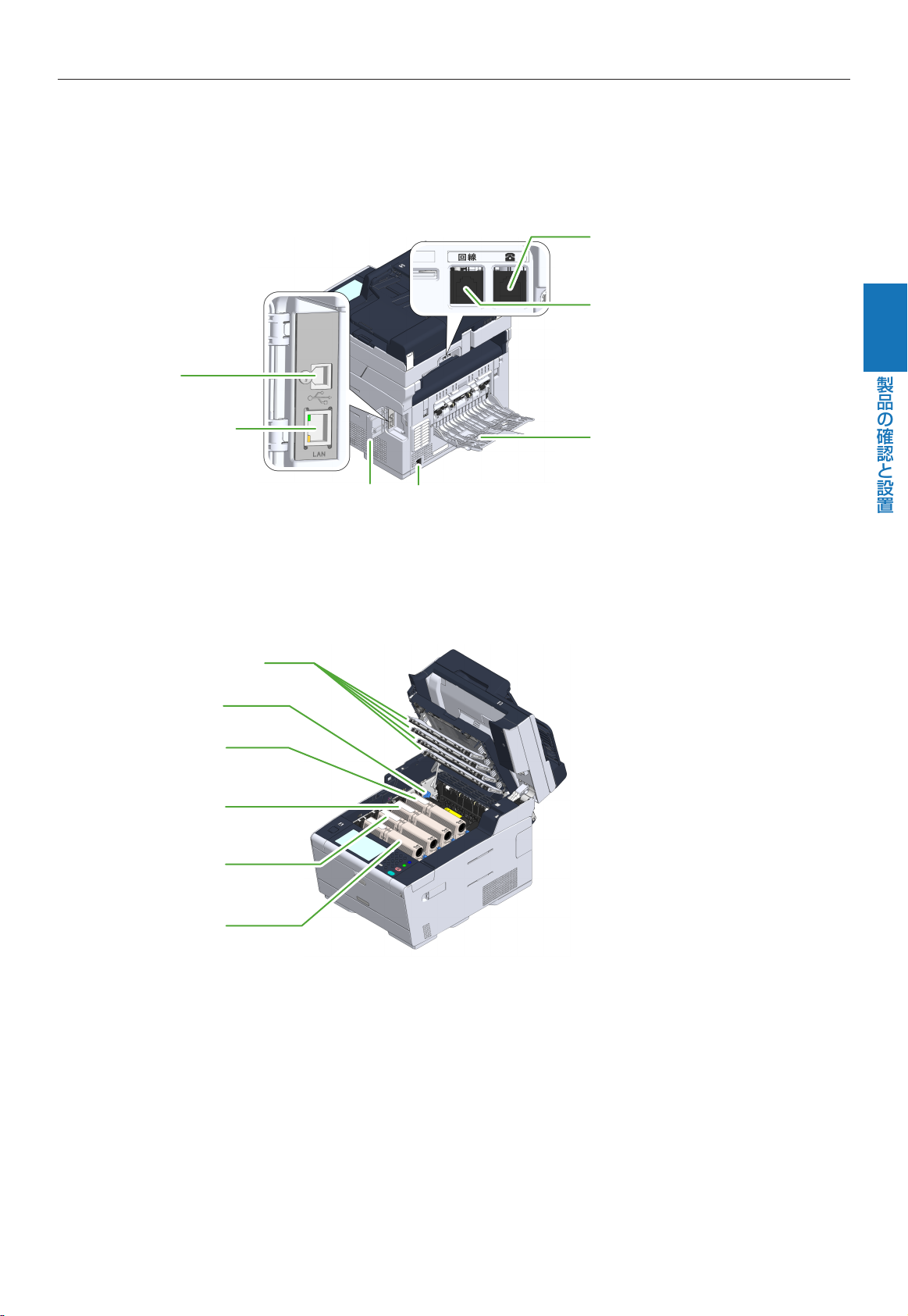
各部の名称
TEL コネクター
(外付け電話機を接続します)
回線コネクター
1
USB インター
フェースコネクター
ネットワークインター
フェースコネクター
インターフェース
コネクターカバー
LED ヘッド
定着器ユニット
トナーカートリッジ/
イメージドラム(Y:イエロー)
トナーカートリッジ/
イメージドラム(M:マゼンタ)
製品の確認と設置
後方排紙トレイ
電源コネクター
トナーカートリッジ/
イメージドラム(C:シアン)
トナーカートリッジ/
イメージドラム(K:ブラック)
- 15 -
Page 16
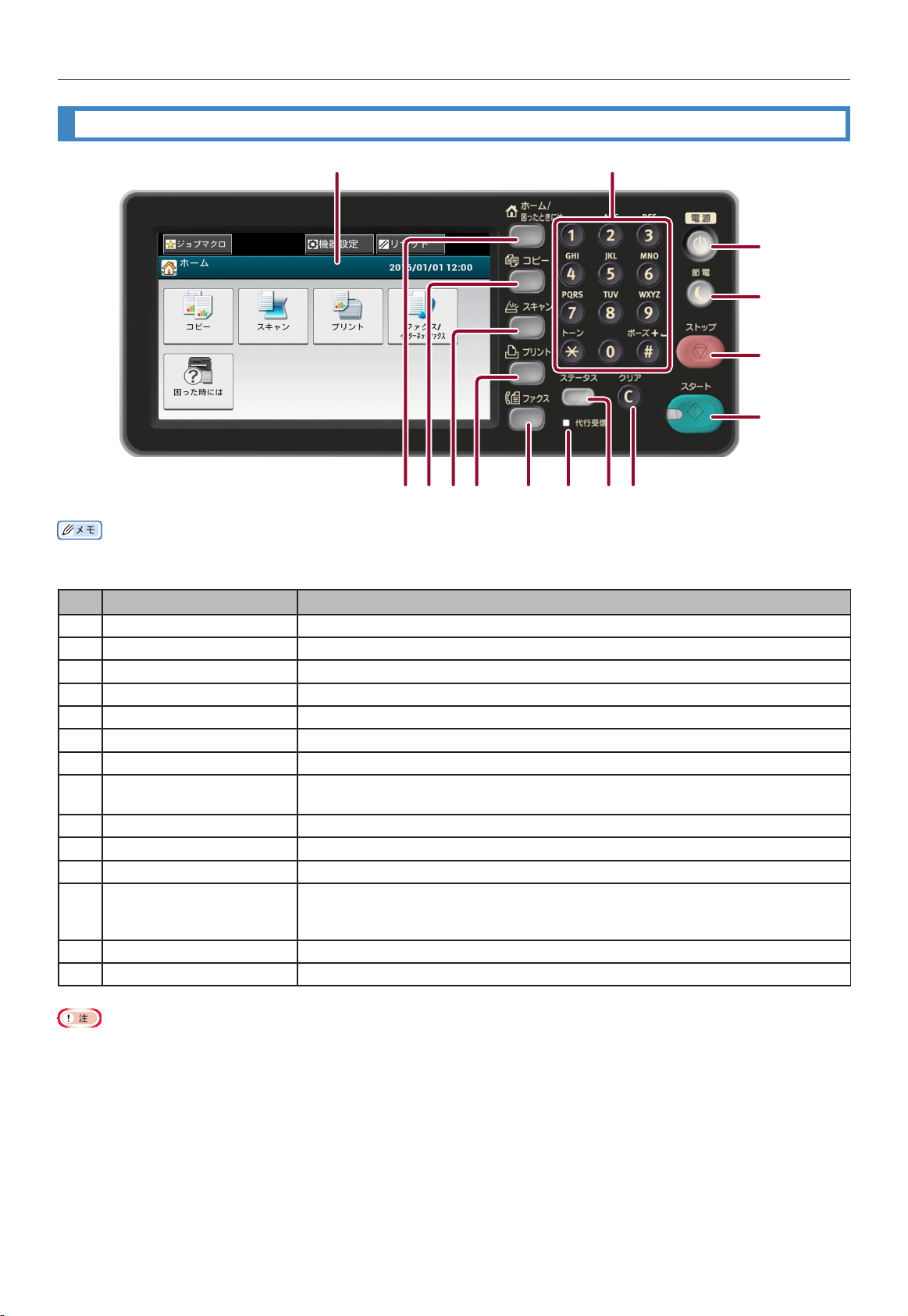
各部の名称
操作パネル
1 14
13
12
11
10
2 3 4 5 6 7 8 9
操作パネルを手前に傾けることができます。見やすい角度でご利用ください。
番号 名称 機能
1 タッチパネル 画面に直接触れて、項目を選択または設定します。
2 [ホーム / 困ったときには] ホーム画面を表示します。
3 [コピー] コピー機能の画面を表示します。
4 [スキャン] スキャン機能の画面を表示します。
5 [プリント] プリント機能の画面を表示します。
6 [ファクス] ファクス機能の画面を表示します。
7 代行受信ランプ ファクスデータがメモリー上に残っているときに点灯します。
8 [ステータス] ステータスメニューを表示します。エラーが発生した場合は、点滅または点灯します。
消耗品の残量やファクスの通信状況などを確認できます。
9 [クリア] 入力した値をクリアします。
10 [スタート] コピー、スキャン、ファクス、または USB メモリーからの印刷を開始します。
11 [ストップ] コピーや送信中のファクスなどを中止します。
12 [節電] 節電状態(パワーセーブ、スリープ)にしたり、節電状態を解除したりします。
パワーセーブモード中は緑色に点灯、スリープモードでは緑色に点滅(3 秒毎)、ディー
プスリープモードでは緑色に点滅(6 秒毎)します。
13 [電源] 本機の電源をオン/オフします。
14 テンキー 数字、および記号を入力します。
操作パネルの角度を変えるときは、操作パネルと本機の間に手を挟まないようご注意ください。ケガのおそれがあります。
タッチパネルを強く押したり、先のとがったもので押さないでください。タッチパネルが損傷し、正常に動作しなくなるおそれがあります。
- 16 -
Page 17
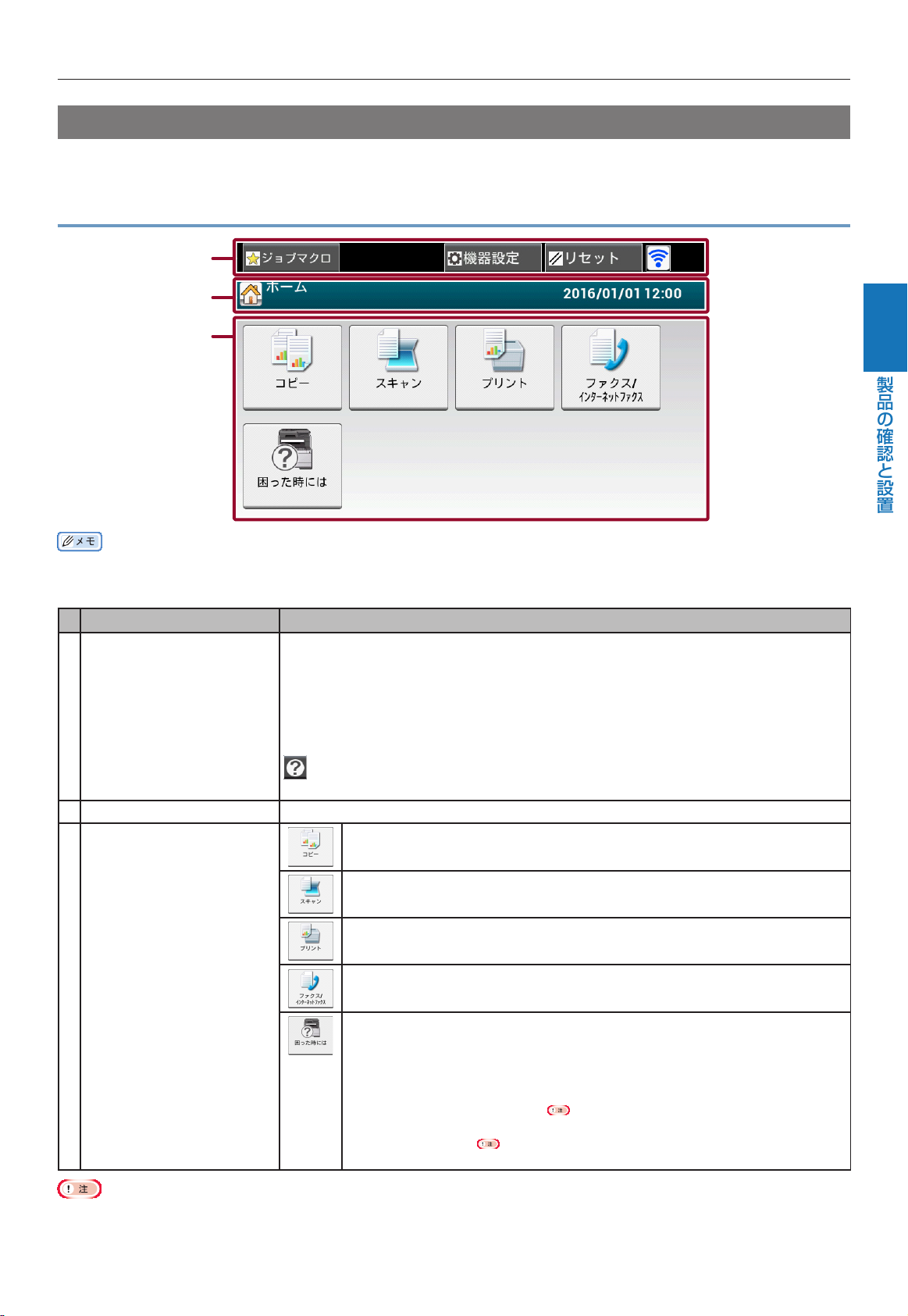
タッチパネルの見かた
本機の電源を入れると、タッチパネルにホーム画面が表示されます。
ホーム画面
1
2
タッチパネルの見かた
3
この画面は、工場出荷時の状態です。
電源を入れたときに表示される画面は、[機器設定]>[管理者設定]>[機器管理]>[デフォルトモード]から変更できます。
項目 説明
1 固定ボタンエリア 以下の項目が表示されます。
[ジョブマクロ]
[機器設定]
[設定確認]
[リセット]
[ログアウト]
アンテナマーク:無線 LAN が有効になっているときに表示します。
1
製品の確認と設置
選択したメニューで使用可能なもののみ表示されます。
2 タイトル、操作ガイドエリア 現在開いている画面のタイトルや、操作ガイドが表示されます。
3 メインエリア
装置の初期設定または[簡単設定]で、COREFIDO クラウドへの接続確認が実施されていないと、インターネットを経由してサポート受
ける機能である[画質のトラブルが発生したとき]と[その他の問題を対処]のボタンは表示されません。
コピー機能を使用するときに押します。
スキャン機能を使用するときに押します。
プリント機能を使用するときに押します。
ファクス機能を使用するときに押します。
以下の手順や機能が表示されます。
消耗品やメンテナンス品の交換
(トナーカートリッジ、イメージドラム、ベルトユニット、定着器ユニット)
本機のお手入れや清掃
( 給紙ローラー、LED ヘッド、スキャナー読み取り部 )
画質のトラブルが発生したとき
(帯、スジ、汚れなど)
その他の問題を対処
(クラウドサーバーを利用した対処方法)
- 17 -
Page 18
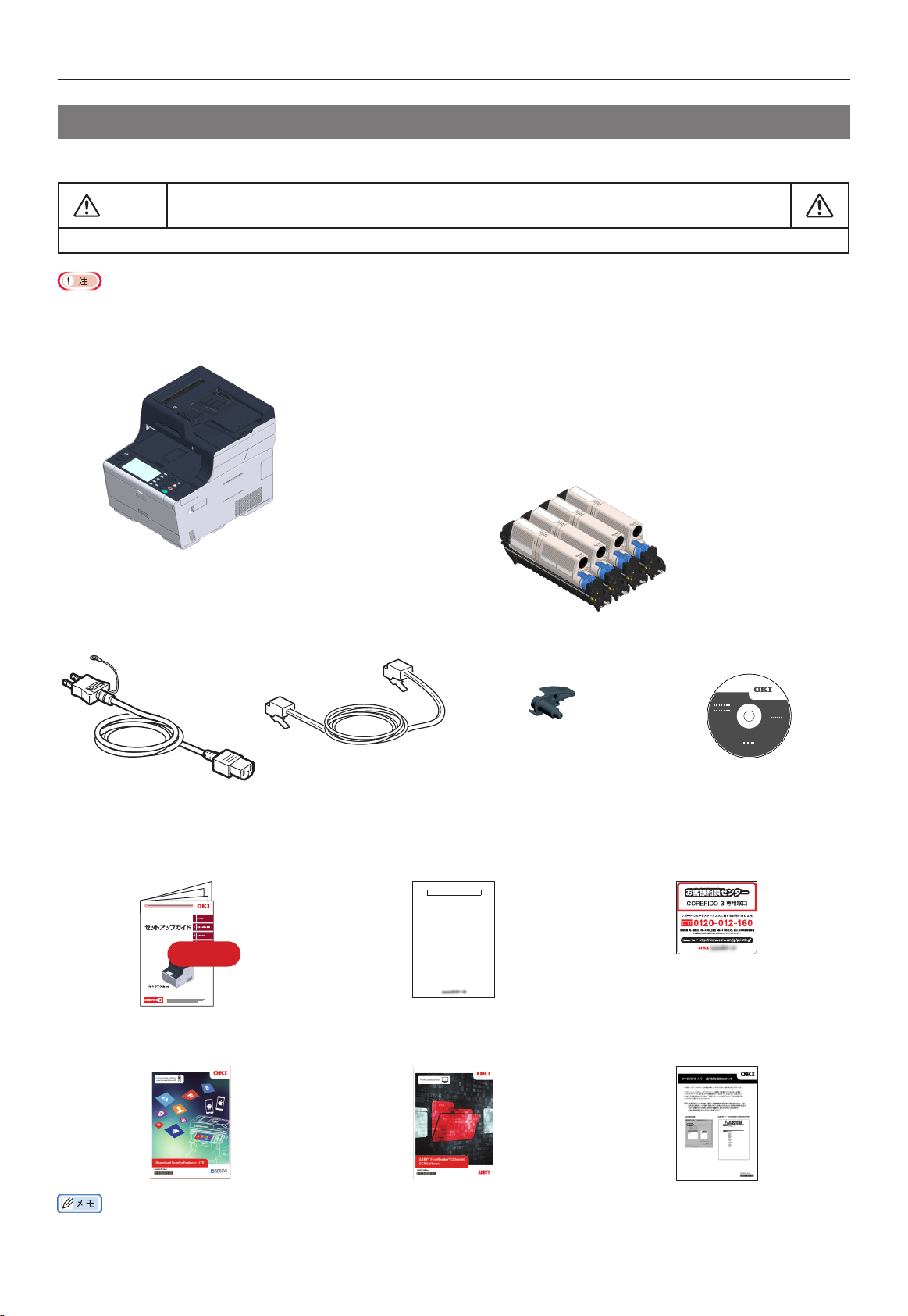
付属品を確認する
注意
付属品を確認する
製品がそろっていることを確認してください。
ケガをするおそれがあります。
本機は、重量が約 31 kg ありますので、2 人以上で持ち上げてください。
必ず、本装置に付属されている消耗品を先にご使用ください。付属品以外の消耗品を先に取り付けると、寿命が正しく表示されなくなった
り、後から付属品が使えなくなることがあります。
□ 本体 □ イメージドラム 4 本(ブラック、イエロー、マゼンタ、シアン)
□ スタータートナーカートリッジ 4 本(ブラック、イエロー、マゼンタ、
シアン)
スタータートナーカートリッジはイメージドラムに取り付けられた状態で、本体内に
セットされています。
スタータートナーカートリッジの印刷可能枚数は約 2,000 枚です(A4 片面印刷、弊
社社内試験による参考値)。
□ 電源コード □ 電話線ケーブル
□ セットアップガイド
□ COREFIDO 3ガイド
本書
□ Sendys Explore LITE の
ダウンロードについて
□ ABBYY Fine Reader 12
Sprint のダウンロードについて
ご使用になる前に必ずお読みください
COREFIDO3ガイド
この度は弊社製品をお買い上げいただき、誠にありがとうございます。
本書には、5年間無償保証・メンテナンス品5年間無償提供・無償保証規定・問題解決のサポート(メン
テナンスバリアフリー)・保証書発行・お客様登録などに関することが記載されております。装置をご使用に
なる前に本書を必ずお読みください
また、いつでも見られるようにお手元に大切に保管してください。
はと」供提償無間年5品スンナテンメ「・」証保償無間年5「 .1 ..........................2ページ
2. 「5年間無償保証」・「メンテナンス品5年間無償提供」を利用するには ...........3ページ
3. 無償保証規定 ..........................................................................................................4ページ
4. オプション品の保証について ...............................................................................5ページ
5. 保証書の発行について ..........................................................................................5ページ
6. お客様登録の方法 ..................................................................................................5ページ
7. 問題解決のサポート(メンテナンスバリアフリー) ..........................................6ページ
(1)装置にエラーが発生したとき
① タッチパネルで対処する
② クラウドに接続して対処する
(2)画質のトラブルが発生したとき
(3)その他の問題(装置にエラーが発生しない場合など)が発生したとき
(4)お客様相談センターにご相談いただくとき
8. 最新のOS対応情報・最新版ソフトウェアの入手について ............................11ページ
9. 補修用部品の補修年数について ...........................................................................11ページ
10.製品の廃棄について ...........................................................................................11ページ
11.使用済み製品の回収について ...........................................................................11ページ
12.使用済み消耗品の回収について ........................................................................11ページ
13.個人情報の取り扱いについて ...........................................................................12ページ
□ 封筒用レバー
封筒用レバーは MP トレイ
に収納されています。
封筒に印刷するとしわがよ
るときに使用してください。
使用方法は活用マニュアル
をご覧ください。
□ お客様相談センターラベル
□ ファクスドライバー送付状の
設定について
□ ソフトウェア DVD-
ROM
プリンタードライバー、ス
キャナードライバー、各種
ユーティリティソフトウェ
ア、電子マニュアルが入っ
ています。
LAN ケーブル、USB ケーブルは付属していません。お使いのパソコンに合わせて別途用意してください。
- 18 -
Page 19
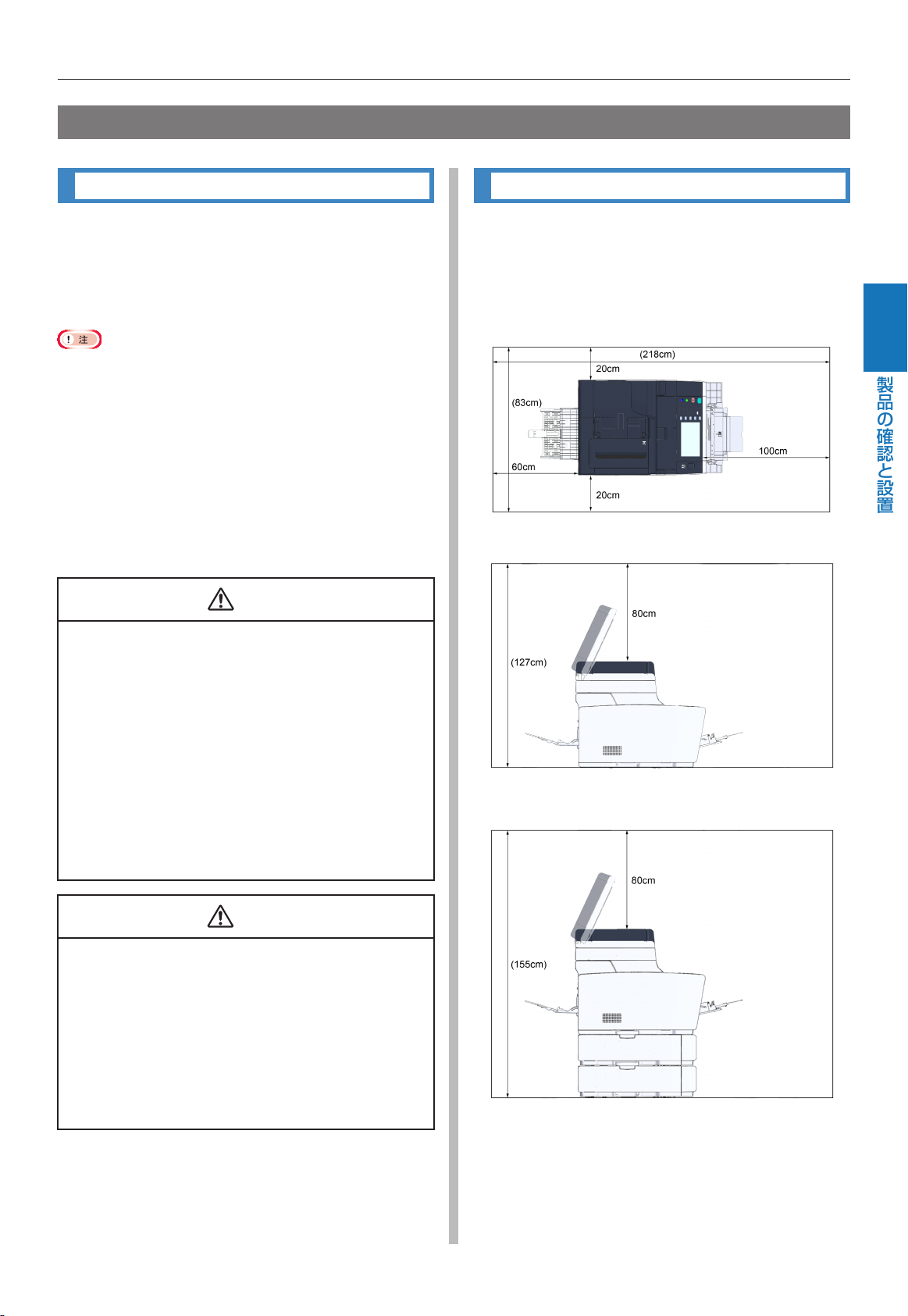
設置場所を確認する
警告
注意
設置場所を確認する
設置環境
本機は、以下の環境に設置してください。
周囲温度:10℃~ 32℃
周囲湿度:20% ~ 80% RH(相対湿度)
最大湿球温度:25℃
結露しないように注意してください。故障の原因になります。
周囲湿度が 30% RH 以下の場所に設置する場合は、加湿器ま
たは静電気防止マットを使用してください。
本機は、設置環境により動作音が気になる場合があります。動
作音が気になる場合は、機器を離れた場所や別室に設置するこ
とをお勧めします。
高温になる場所や火気の近くには設置しないでくださ
い。
化学反応を起こすような場所(実験室など)には設置
しないでください。
アルコール、シンナーなどの引火性溶液の近くには設
置しないでください。
小さな子供の手の届く所には設置しないでください。
不安定な場所(ぐらついた台や傾いた所など)には設
置しないでください。
湿気やほこりの多い場所、直射日光の当たる場所には
設置しないでください。
潮風、腐食性ガスの環境には設置しないでください。
振動が多い場所には設置しないでください。
本機の通気口をふさぐような場所には設置しないでく
ださい。
設置スペース
本機の足が乗る大きさの平らな机の上に設置してくだ
さい。
以下の図に示すとおり、本機の周りに十分なスペース
を取ってください。
平面図
1
製品の確認と設置
側面図
側面図 (増設トレイユニット(オプション)取り付
け時)
毛足の長いジュータンやカーペットの上には直接設置
しないでください。
密室などの通気性、換気性の悪い場所には設置しない
でください。
狭い部屋で長時間連続してご使用になるときは、換気
にご注意ください。
強い磁界やノイズの発生源から離して設置してくださ
い。
モニターやテレビから離して設置してください。
本機を移動するときは、本機の両側を持ち、本機を後
ろ側に倒し気味にして運んでください。
- 19 -
Page 20
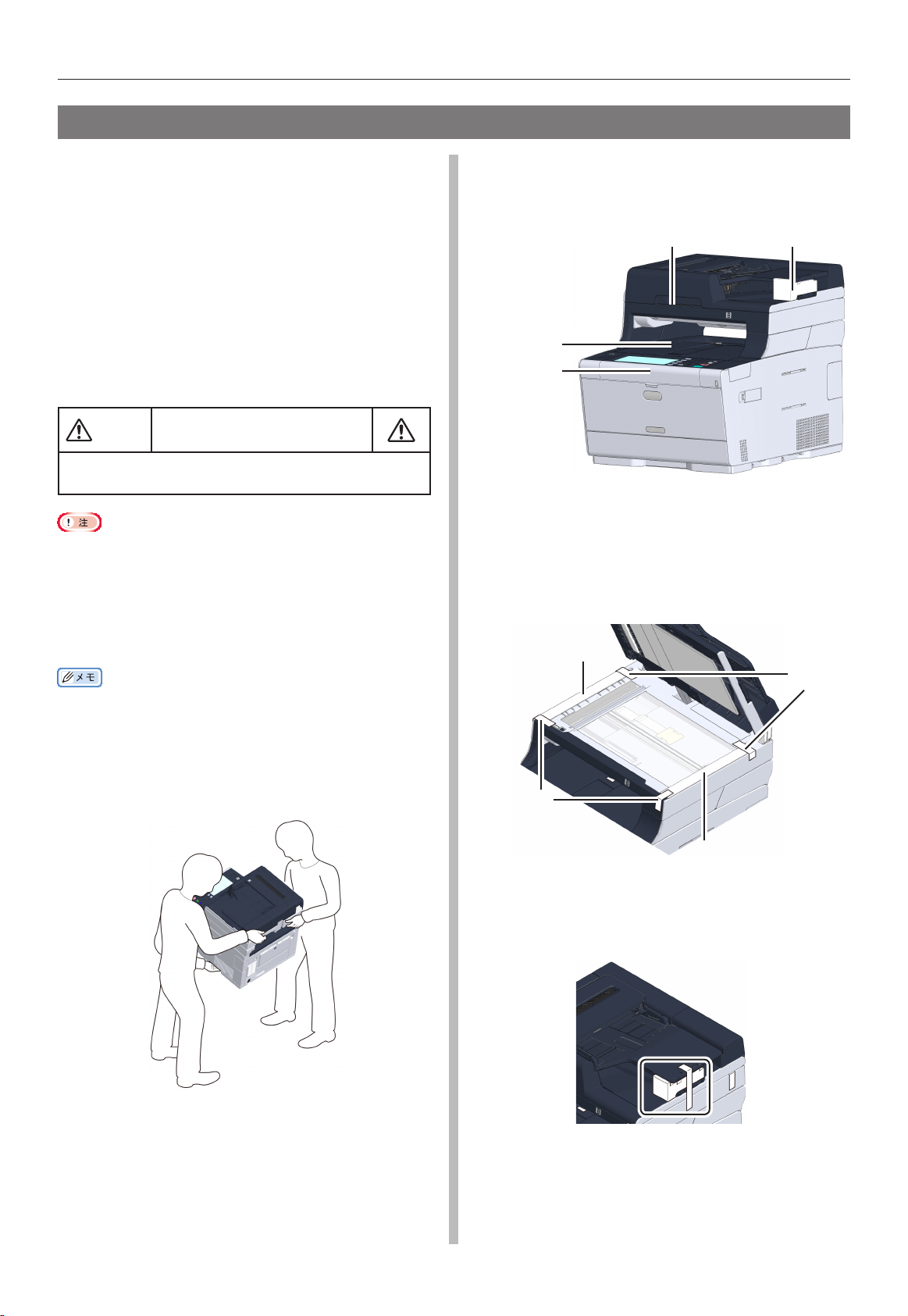
開梱と設置のしかた
注意
開梱と設置のしかた
本機の開梱と設置のしかたについて説明します。
■ 設置の流れ
本機を開梱します。
イメージドラムとトナーカートリッジをセットし
ます。
定着器ユニットをセットします。
↓
用紙をセットします。
ケガをするおそれがあります。
本機は、重量が約 31 kg ありますので、2 人以上で
持ち上げてください。
イメージドラム(緑の筒の部分)は、非常に傷つきやすいため、
取り扱いには十分注意してください。
イメージドラムは、直射日光や、約 1500 ルクスを超える強い
光に当てないでください。室内の照明の下でも、5 分間以上は
放置しないでください。
梱包箱や緩衝材は本機を輸送するときに必要です。捨てずに保
管しておいてください。
あらかじめ A4 用紙を準備してください。
全ての保護テープ、保護シート、乾燥剤
3
を取り外します。
正面
【ウ】
【エ】
【ア】
自動原稿送り装置を止まるまで開けます。
スキャナー部を保護している 2 か所のシート(1)
と、シートを取り付けている 4 か所の保護テープ
(2)を外して閉じます。
(1)
【イ】【ア】
(2)
梱包箱から本機を取り出し、添付品、緩
1
衝材とビニール袋を取り外します。
本機を持ち上げ、設置場所に置きます。
2
(2)
(1)
【イ】
自動原稿送り装置の正面の保護具とテープを外し
ます。
- 20 -
Page 21
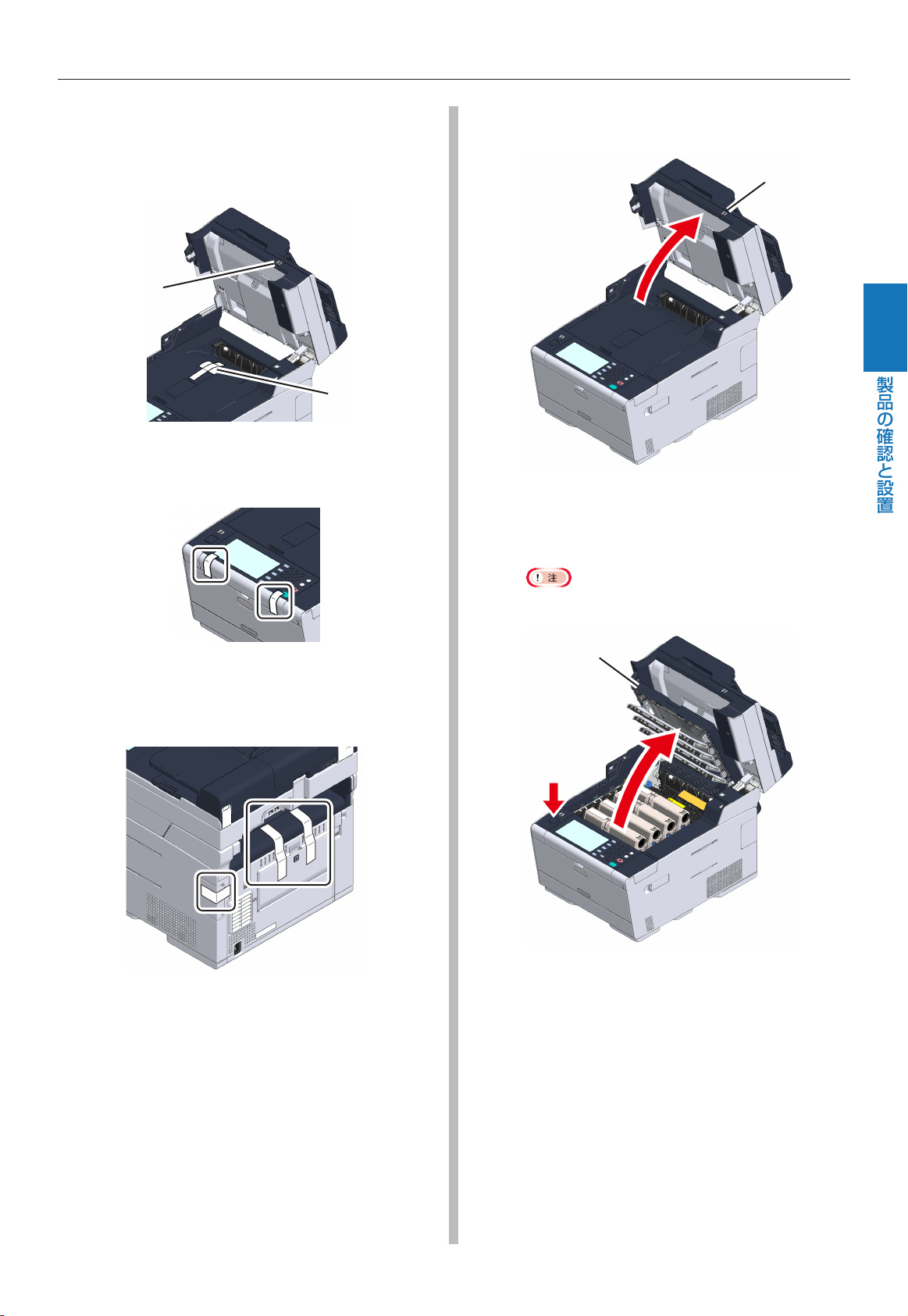
開梱と設置のしかた
【ウ】
取っ手部(B)を持ち、スキャナーユニットを開き
ます。
乾燥剤(3)を外します。
(B)
(3)
【エ】
操作パネルを留めているテープを外します。
取っ手部(B)を持ちスキャナーユニット
4
を開きます。
オープンボタン(A)を押して、本体排紙
5
トレイ(a)を「カチッ」と音がするまで
開きます。
(B)
1
製品の確認と設置
背面
装置の背面の水色の保護テープ(2 ヶ所)とインター
フェースカバーを止めているテープを外します。
本体排紙トレイを開くときは、LED ヘッドに触らない
でください。
(a)
(A)
- 21 -
Page 22
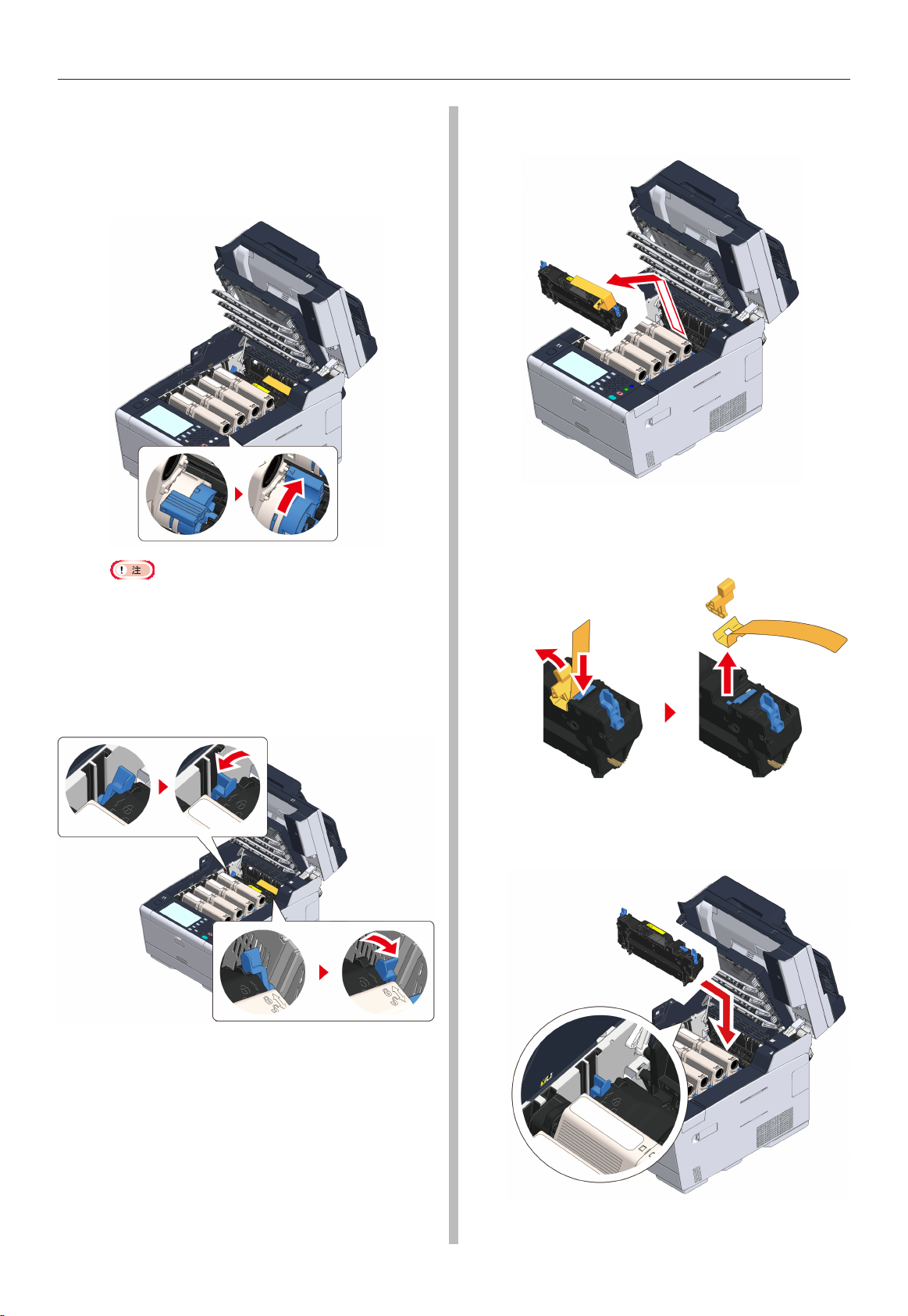
開梱と設置のしかた
トナーカートリッジの青色のレバーの先
6
端をつまみ、先端とカートリッジの突起
が合うまで奥側に回します。
4 本のトナーカートリッジのレバーをすべて回しま
す。
定着器ユニットのハンドルを持って持ち
8
上げ、本機から取り外します。
定着器ユニットの青いレバーを押しなが
9
ら、オレンジ色のストッパーリリースと
フィルムを取り外します。
青色のレバーを回さずに本体排紙トレイを閉めると故
障の原因になります。必ず、青色のレバーの先端がト
ナーカートリッジの奥側の突起に合うまで回してくだ
さい。
定着器ユニットの左右のレバーを手前に
7
引いて、定着器ユニットのロックを解除
します。
10
定着器ユニットのハンドルを持って、定
着器ユニットをトナーカートリッジ奥の
溝に合わせて本機にセットします。
- 22 -
Page 23
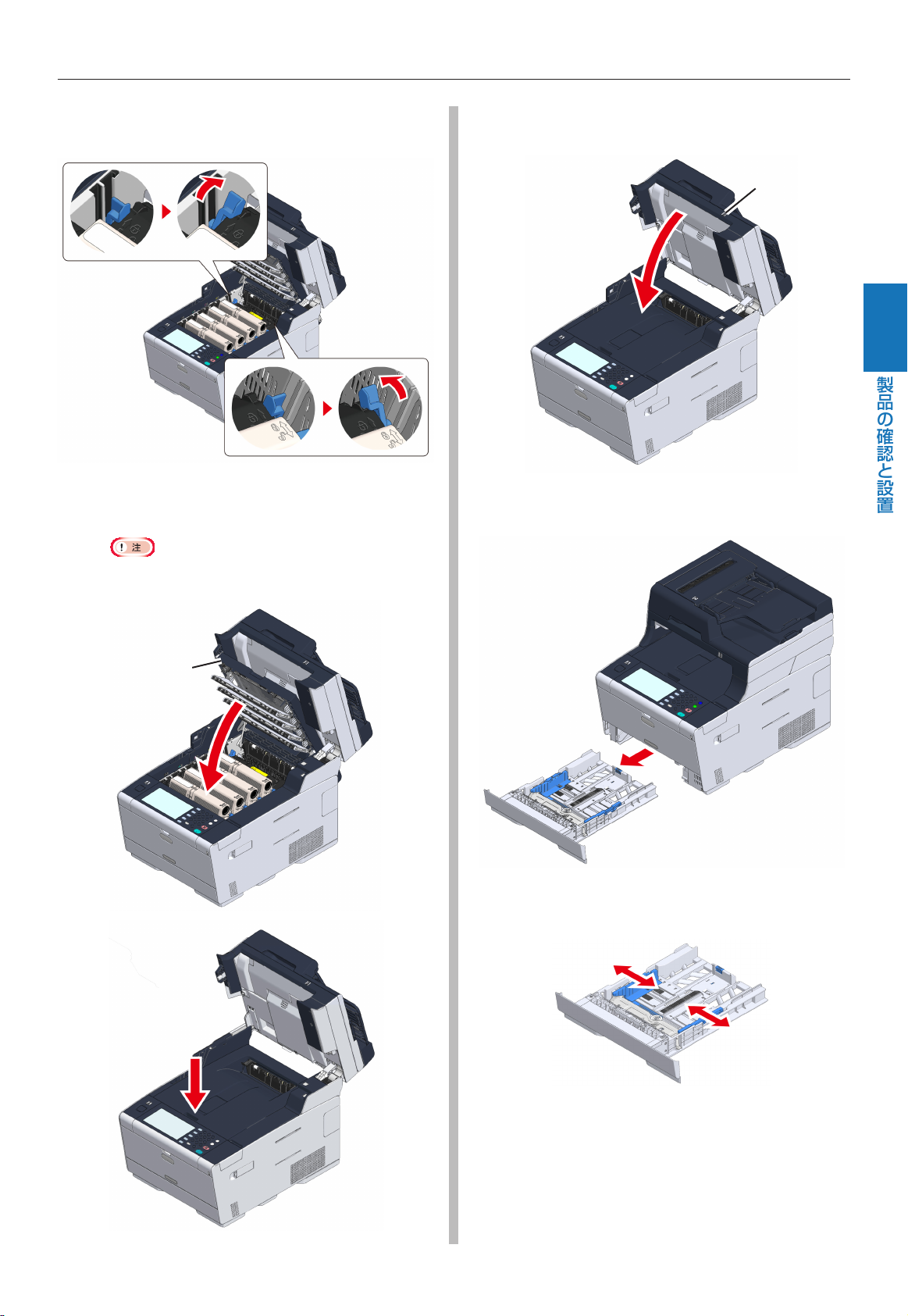
開梱と設置のしかた
11
12
定着器ユニットの左右のレバーを奥に押
して、定着器ユニットをロックします。
本体排紙トレイ (a) をゆっくり閉じ、中央
部を押してロックしたことを確認します。
本体排紙トレイを閉じるときは、LED ヘッドを触らな
いでください。
13
14
取っ手部(B)を持ちスキャナーユニット
を閉じます。
(B)
1
製品の確認と設置
用紙カセットを引き出します。
(a)
用紙ガイドをスライドし、A4 用紙の幅に
15
合わせます。
- 23 -
Page 24
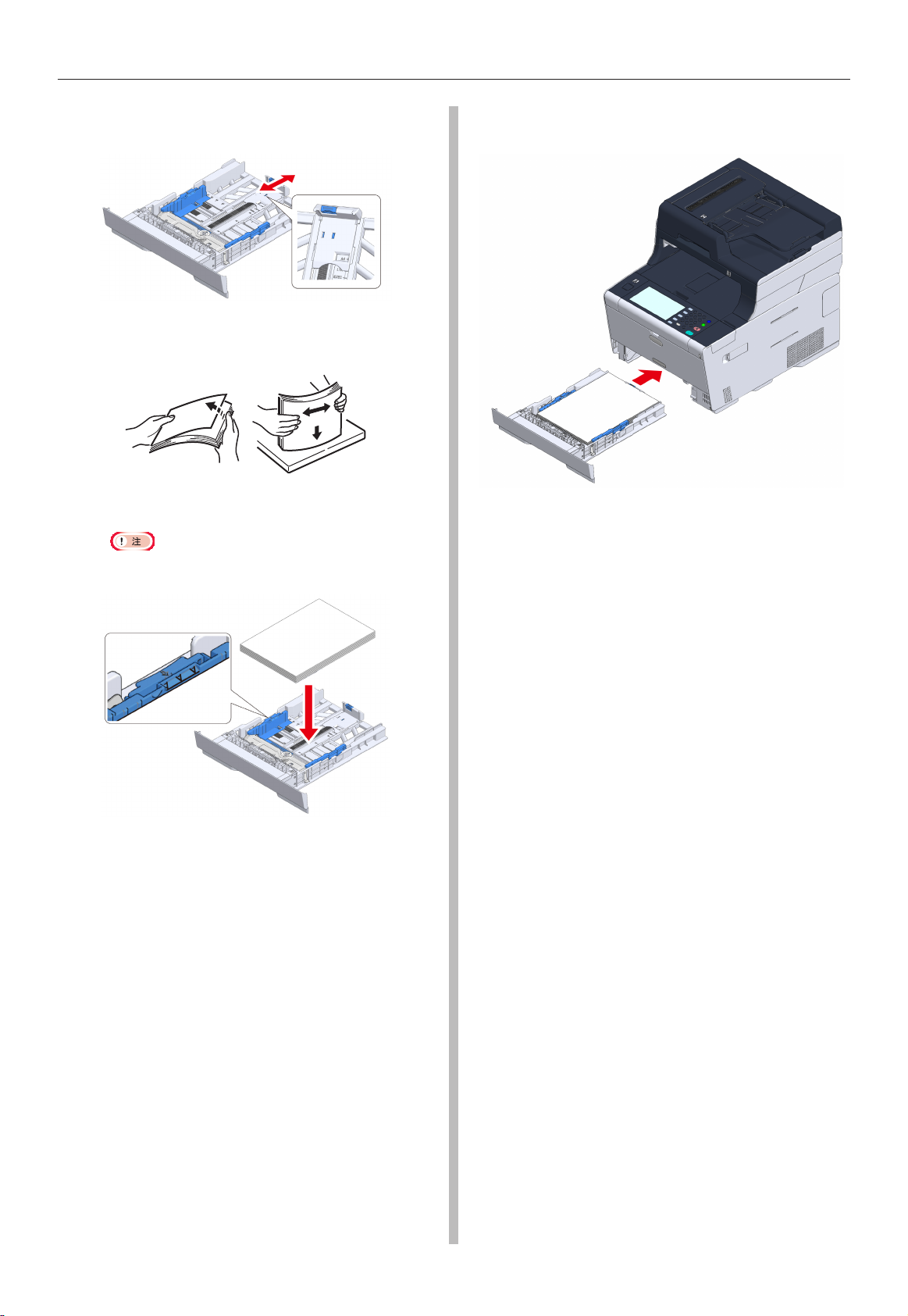
開梱と設置のしかた
16
17
18
用紙ストッパーをつまんでスライドし、
A4 用紙の長さに合わせます。
用紙をよくさばいて、用紙の端を水平に
まっすぐそろえます。
印刷面を下にして用紙をセットします。
用紙ガイドの「▽」マークを越えて、用紙をセットし
ないでください。
20
用紙カセットを、装置本体に正しくセッ
トします。
19
用紙ガイドと用紙ストッパーを、用紙に
しっかり突き当てます。
- 24 -
Page 25
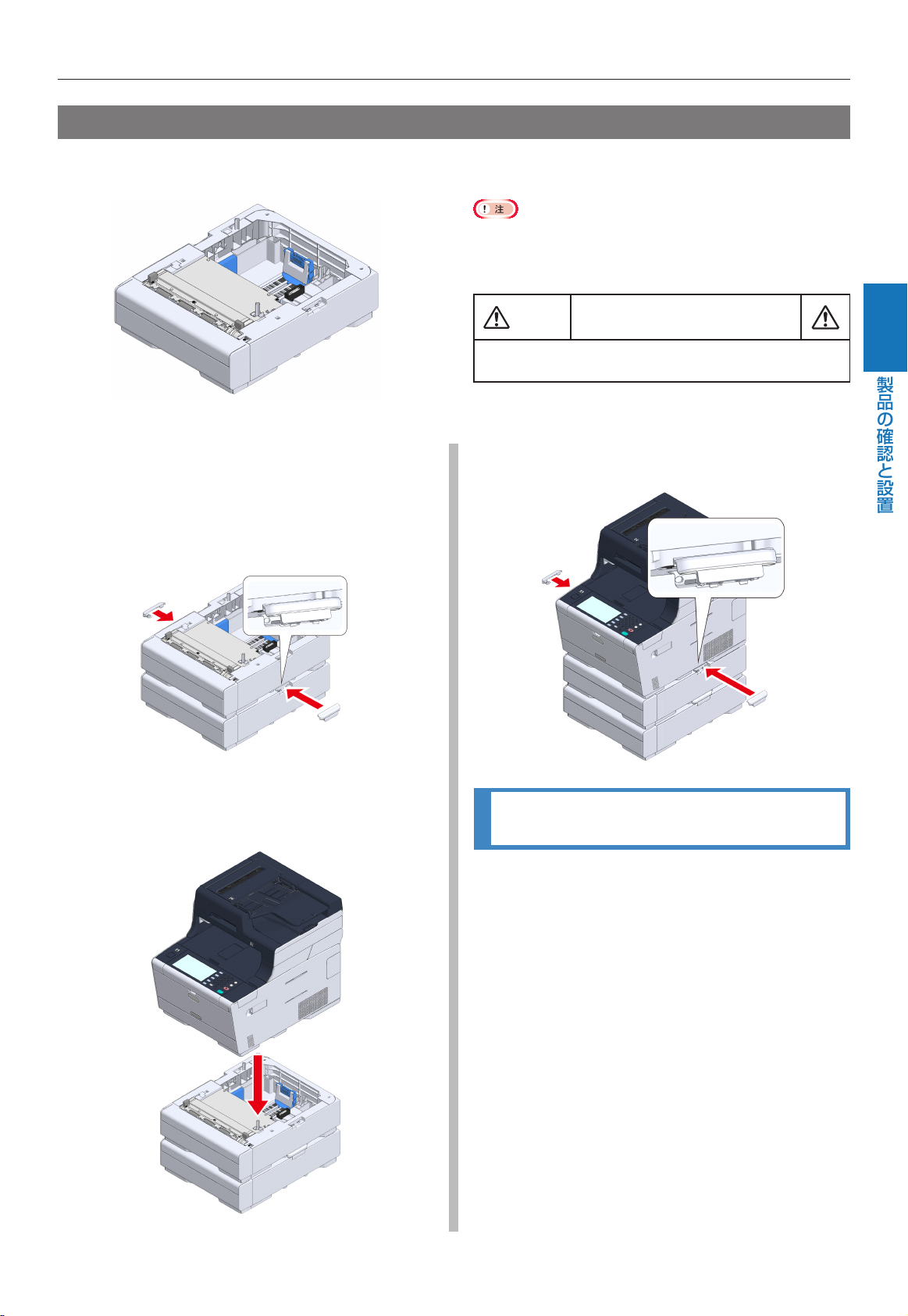
増設トレイユニット(オプション)を取り付ける
注意
増設トレイユニット(オプション)を取り付ける
増設トレイユニットは、セットできる用紙を増やしたいときに取り付けます。最大 2 段まで取り付けることがで
きます。取り付けた後、プリンタードライバーでトレイの数を設定します。
必ず電源を切り、電源コードとすべてのケーブルを抜いてから、
増設トレイユニットを取り付けてください。電源を入れた状態
で増設トレイユニットを取り付けると、本機と増設トレイユニッ
トが故障する場合があります。
ケガをするおそれがあります。
本機は、重量が約 31 kg ありますので、2 人以上で持
ち上げてください。
型式:TRY-C4J1
1
製品の確認と設置
本機の電源を切り、電源コードと全ての
1
ケーブルを取り外します。
増設トレイユニットを 2 段取り付ける場
2
合は、あらかじめ重ねてロックピース(2
か所)で固定しておきます。
本機と増設トレイユニットの背面と右側
3
面をそろえて、本機を増設トレイユニッ
トの上に静かに載せます。
本機と増設トレイユニットをロックピー
4
ス(2 か所)で固定します。
プリンタードライバーの設定をす る
増設トレイユニットを取り付けたときは、プリンター
ドライバーの設定が必要です。
プリンタードライバーのインストールが完了したら、
増設トレイユニットの設定を行います。(86 ペー
ジ)
- 25 -
Page 26
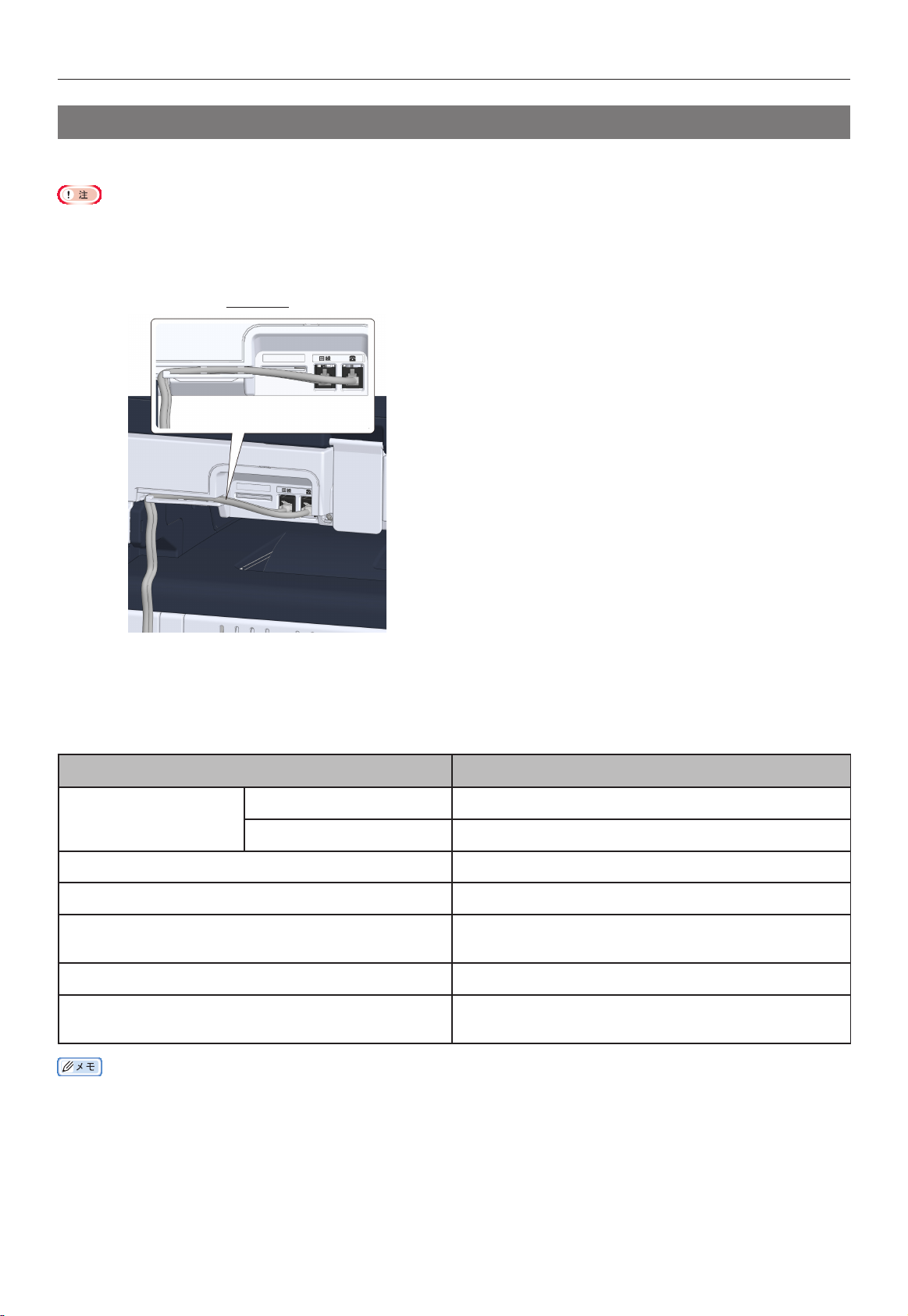
電話線ケーブルを接続する
電話線ケーブルを接続する
ファクスを利用する場合は、本機に電話線ケーブルを接続します。
ISDN 回線には直接接続できません。ISDN 回線に接続するためには、ターミナルアダプター(TA)を使用し、本機の回線コネクターに
接続してください。
必ず付属の電話線ケーブルを使用してください。付属以外の電話線ケーブルを使用すると誤作動することがあります。
電話線ケーブルは、たるまないように装置のくぼみにセットしてください。
装置背面
ファクスの送受信ができない場合は、本機の[スーパー G3]の設定を[オフ]にしてください。詳しい手順は、「スーパー G3 の設定を
変更する」(P.81)をご覧ください。
お使いの環境によって、電話線ケーブルの接続のしかたが異なります。下記の表でお使いの環境を確認の上、次ペー
ジ以降のイラストを参考に接続してください。
接続形態 参照ページ
公衆回線に接続する ファクス専用として使う場合 → 「公衆回線に接続する場合(ファクス専用)」(P.27)
本機に電話機を接続する場合 →「公衆回線に接続する場合(電話機接続)」(P.27)
ひかり電話(IP 電話)に接続する →「ひかり電話(IP 電話)に接続する場合」(P.28)
ADSL 環境に接続する →「ADSL 環境に接続する場合」(P.28)
構内交換機(PBX)、ホームテレフォン、ビジネスフォンに
接続する
内線電話として接続する →「内線電話として接続する場合」(P.29)
CS チューナーやデジタルテレビに接続する → 「CS チューナーやデジタルテレビを接続する場合」
本機のファクス機能を使用しない場合は、電話回線への接続は不要です。
→ 「構内交換機(PBX)、ホームテレフォン、ビジネスフォ
ンを接続する場合」(P.29)
(P.30)
- 26 -
Page 27
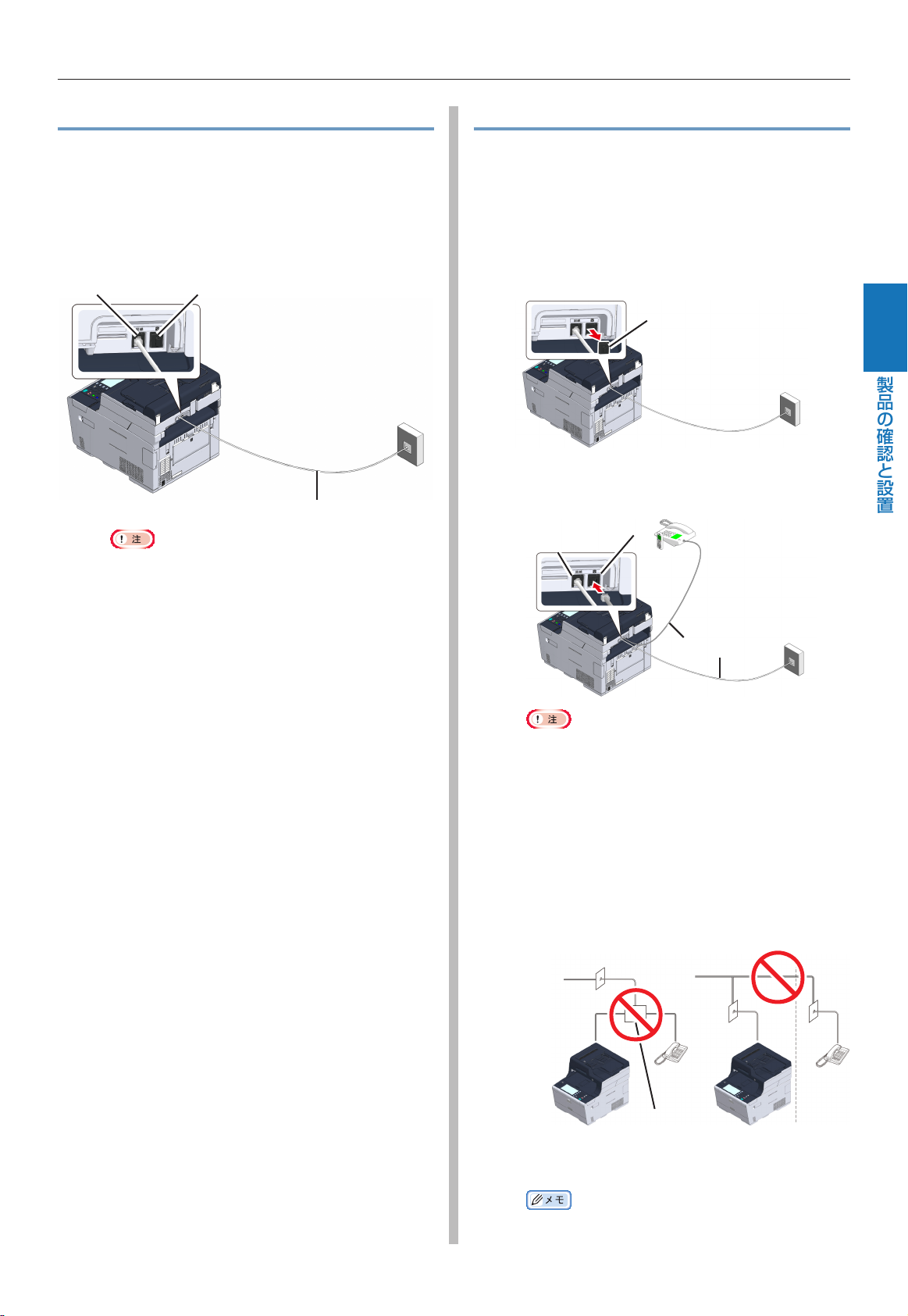
電話線ケーブルを接続する
公衆回線に接続する場合(ファクス専用)
ファクス専用(本機に電話機を接続しない場合)とし
て使う場合の接続手順です。
公衆回線(アナログ)につないだ付属の電
1
話線ケーブルを本機の「回線コネクター」
に差し込みます。
回線コネクター TEL コネクター
公衆回線
( アナログ )
電話線ケーブル
「TEL コネクター」のカバーは差し込んだままにしま
す。
誤って「TEL コネクター」に差し込まないようにして
ください。
公衆回線に接続する場合(電話機接続)
本機に電話機を接続して使う場合の接続手順です。
公衆回線(アナログ)につないだ付属の電
1
話線ケーブルを本機の「回線コネクター」
に差し込みます。
TEL コネクターカバーを外します。
2
TEL コネクターカバー
公衆回線
(アナログ)
外付け電話機の電話線ケーブルを本機の
3
「TEL コネクター」に差し込みます。
TEL コネクター
回線コネクター
公衆回線
( アナログ )
電話線ケーブル
1
製品の確認と設置
本機の TEL コネクターに接続できる電話機は 1 台の
みです。
本機と電話機は、ブランチ接続(並列接続)しないで
ください。ブランチ接続(並列接続)すると、以下の
ような支障があり、正常に動作できなくなります。
- ファクスを送ったり受けたりしているときに、ブラ
ンチ接続(並列接続)している電話機の受話器を上
げると、ファクス画像が乱れたり通信エラーが起き
ることがあります。
- 電話がかかってきた場合はベルのなり遅れや途中で
止まったり、ファクスが送信された場合はファクス
を受信できないことがあります。
公衆回線
(アナログ)
スプリッター
ファクス機能を持つ電話機を接続する場合は、ファク
ス受信を「無効」に設定してください。詳細は、電話
機の取扱説明書をご確認ください。
公衆回線
(アナログ)
1階 2階
- 27 -
直接配線の場合は、別途工事が必要です。ご利用の電
話会社にお問い合わせください。
Page 28
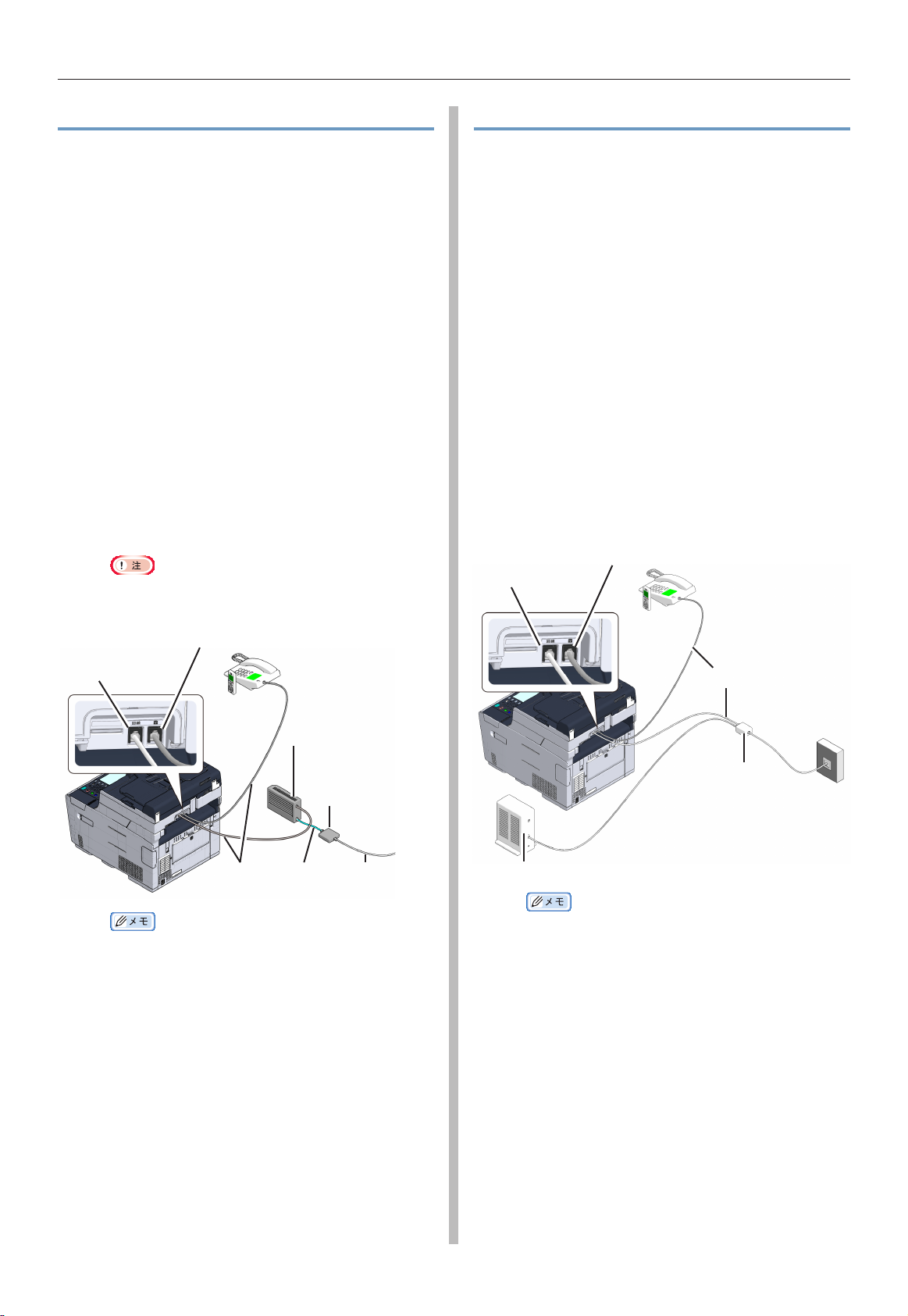
電話線ケーブルを接続する
ひかり電話(IP 電話)に接続する場合
本機をひかり電話(IP 電話)に接続する場合の接続
手順です。
ひかり電話(IP 電話)対応機器につないだ
1
付属の電話線ケーブルを本機の「回線コネ
クター」に差し込み、他端をひかり電話(IP
電話)対応機器の電話機ケーブルジャック
に差し込みます。
ひかり電話(IP 電話)対応機器を LAN ケー
2
ブルでつなぎ、他端を回線終端装置 (ONU)
に差し込みます。
回線終端装置を光通信ケーブルでつなぎ、
3
他端を回線に差し込みます。
TEL コネクターカバーを外します。
4
外付け電話機の電話線ケーブルを本機の
5
「TEL コネクター」に差し込みます。
スーパー G3 で通信する場合、プロバイダーの通信品
質が保証されていることをご確認ください。
ADSL 環境に接続する場合
付属の電話線の他に、同等の電話線(2芯)を 1 本
準備してください。
本機を ADSL 環境に接続する場合の接続手順です。
付属の電話線ケーブルの一端を本機の回線
1
コネクターに差し込み、他端をスプリッター
に差し込みます。
スプリッターと ADSL モデムが一体型の場合は、
ADSL モデムにつないだ付属の電話線ケーブルを本機
の回線コネクターに差し込みます。
スプリッターに電話回線で ADSL モデムを
2
つなぎ、もう 1 本の電話線ケーブルを公衆
回線(アナログ)に差し込みます。
TEL コネクターカバーを外します。
3
外付け電話機の電話線ケーブルを本機の
4
「TEL コネクター」に差し込みます。
TEL コネクター
回線コネクター
TEL コネクター
回線コネクター
ダイヤルできない(発信しない) 場合は、本機の[PBX
ライン]の設定を[オン] にしてください。詳しい手
順は、「PBX ラインを設定する」(P.80)をご覧く
ださい。
電話線
ケーブル
ひかり電話対応機器
回線終端装置
(ONU)
回線へ
LAN
ケーブル
光通信
ケーブル
電話線ケーブル
公衆回線
( アナログ )
スプリッター
ADSL モデム
ダイヤルできない(発信しない) 場合は、本機の[PBX
ライン] の設定を[オン] にしてください。詳しい手
順は、「PBX ラインを設定する」(P.80)をご覧く
ださい。
- 28 -
Page 29
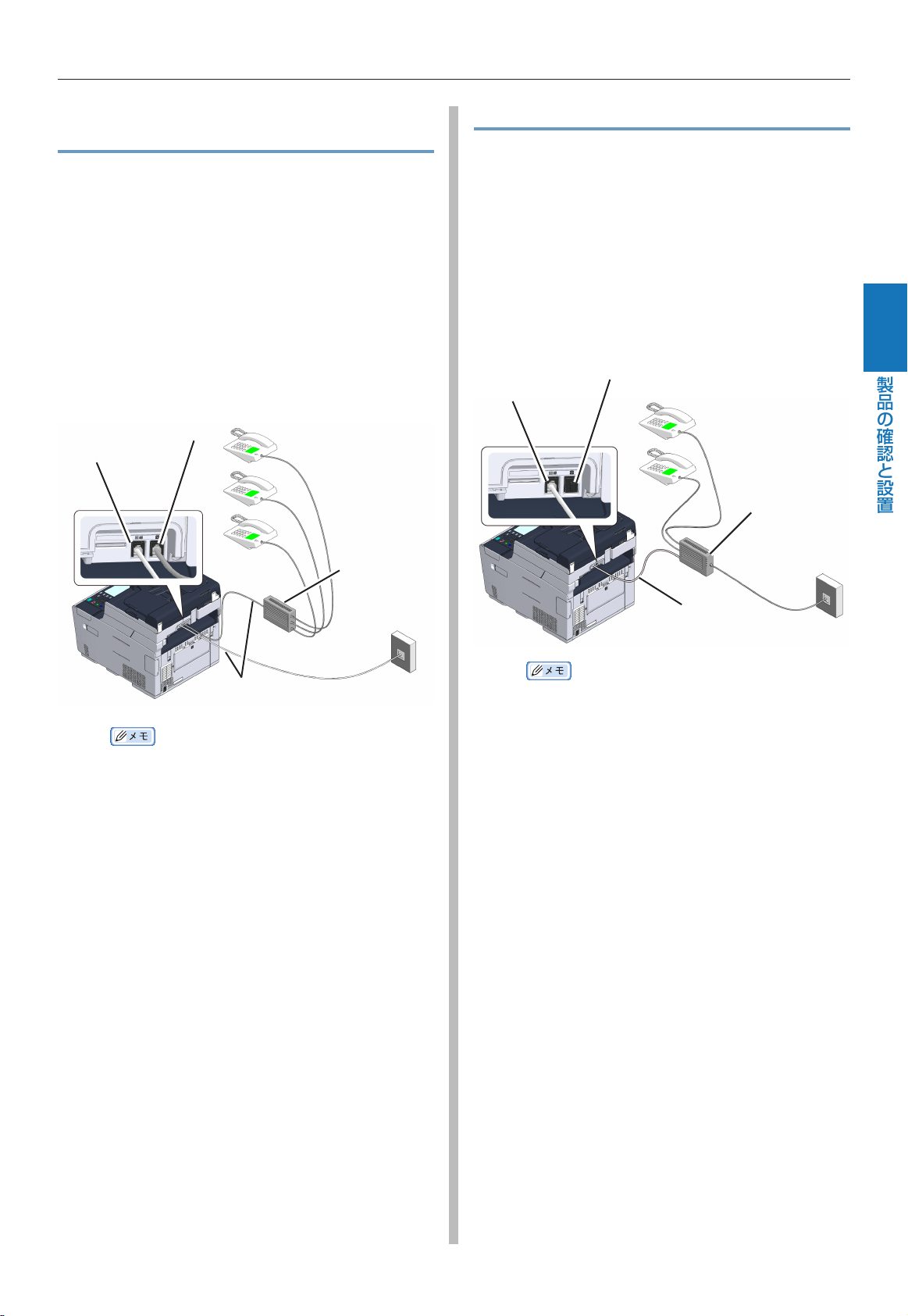
電話線ケーブルを接続する
構内交換機(PBX)、ホームテレフォン、ビ ジネスフォンを接続する場合
本機を構内交換機(PBX)、ホームテレフォン、ビジ
ネスフォンに接続する場合の接続手順です。
公衆回線(アナログ)につないだ付属の電
1
話線ケーブルを本機の「回線コネクター」
に差し込みます。
TEL コネクターカバーを外します。
2
PBX 等の制御装置につないだ電話線ケーブ
3
ルを本機の「TEL コネクター」に差し込み
ます。
TEL コネクター
回線コネクター
PBX 等の
制御装置
内線電話として接続する場合
本機に内線電話として接続する場合の接続手順です。
PBX 等の制御装置につないだ付属の電話線
1
ケーブルを本機の「回線コネクター」に差
し込みます。
回線をファクスと電話で共有する場合は、
2
TEL コネクターカバーを外し、外付け電話
機の電話線ケーブルを「TEL コネクター」
に差し込みます。
TEL コネクター
回線コネクター
PBX 等の
制御装置
公衆回線
( アナログ )
1
製品の確認と設置
電話線
ケーブル
ホームテレフォンとは、電話回線 1、2 本で複数の電
話機を接続して、内線電話やドアフォンも使用できる
家庭用の簡易交換機です。
ビジネスフォンとは、電話回線 3 本以上収容可能で、
その回線を多くの電話機で共有でき、内線電話なども
できる簡易交換機です。
公衆回線
( アナログ )
電話線ケーブル
PBX (構内交換機) に接続する場合は、本機の[PBX
ライン] の設定を[オン] にしてください。詳しい手
順は、「スーパー G3 の設定を変更する」(P.81)
をご覧ください。
- 29 -
Page 30
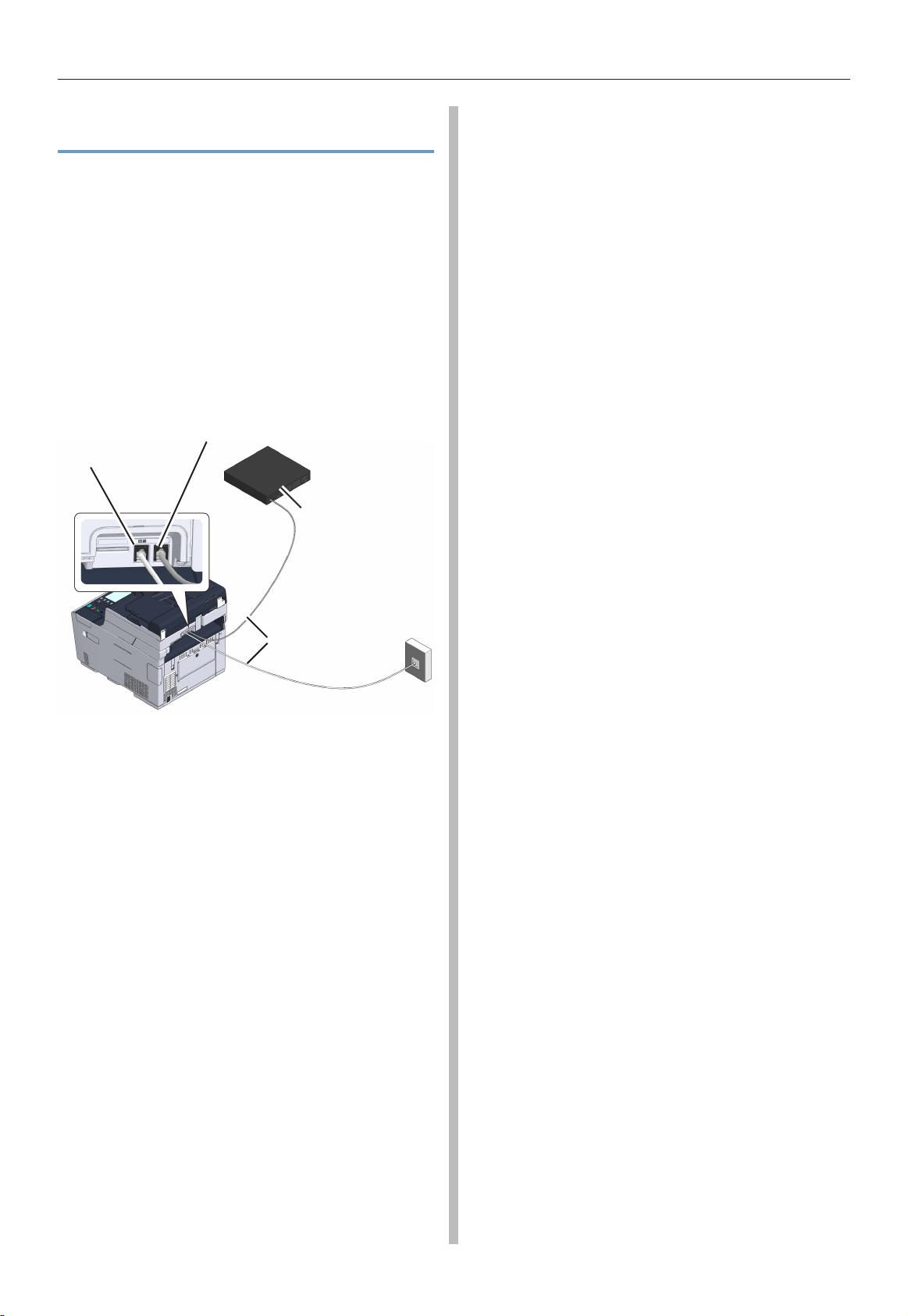
電話線ケーブルを接続する
CS チューナーやデジタルテレビを接続する 場合
本機を CS チューナーやデジタルテレビに接続する場
合の接続手順です。
公衆回線(アナログ)につないだ電話線ケー
1
ブルを本機の「回線コネクター」に差し込
みます。
TEL コネクターカバーを外します。
2
CS チューナーまたはデジタルテレビにつな
3
いだ電話線ケーブルを本機の「TEL コネク
ター」に差し込みます。
TEL コネクター
回線コネクター
CS チューナー
またはデジタル
テレビ
電話線
ケーブル
公衆回線
( アナログ )
- 30 -
Page 31

電源コードを接続する
警告
電源コードを接続する
電源についての注意事項
火災や感電のおそれがあります。
電源コード、アース線の取り付け、取り外しは、必ず電源を切ってから行ってください。
アース線は必ず専用のアース端子に接続してください。アースが取れない場合はお買い求めの販売店にご相談ください。
アース線は、水道管、ガス管、電話線のアース、避雷針などには絶対に接続しないでください。
アース線の接続は、必ず、電源コードをコンセントにつなぐ前に行ってください。また、アース線を外す場合は、必ず電
源コードをコンセントから抜いてから行ってください。
電源コードの抜き差しは必ず電源プラグを持って行ってください。
電源コードは確実にコンセントの奥まで差し込んでください。
濡れた手で電源コードを抜き差ししないでください。
電源コードは踏まれない場所に設置し、電源コードの上には物を置かないでください。
電源コードをたばねたり、結んだりして使用しないでください。
破損した電源コードを使用しないでください。
たこ足配線はしないでください。
本機とほかの電気製品を同じコンセントに接続しないでください。特に、空調機、複写機、シュレッダーなどと同時に接
続すると、電気的ノイズによって本機が誤動作することがあります。やむを得ず同じコンセントに接続するときは、市販
のノイズフィルターかノイズカットトランスを使用してください。
本機に付属の電源コードを使用し、直接コンセントに差し込んでください。ほかの製品用の電源コードを本機に使用しな
いでください。
延長コードは使用しないでください。やむを得ず使用する場合は、定格 15A 以上のものを使用してください。
延長コードを使用すると、AC 電圧降下により、本機が正常に動作しない場合があります。
印刷中に電源を切ったり電源コードを抜かないでください。
連休や旅行で長期間使用しない場合は、電源コードを抜いてください。
本機に付属の電源コードを他の製品に使用しないでください。
1
製品の確認と設置
以下の条件を守ってください。
交流(AC): 90 - 110V
電源周波数 : 50Hz または 60Hz ± 2%
電源が不安定な場合は、電圧調整器などを使用してください。
本装置の最大消費電力は約 1250W です。電源容量に十分余裕があることを確認してください。
UPS(無停電電源)やインバーターを使用した場合の動作は保証していません。無停電電源やインバーターは
使用しないでください。
- 31 -
Page 32

電源コードを接続する
注意
電源コードを本機の電源コネクターに差
1
し込みます。
アース線をコンセントのアース端子に接
2
続します。
アース端子
アース線
感電のおそれがあります。
必ずアース線を接続してください。
電源プラグをコンセントに差し込みます。
3
まだ電源スイッチは押さないでください。
- 32 -
Page 33
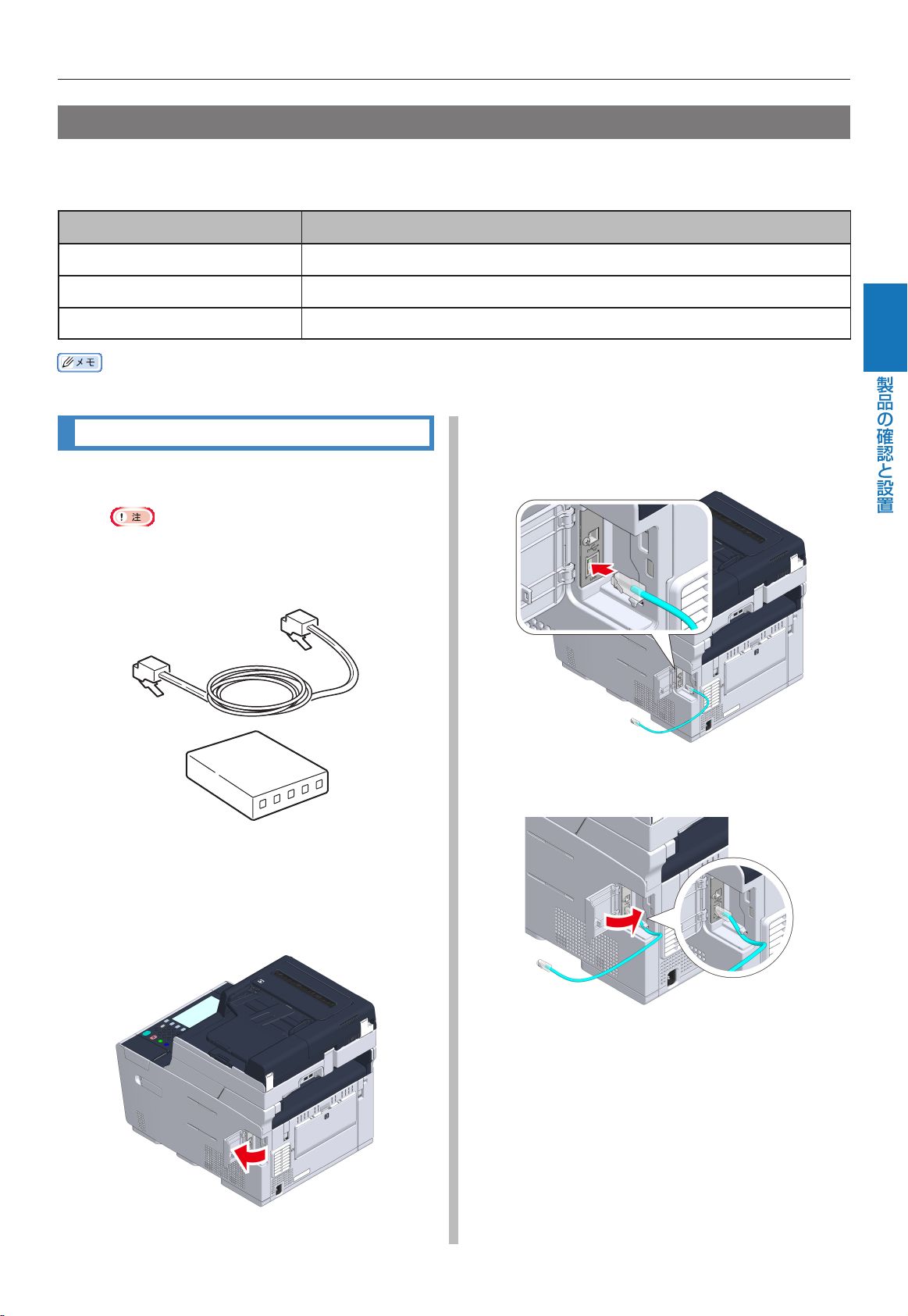
パソコンと接続する
本機を LAN ケーブル、USB ケーブル、または無線 LAN でパソコンに接続します。
無線 LAN で接続する場合は、本機に情報を設定した後に設定してください。
接続方法 参照ページ
有線 LAN を使用する →「LAN ケーブルで接続する」(P.33)
USB ケーブルを使用する →「USB ケーブルで接続する」(P.34)
パソコンと接続する
無線 LAN を使用する →「無線 LAN アクセスポイントを確認する」(P.35)
本機は、有線 LAN と無線 LAN を同時に使用できます。
LAN ケーブルで接続する
LAN ケーブルとハブを用意します。
LAN ケーブルの一端を、本機のネット
4
ワークインターフェースコネクターに差
し込みます。
1
LAN ケーブルとハブは本機に付属されていません。
LAN ケーブル(カテゴリ 5 以上、ツイストペアケー
ブル、ストレート)とハブを別途用意してください。
1
製品の確認と設置
本機とパソコンの電源が切れていること
2
を確認します。
本機背面のインターフェースカバーの中
3
央を押しながら、開けます。
LAN ケーブルをツメの下に通し、イン
5
ターフェースカバーを閉じます。
- 33 -
Page 34

パソコンと接続する
LAN ケーブルの他端をハブに差し込みま
6
す。
USB ケーブルの一端を、本機の USB イ
4
ンターフェースコネクターに差し込みま
す。
USB ケーブルをネットワークインターフェースコネ
クターに差し込まないでください。故障の原因になり
ます。
LAN ケーブルをツメの下に通し、イン
5
ターフェースカバーを閉じます。
USB ケーブルで接続する
USB ケーブルを用意します。
1
USB ケーブルは本機に付属していません。USB
2.0 ケーブルを別途用意してください。
USB 2.0 の Hi-Speed モードで接続を行う場合は、
Hi-Speed USB 2.0 仕様の USB ケーブルを使用し
てください。
本機とパソコンの電源が切れていること
2
を確認します。
本機背面のインターフェースカバーの中
3
央を押しながら、開けます。
USB ケーブルの他端をパソコンの USB
6
インターフェースコネクターに差し込み
ます。
- 34 -
Windows の場合、ドライバーのインストール中に画
面上に指示が表示されるまで、USB ケーブルの他端
をパソコンに差し込まないでください。
Page 35

パソコンと接続する
無線 LAN アクセスポイントを確
認する
本機は、無線 LAN 環境を利用できます。
ここでは、無線 LAN アクセスポイントを経由して無
線 LAN 環境に接続する準備をします。あらかじめ、
無線 LAN アクセスポイントをご用意ください。
無線 LAN( インフラストラクチャ ) と無線 LAN(AP モード ) を
同時に有効にすることはできません。
無線 LAN で接続している場合、本機はスリープモードには入り
ますが、ディープスリープモードに移行しません。
本機の近くに、微弱な電波を発する電気製品(特に電子レンジ
やデジタルコードレス電話)を置かないでください。
本機と無線 LAN アクセスポイントの間に、金属、アルミサッシ、
鉄筋コンクリート壁があると、接続しにくくなる場合があります。
無線 LAN 接続は、環境によって有線 LAN 接続や USB 接続と
比べて、通信速度が劣る場合があります。写真などの大きなデー
タを印刷する場合は、有線 LAN または USB 接続で印刷するこ
とをお勧めします。
IEEE802.11a (W52/W53) は、電波法により屋外での使用
が禁じられています。
屋内でのみご使用ください。
無線 LAN アクセスポイントは、製品によって「無線 LAN ルー
ター」「無線 LAN 親機」「Wi-Fi ルーター」とも呼ばれています。
本機は WPS に対応しています。
本機は、有線 LAN と無線 LAN を同時に使用できます。
アクセスポイントを経由して接続する場合
無線 LAN アクセスポイントを経由してネットワーク
に接続するときは、下記を確認しておきます。
お使いの無線 LAN アクセスポイントが、
1
以下の環境に対応しているかご確認くだ
さい。
標準規格:IEEE 802.11 a/b/g/n
アクセス方式:インフラストラクチャー
モード
無線 LAN アクセスポイントが、WPS に
2
対応しているかを確認しておきます。
1
製品の確認と設置
WPS に対応している場合は、無線 LAN
アクセスポイントの WPS ボタンの位置
を確認しておきます。
WPS に対応しているかわからない場合
は、無線 LAN アクセスポイント付属の取
扱説明書などで、[SSID]、[暗号化キー]
などを確認し、メモしておきます。
無線 LAN を使用してセグメント外の端末と通信する
場合は、タッチパネルの [ 管理者設定 ] > [ ネットワー
ク設定 ] >[ネットワーク基本設定]の中にある[有
効なデフォルトゲートウェイ]の設定を[無線(イン
フラストラクチャ)]にしてください。
SSID は、ネットワーク名、ESSID、ESS-ID とも呼
ばれます。
暗号化キーは、ネットワークキー、セキュリティー
キー、パスワード、プリシェアードキー(PSK)とも
呼ばれます。
- 35 -
Page 36

パソコンと接続する
本機と直接接続する場合
本機を無線 LAN アクセスポイントとし、無線端末(パ
ソコン、タブレット、スマートフォンなど)と直接接
続するときは、下記を確認しておきます。
お使いの無線 LAN アクセスポイントが、
1
以下の環境に対応しているかご確認くだ
さい。
標準規格:IEEE 802.11 b/g/n
セキュリティー:WPA2-PSK(AES)
お使いの無線端末が、WPS-PBC(プッ
2
シュボタン)に対応しているか確認して
おきます。
WPS-PBC に対応しているかわからない場合は、本機
の電源を入れたあとに、手動で接続します。
- 36 -
Page 37

2
2
本機の設定
Page 38

設定情報を確認する(設定情報シート)
設定情報を確認する(設定情報シート)
初めて電源を入れたときや、設定値を初期化したときは、[簡単設定]メニューが表示されます。あらかじめ、「本
機に情報を設定する」(P.41)以降で必要な情報を確認しておくと、スムーズに設定できます。
なお、ここではもっとも簡単に設定する手順のときに必要な項目のみを記載しています。詳細に設定したい場合は、
ホームページに掲載している活用マニュアルをご確認し、設定してください。
ファクス設定に必要な設定情報
インターネットファクスについては、ホームページに掲載している活用マニュアルをご覧ください。
■ファクス設定
No. 項目 概略説明 例 お客様記入欄
A-1 ファクス番号 本機のファクス番号を設定します。最大 20
桁です。
A-2 送信者情報 送信者情報を設定します。半角文字は 22 文
字、全角文字は 11 文字まで設定できます。
0312345678
ジムショ
E メール設定に必要な設定情報
「スキャン To メール」「インターネットファクス」「スキャン To ファクスサーバー」を使用するときに必要です。
また、あらかじめ本機で使用する E メールアドレスを取得する必要があります。
設定項目の内容はメールの利用契約をしているプロバイダーにより異なります。あらかじめプロバイダーにお問
い合わせの上、設定情報シートの内容を記入してください。
フリーのメールサーバーやお使いのインターネットサービスプロバイダーが提供しているメールサーバー以外のメールサーバーを使用して
いる場合、[簡単設定]メニューからは設定できません。
通常、設定情報はプロバイダーとの契約時に連絡されています。お手元に設定情報がない場合は、契約先のプロバイダーまたはネットワー
ク管理者に確認してください。
本機で使用する E メールアドレスがない場合は、プロバイダーに契約するなどして新たに取得してください。
■ E メール設定
No. 項目 概略説明 例 お客様記入欄
B-1 メールサーバーアドレス SMTP サーバーの IP アドレスまたはホス
ト名を設定します。最大 64 文字です。
B-2 SMTP ポート SMTP ポート番号を設定します。 587
B-3 SMTP 送信暗号化方式 E メールを送信するときに使用する暗号化
方式(None / SMTPS / STARTTLS)
を設定します。
B-4 送信者アドレス 本機の E メールアドレスを設定します。
E メールを送るときに表示されます。
B-5 受信用のプロトコル E メールを受信するときに使用する方式
(POP3 / SMTP /無効)を設定します。
B-6 (POP3)
受信用のプロトコル:
POP3 サーバーアドレス
E メールを受信するときに使用するサー
バーのアドレスまたは IP アドレスを設定し
ます。
([受信用のプロトコル]で[POP3]を選
択した場合に設定してください)
smtp.test.co.jp*
None
mc573@test.
co.jp
POP3
pop3.test.co.jp*
- 38 -
Page 39

設定情報を確認する(設定情報シート)
No. 項目 概略説明 例 お客様記入欄
B-7 認証方法 送信メールサーバーの認証方式を設定しま
す。
(認証しない/ SMTP Auth / POP
Before SMTP)
B-8 (SMTP Auth / POP
Before SMTP)
認証方法:ユーザー名
B-9 (SMTP Auth / POP
Before SMTP)
認証方法:パスワード
SMTP Auth または POP Before SMTP
で認証を行うときのユーザー名またはログ
イン ID を設定します。
([認証方法]で[認証しない]以外を選択
した場合に設定してください)
SMTP Auth または POP Before SMTP
で認証を行うときのパスワードを設定しま
す。
([認証方法]で[認証しない]以外を選択
した場合に設定してください)
SMTP Auth
okimc573
* サーバーのアドレスを使用する場合は、WINS Server/DNS Server の IP アドレスを本機に設定する必要が
あります。詳しくはホームページに掲載している活用マニュアルをご覧ください。
COREFIDO クラウド設定に必要な設定情報
2
本機の設定
COREFIDO クラウドは、装置にエラーや画質のトラブルなどが発生した場合、タッチパネル・クラウド接続・スマー
トフォンのアプリなどで問題解決を支援する便利なサービスです。設定して使用いただくことをお勧めします。
■ COREFIDO クラウドでできること
1. 発生しているエラーを自動的に解析してスマートフォンから問題解決方法をご提示します。
スマートフォン用アプリ Cloud Support
クラウドメンテナンス
プラットフォーム
問題解析
エラー情報
解決方法
を表示
2. 画質トラブルの状態をお客様相談センターに送信して解決方法をアドバイスします。
クラウドメンテナンス
プラットフォーム
は Google Play、App Store からダウン
ロードできます。(無料)
Cloud Support
お客様の画像を見ながら
解決方法をアドバイス
テストパターン
お客様相談センター
- 39 -
Page 40

設定情報を確認する(設定情報シート)
3. 装置の状態をお客様相談センターから遠隔診断して解決方法をアドバイスします。
装置の状態を見ながら
解決方法をアドバイス
クラウドメンテナンス
遠隔診断
プラットフォーム
遠隔解決
遠隔解決
お客様相談センター
送信される情報にお客様の個人情報・電話帳・アドレス帳・印刷画像・FAX 送受信情報は含まれません。装置
の名称・製造番号・エラー情報・消耗品の状態・メニューの設定内容・テストパターンのスキャン画像が送信
されます。
プロキシサーバーを使用している場合は、あらかじめ契約先のプロバイダーまたはネットワーク管理者にお問い
合わせの上、設定情報シートの内容を記入してください。
クラウド設定を行う前に、「ネットワークの設定」(P.48)を行って、ネットワークに接続可能な状態にしておきます。
■ COREFIDO クラウド設定
No. 項目 概略説明 例 お客様記入欄
C-1 プロキシサーバーのア
ドレス
C-2 プロキシサーバーの
ポート番号
C-3 プロキシのユーザー ID プロキシサーバーで認証を行うときのユー
C-4 プロキシのパスワード プロキシサーバーで認証を行うときのパス
インターネットにアクセスするときに使用す
るプロキシサーバーのアドレスを設定しま
す。
プロキシサーバーのポート番号を設定します。8080
ザー名を設定します。
(認証が必要のない場合は空白)
ワードを設定します。
(認証が必要のない場合は空白)
proxy.oki.ne.jp
okimc573
- 40 -
Page 41

本機に情報を設定する
本機に情報を設定する
初めて電源を入れたときや、設定値を初期化したときは、[簡単設定]メニューが表示されます。タッチパネルの
内容に従って、必要な情報を設定します。今すぐに設定しない項目は、[次の項目へ>>]を押し、スキップして
も構いません。
ここではもっとも簡単に設定する手順を記載しています。
言語の設定
操作パネルの電源スイッチを約 1 秒間押して、電源を入れます。
1
電源が入ると電源スイッチの LED ランプが点灯します。
[簡単設定]をキャンセルしていたときやホーム画面が
表示されたときは、ホーム画面上部の [機器設定]>
[簡単設定]を押してください。 「簡単設定」メニュー
が表示されます。管理者ログインを行うとメニュー画
面になりますので、[ 次へ ] を押して、以下の手順に従っ
てください。
[簡単設定]メニューの言語選択画面が表示されたら、[日本語]を押します。
2
日本語以外の言語を選択する場合、画面を切り替える
には[▲][▼]を押します。
2
本機の設定
[閉じる]を押します。
3
[閉じる]を押さなくても約 7 秒後に次の画面に切り
替わります。
- 41 -
Page 42

本機に情報を設定する
[このまま初期設定を続ける]を押します。
4
消耗品のセットと配線が完了していることを確認し、[次へ]を押します。
5
色で示されている選択肢はおすすめ設定です。
イメージドラムカートリッジなどの消耗品のセットと
配線が完了していない場合は、[キャンセル]で設定
をキャンセルし、本機の電源を切ってから「開梱と
設置のしかた」(P.20)、「パソコンと接続する」
(P.33)の手順に従って消耗品のセットと配線を
行ってください。
初期設定を再開するには、ホーム画面上部の[機器設
定]>[簡単設定]を押します。管理者パスワードの
入力画面が表示されたら、「999999」と入力してく
ださい(工場出荷時の設定)。
時刻と日付の設定
[2.時間・日付設定]画面になっていることを確認し、[次へ]を押します。タイムゾーンを設
1
定する画面が表示されます。
使用するタイムゾーンの[選択]を押します。
2
日本国内で使用する場合は、[▲]を 4 回押して
[GMT+09:00 大阪、札幌、東京]を選択します。
- 42 -
Page 43

[手動で設定する]を押します。
3
[▲][▼]または操作パネルにあるテンキーを使用して月を入力します。
4
本機に情報を設定する
(テンキーマーク)が表示されている欄には操作
パネルのテンキーを使って値を入力できます。
[日]の入力ボックスを一度押して、日を入力します。
5
[年]の入力ボックスを一度押して年を入力し、[次へ]を押します。
6
日付の設定と同じ要領で、現在の時刻を[▲][▼]または操作パネルにあるテンキーを使用し
7
て入力し、[次へ]を押します。設定内容が更新されます。
[閉じる]を押します。
8
2
本機の設定
- 43 -
[閉じる]を押さなくても約 7 秒後に次の画面に切り
替わります。
Page 44

本機に情報を設定する
管理者パスワードの設定
工場出荷時の設定では「999999」になっていますが、第三者に容易に推測されないように、独自の管理者パスワードに設定し直すこと
を強くお勧めします。
[3.管理者パスワード]画面になっていることを確認し、[次へ]を押します。
1
新しい管理者パスワードを設定する画面が表示されます。
新しいパスワードを入力し、[次へ]を押します。
2
確認用に再度パスワードを入力します。
3
[次へ]を押します。設定内容が更新されます。
4
[閉じる]を押します。
5
設定したパスワードはメモするなどして忘れないよう
にしてください。
管理者パスワードは、設定を変更するときなどに使用
します。
管理者パスワードを忘れると[管理者設定]や[簡易
設定]が変更できなくなります。
パスワードは 6 文字以上 12 文字以下の英数字で設定
してください。
パスワードは大文字/小文字を区別します。
- 44 -
[閉じる]を押さなくても約 7 秒後に次の画面に切り
替わります。
Page 45
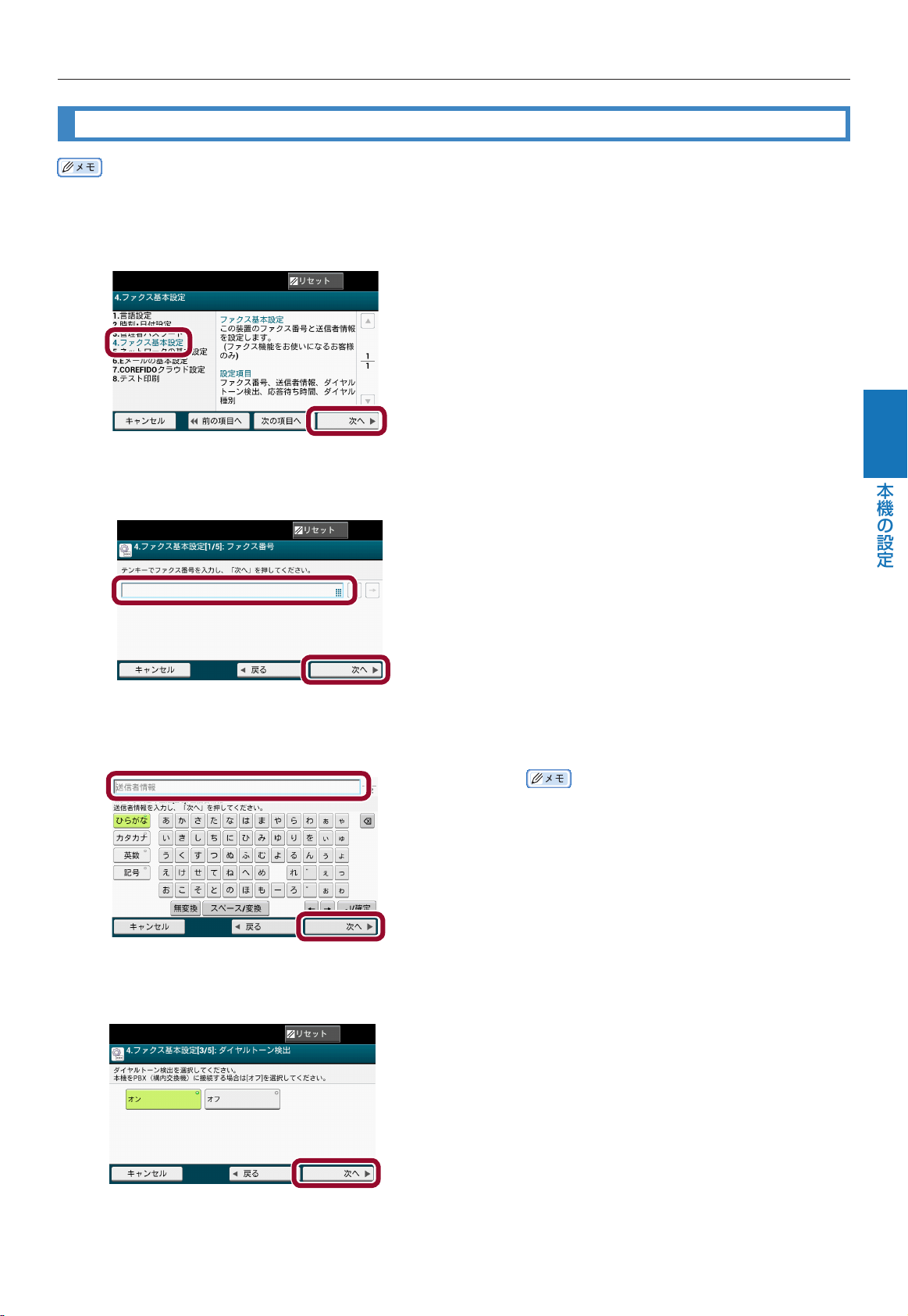
ファクスの設定
ファクスを使用しない場合は、[次の項目へ>>]を押し、ネットワークの設定に進みます。
[4.ファクス基本設定]画面になっていることを確認し、[次へ]を押します。
1
ファクス番号を入力する画面が表示されます。
本機に情報を設定する
2
操作パネルにあるテンキーでファクス番号(設定情報シート「A-1」(P.38))を入力し、
2
[次へ]を押します。
タッチパネルから送信者情報(送信元名)(設定情報シート「A-2」(P.38))を入力し、
3
[次へ]を押します。
ここで登録した内容が受信する相手側に通知されま
す。
本機の設定
ダイヤルトーン検出設定を選択します。[オン]が選択されているので、そのままでも問題がな
4
い場合は、[次へ]を押します。
- 45 -
Page 46

本機に情報を設定する
応答待ち時間を選択します。[10 秒]が選択されているので、そのままでも問題がない場合は、[次
5
へ]を押します。
ダイヤル種別の設定方法を選択します。
6
[ダイヤル種別を自動で設定する]が選択されていることを確認し、[次へ]を押します。
ダイヤルトーン検出を[オフ]に設定した場合や、[ダ
イヤル種別を手動で設定する]を選択した場合は、以
下の画面が表示されます。
お使いの環境に合ったダイヤル種別を選択し、[次へ]
を押し、手順 9 へ進みます。
ダイヤル種別の選択は、「ダイヤル種別を設定する」
(P.78)をご覧ください。
電話線ケーブルが正しく接続されていることを確認し、[はい]を押します。
7
[いいえ]を押すと、ダイヤル種別を選択する画面を
表示します。
お使いの環境に合った設定を選択し、[次へ」を押し、
手順 9 へ進みます。
- 46 -
Page 47

自動設定に成功すると下記の画面が表示されるので、[ 閉じる ] を押します。
8
自動設定に失敗した場合は、エラーが表示されます。
画面表示に従って操作してください。
自動で設定できない場合は、エラー表示画面の[いい
え]を押します。ダイヤル種別を選択する画面を表示
するので、お使いの環境に合った設定を選択し、[次へ]
を押します。
[閉じる]を押します。
9
ファクス設定が完了しても、ファクスの送受信がうま
くいかない場合があります。ファクスを使用する前に
「ファクス設定を変更する」(P.78)をご覧になり、
必要な設定を行ってください。
本機に情報を設定する
2
本機の設定
[閉じる]を押さなくても約 7 秒後に次の画面に切り
替わります。
- 47 -
Page 48

本機に情報を設定する
ネットワークの設定
ネットワークの設定は、本機のプリント機能、ファクス機能、スキャン機能を使用する際に必要ですので、ここで設定されることをお勧め
します。(ネットワーク機能をお使いになるお客様のみ)
[5.ネットワークの基本設定]画面になっていることを確認し、LAN ケーブルで接続する場合
1
は[次へ]を押します。
無線で接続する場合は、ここでネットワークの設定は行わず、[次の項目へ >>]を数回押し、
テスト印刷へ進みます。無線の設定は、[簡単設定]が終了した後に行います。
正しく配線が完了していることを確認します。
2
配線が完了していない場合は、[キャンセル]押して設定を中止し、本機の電源を切ってから「LAN ケーブルで接続する」(P.33)
をご覧になり、配線を行ってください。その後、本機の電源を入れ、[簡単設定]で設定します。
IP アドレスを設定します。[自動で設定する]を押します。
3
手動で設定するときは、プロバイダーやネットワーク
管理者が設定する以下の値を確認してください。
IP アドレス
サブネットマスク
デフォルトゲートウェイ
DNS サーバー(プライマリー)
DNS サーバー(セカンダリー)
WINS サーバー(プライマリー)
WINS サーバー(セカンダリー)
設定の更新が完了すると下記の画面が表示されるので、[閉じる]を押します。
4
設定の更新が完了するまでお待ちください。
[閉じる]を押さなくても約 7 秒後に次の画面に切り
替わります。
- 48 -
Page 49

本機に情報を設定する
E メールの設定
「スキャン To メール」「インターネットファクス」「スキャン To ファクスサーバー」を使用するときに必要です。
あらかじめ「設定情報シート」に必要な情報を記入した上で、設定を行ってください。
本機専用の E メールアドレスが必要です。E メールアドレスがない場合はプロバイダーに契約するなどして新たに取得してください。
本機能を使用する場合は、あらかじめ「ネットワークの設定」(P.48)を完了させてください。
本機に送られてくるメールの添付ファイルを受信して印刷したい場合は、使用するメールの設定環境に合わせて[POP3]か[SMTP]
を選択してください。
[6.E メールの基本設定]画面になっていることを確認し、[次へ]を押します。メールサーバー
1
アドレスを入力する画面が表示されます。
2
本機の設定
タッチパネルからメールサーバーアドレス(設定情報シート「B-1」(P.38))を入力し、[次
2
へ]を押します。
操作パネルのテンキーで SMTP ポート(設定情報シート「B-2」(P.38))を入力し、[次へ]
3
を押します。
SMTP ポートは、工場出荷時の設定では 25 に設
定されています。
25 以外のポートや詳細の設定をされる方は、装
置に付属の DVD をパソコンに入れ、「Setup」を
実行し、「装置の E メール送信設定」より設定し
てください。
- 49 -
Page 50

本機に情報を設定する
SMTP 送信暗号化方式(設定情報シート「B-3」(P.38))を選択します。
4
タッチパネルから送信者アドレス(設定情報シート「B-4」(P.38))を入力し、[次へ]を
5
押します。
契約しているプロバイダーが指定している値を
選択してください。
受信用プロトコル(設定情報シート「B-5」(P.38))を選択します。
6
[POP3]を選択した場合は、POP3 サーバーのアド
レス(設定情報シート「B-6」(P.38))を入力します。
認証方法(設定情報シート「B-7」(P.39))を選択します。
7
[SMTP Auth]または[POP Before SMTP]を選
択した場合は、それぞれのユーザー名(設定情報シー
ト「B-8」(P.39))とパスワード(設定情報シー
ト「B-9」(P.39))を入力し、[次へ]を押します。
- 50 -
Page 51

テストメールを送信するかどうか選択します。
8
設定の更新完了後、[閉じる]を押します。
9
本機に情報を設定する
Eメールの設定は付属の DVD を使用し、パソコ
ンでセットアップすることも可能です。
「テストメールを送信する」でエラーが発生し送信
できなかった場合は、「テストメールを送信しない」
を押して進み、パソコンから修正できます。
テストメールを送信する場合は、受信可能な送信宛先
を入力します。
[閉じる]を押さなくても約 7 秒後に次の画面に切り
替わります。
2
本機の設定
- 51 -
Page 52

本機に情報を設定する
COREFIDO クラウドの設定
COREFIDO クラウドは、装置にエラーや画質のトラブルなどが発生した場合、タッチパネル・クラウド接続・スマー
トフォンのアプリなどで問題解決を支援する便利なサービスです。COREFIDO クラウドへの接続確認が実施さ
れていないと、インターネットを経由してサポートを受ける機能の「画質のトラブルが発生したとき」と「その
他の問題を対処」のボタンが、ホーム画面の「困った時には」を選択したときに表示されません。設定して使用
いただくことをお勧めします。
本機能を使用する場合は、あらかじめ「ネットワークの設定」(P.48)を完了させてください。
COREFIDO クラウドを使用しない場合は、[次の項目へ>>]を押し、テスト印刷に進みます。
[7.COREFIDO クラウド設定]画面になっていることを確認し、[次へ]を押します。プロキシサー
1
バーを使用しているかどうかを確認する画面が表示されます。
→ プロキシサーバーを使用しない場合:「プロキシサーバーを使用しない場合」(P.52)
→ プロキシサーバーを使用する場合:「プロキシサーバーを使用する場合」(P.53)
プロキシサーバーを使用しない場合
[使用しない]を押します。
1
クラウドへの接続確認画面が表示されるので[はい]を押します。
2
- 52 -
Page 53

[クラウド設定が完了しました。]と表示されたら、[閉じる]を押します。
3
[COREFIDO クラウドに接続できませんでした。]と
表示された場合は、接続に失敗しています。設定をご
確認ください。(またはいったん[継続する]を押し
て次に進みます)
[閉じる]を押さなくても約 7 秒後に次の画面に切り
替わります。
プロキシサーバーを使用する場合
[使用する]を押します。
1
本機に情報を設定する
2
本機の設定
プロキシサーバーのアドレス(設定情報シート「C-1」(P.40))を入力し、[次へ]を押します。
2
プロキシサーバーのポート番号(設定情報シート「C-2」(P.40))を入力し、[次へ]を押します。
3
- 53 -
Page 54

本機に情報を設定する
プロキシのユーザー ID(設定情報シート「C-3」(P.40)) を入力し、[次へ]を押します。
4
プロキシのパスワード(設定情報シート「C-4」(P.40))を入力し、[次へ]を押します。
5
クラウドへの接続確認画面が表示されるので[はい]を押します。
6
[クラウド設定が完了しました。]と表示されたら、[閉じる]を押します。
7
[COREFIDO クラウドに接続できませんでした。]と表示された場合は、接続に失敗しています。設定をご確認ください。(また
はいったん[継続する]を押して次に進みます)
[閉じる]を押さなくても約 7 秒後に次の画面に切り替わります。
- 54 -
Page 55

本機に情報を設定する
テスト印刷
テスト印刷をしない場合は、[次の項目へ>>]を押してください。簡単設定が終了し、ホーム画面が表示されます。
[8. テスト印刷]画面になっていることを確認し、[次へ]を押します。テスト印刷する画面が
1
表示されます。
2
[テスト印刷する]を押します。
2
[はい]を押します。
3
メニューマップが印刷されたことを確認し、[閉じる]を押します。
4
本機の設定
- 55 -
Page 56

本機に情報を設定する
[終了]を押します。簡単設定が完了し、ホーム画面が表示されます。
5
設定内容を変更したい場合は、ホーム画面上部の[機器設定]>[簡単設定]からいつでも変更できます。
- 56 -
Page 57

無線 LAN で接続するとき
無線 LAN で接続するとき
本機は工場出荷時の状態では無線 LAN を使用できません。 無線 LAN を使用するには、管理者メニューで無線
LAN を有効にします。
無線 LAN を有効にする
装置が起動していることを確認します。
1
ホーム画面上部の[機器設定]を押します。
2
2
本機の設定
[▲]を 1 回押して、[管理者設定]を押します。
3
管理者パスワードを入力し、[OK]を押します。
4
管理者ログイン画面に戻るので、[OK] を押します。
5
工場出荷時は、管理者名「admin」、管理者パスワー
ド「999999」が登録されています。
簡単設定で管理者パスワードを変更した場合は、変更
後のパスワードを入力します。
- 57 -
Page 58

無線 LAN で接続するとき
[▼]を 1 回押して、[運用初期設定]を押します。
6
[▲]を 1 回押して、[無線モジュール]を押します。
7
[有効]を押します。
8
[戻る]を数回押し、ホーム画面に戻ります。
9
電源ボタンを押し、電源を切ります。
10
本機の電源ボタンを押し、電源を入れます。
11
タッチパネルに「無線に設定しますか ?」と表示されるので、「はい」を押します。
12
続いて、「アクセスポイントを経由して接続する(インフラストラクチャー)」(P.59)へ進み
ます。
- 58 -
Page 59

無線 LAN で接続するとき
アクセスポイントを経由して接続する(インフラストラクチャー)
本機は無線 LAN アクセスポイント近くの見通しの良い位置に設置してください。( 距離は 30 m 以内を推奨します。)
本機と無線 LAN アクセスポイントの間に、金属、アルミサッシ、鉄筋コンクリート壁があると、接続しにくくなる場合があります。
IEEE802.11a (W52/W53) は、電波法により屋外での使用が禁じられています。屋内でのみご使用ください。
WPS で接続する
無線 LAN アクセスポイントが WPS をサポートしている場合、WPS ボタンを使って無線 LAN に接続できます。
操作パネルから無線 LAN アクセスポイントを選択して接続する
無線 LAN アクセスポイントが WPS をサポートしていない場合、本機が検出した無線 LAN アクセスポイント
中から、使用したい無線 LAN アクセスポイントを指定して接続できます。
操作パネルから手動で設定して接続する
無線 LAN アクセスポイントの情報(SSID、暗号化方式、暗号化キー)を手動で設定して無線 LAN に接続します。
WPS で接続する
無線 LAN アクセスポイントが WPS をサポートしている場合、簡易設定用のボタン(WPS ボタン)を使って簡
単に無線 LAN に接続できます。
2
本機の設定
無線 LAN アクセスポイント付属の取扱説明書などで、WPS ボタンの位置を確認します。
1
無線 LAN アクセスポイントが起動され、正常動作していることを確認します。
2
本機の電源を入れます。
3
下の画面が表示されたら、[はい]を押して手順 6 へ進んでください。
ホーム画面上部の[機器設定]を押します。
4
- 59 -
Page 60

無線 LAN で接続するとき
[▲]を 1 回押して画面を切り替え、[無線 ( インフラストラクチャ ) 設定]を押します。
5
管理者パスワードを入力し、[OK]を押します。
6
工場出荷時は、管理者名「admin」、管理者パスワー
ド「999999」が登録されています。
簡単設定で管理者パスワードを変更した場合は、変更
後のパスワードを入力します。
管理者ログイン画面に戻るので、[OK]を押します。
7
「無線(AP モード)と同時に使用することはできません。」と表示されるので、[閉じる]を押
8
します。
[有効]を押します。
9
お使いの環境により、IP アドレスなどを手動で設定する必要がある場合は、[ネットワーク設定]
10
を押します。
手動で設定する必要のない場合は、手順 14 へ進みます。
- 60 -
Page 61
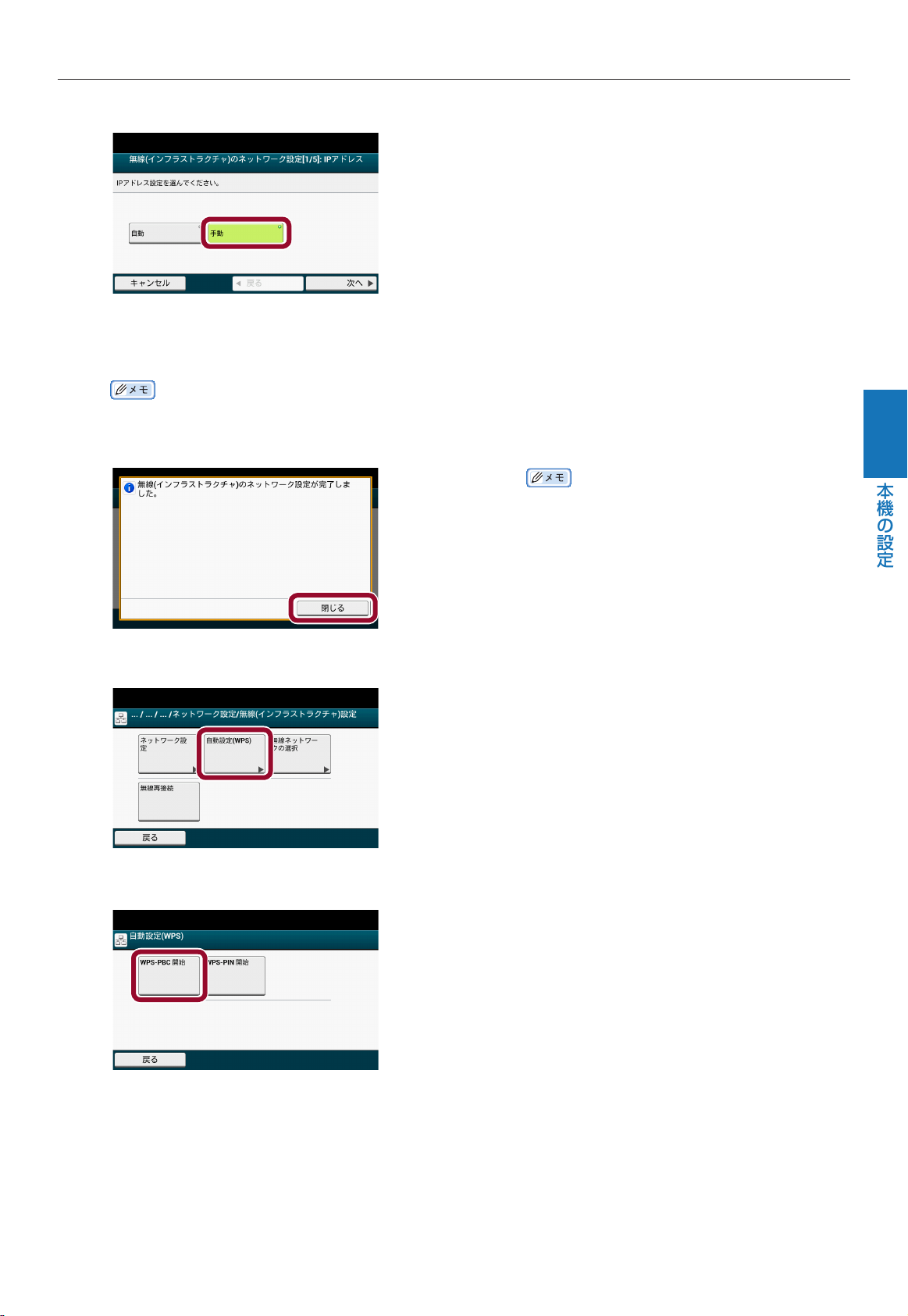
無線 LAN で接続するとき
[無線(インフラストラクチャ)のネットワーク設定]画面になるので、[手動]を押します。
11
画面に従って、IP アドレス、サブネットマスク、デフォルトゲートウェイ、DHCPv6 を設定し
12
ます。
設定する値は、プロバイダーやネットワーク管理者に確認してください。
無線(インフラストラクチャ)のネットワーク設定が完了したら、[閉じる]を押します。
13
[自動設定 (WPS)]を押します。
14
[WPS-PBC 開始]を押します。
15
2
本機の設定
[閉じる]を押さなくても、時間が経つと次の画面に
切り替わります。
- 61 -
Page 62

無線 LAN で接続するとき
[はい]を押します。
16
本機が無線 LAN アクセスポイントの検索を開始します。下の画面が約 2 分間表示されますので、
その間に、無線 LAN アクセスポイントの WPS ボタンを数秒間押したままにします。
WPS の実行中は、パネル操作を行うことができませ
ん。
17
下の画面が表示されたら、[閉じる]を押します。
下の画面が表示された場合、手順 15 に戻り、操作を
やり直してください。
[Overlap]が表示された場合、WPS プッシュボタン
が 2 つ以上の無線アクセスポイントで実行されていま
す。しばらく待ってから、再度行ってください。
ホーム画面の右上にアンテナマークが表示されていれば、正常に接続できています。
コピートップ画面など、アンテナマークが確認できな
い画面もあります。
- 62 -
Page 63

無線 LAN で接続するとき
操作パネルから無線 LAN アクセスポイントを選択して接続する
無線 LAN アクセスポイントが WPS をサポートしていない場合、本機が検出した無線 LAN アクセスポイント中
から、使用したい無線 LAN アクセスポイントを指定して接続できます。その際に、暗号化キーの入力が必要です。
無線 LAN アクセスポイント付属の取扱説明書などで、SSID と暗号化キーを確認し、メモして
1
おきます。
WPA-EAP、WPA2-EAP は操作パネルからは設定できません。本機の Web ページから設定してください。
SSID は、ネットワーク名、ESSID、ESS-ID とも呼ばれます。
暗号化キーは、ネットワークキー、セキュリティーキー、パスワード、プリシェアードキー(PSK)とも呼ばれます。
無線 LAN アクセスポイントが起動され、正常動作していることを確認します。
2
本機の電源を入れます。
3
下の画面が表示されたら、[はい]を押して手順 6 へ進んでください。
2
本機の設定
ホーム画面上部の[機器設定]を押します。
4
[▲]を 1 回押して画面を切り替え、[無線 ( インフラストラクチャ ) 設定]を押します。
5
- 63 -
Page 64

無線 LAN で接続するとき
管理者パスワードを入力し、[OK]を押します。
6
工場出荷時は、管理者名「admin」、管理者パスワー
ド「999999」が登録されています。
簡単設定で管理者パスワードを変更した場合は、変更
後のパスワードを入力します。
管理者ログイン画面に戻るので、[OK]を押します。
7
「無線(AP モード)と同時に使用することはできません。」と表示されるので、[閉じる]を押
8
します。
[有効]を押します。
9
お使いの環境により、IP アドレスなどを手動で設定する必要がある場合は、[ネットワーク設定]
10
を押します。
手動で設定する必要のない場合は、手順 14 へ進みます。
[無線(インフラストラクチャ)のネットワーク設定]画面になるので、[手動]を押します。
11
12
画面に従って、IP アドレス、サブネットマスク、デフォルトゲートウェイ、DHCPv6 を設定し
ます。
設定する値は、プロバイダーやネットワーク管理者に確認してください。
- 64 -
Page 65

無線(インフラストラクチャ)のネットワーク設定が完了したら、[閉じる]を押します。
13
[無線ネットワークの選択]を押します。
14
無線 LAN で接続するとき
[閉じる]を押さなくても、時間が経つと次の画面に
切り替わります。
2
本機の設定
15
16
本機が無線 LAN アクセスポイントの検索を開始します。しばらくお待ちください。
本機が検出した無線 LAN アクセスポイントが表示されます。使用したい無線 LAN アクセスポ
イントを選択して[選択]を押します。
利用したいアクセスポイントが一覧になかった場合
は、[手動設定]を押して手動で設定します。
[手動設定]のみを表示した場合、または、使用したい
無線 LAN アクセスポイントの SSID が一覧中になかっ
た場合は、「操作パネルから手動で設定して接続する」
に記載の手順で設定してください。
選択した無線 LAN アクセスポイントの暗号化方式に
適した暗号化キー入力画面が表示されます。
手順 1 で確認した暗号化キーを入力し、[OK]を押します。
暗号化キーは、無線 LAN アクセスポイントや暗号化方式によって異なります。
- [WPA Pre-shared Key]が表示された場合
項目 説明
暗号化方式 WPA/WPA2-PSK
暗号化キー WPA プリシェアードキーを入力してください。
- [WEP Key]が表示された場合
項目 説明
暗号化方式 WEP
暗号化キー WEP キーを入力してください。
- 上の 2 つに当てはまらない場合
項目 説明
暗号化方式 Disable(無効)
暗号化キー 入力の必要はありません。
- 65 -
Page 66

無線 LAN で接続するとき
表示された SSID が、手順 1 で確認した SSID と同じであれば[はい]を押します。
17
「接続に成功しました。」と表示されたら、[閉じる]を押します。
「接続に失敗しました。」と表示された場合、手順 5 に戻り、操作をやり直してください。
ホーム画面の右上にアンテナマークが表示されていれば、正常に接続できています。
18
コピートップ画面など、アンテナマークが確認できな
い画面もあります。
操作パネルから手動で設定して接続する
無線 LAN アクセスポイントの情報(SSID、暗号化方式、暗号化キー)を手動で設定して無線 LAN に接続します。
無線 LAN アクセスポイント付属の取扱説明書などで、SSID、暗号化キーとセキュリティーを
1
確認し、メモしておきます。
暗号化方式が、WPA-EAP、WPA2-EAP の場合、本機 Web ページから設定します。
詳しくは、本機 Web ページから、[管理者設定]>[ネットワーク]>[無線設定]>[手動設定]をクリックしてください。
SSID は、ネットワーク名、ESSID、ESS-ID とも呼ばれます。
暗号化キーは、ネットワークキー、セキュリティーキー、パスワード、プリシェアードキー(PSK)とも呼ばれます。
無線 LAN アクセスポイントが起動され、正常動作していることを確認します。
2
本機の電源を入れます。
3
下の画面が表示されたら、[はい]を押して手順 6 へ進んでください。
- 66 -
Page 67

無線 LAN で接続するとき
ホーム画面上部の[機器設定]を押します。
4
[▲]を 1 回押して画面を切り替え、[無線 ( インフラストラクチャ ) 設定]を押します。
5
2
本機の設定
管理者パスワードを入力し、[OK]を押します。
6
工場出荷時は、管理者名「admin」、管理者パスワー
ド「999999」が登録されています。
簡単設定で管理者パスワードを変更した場合は、変更
後のパスワードを入力します。
管理者ログイン画面に戻るので、[OK]を押します。
7
「無線(AP モード)と同時に使用することはできません。」と表示されるので、[閉じる]を押
8
します。
[有効]を押します。
9
- 67 -
Page 68

無線 LAN で接続するとき
お使いの環境により、IP アドレスなどを手動で設定する必要がある場合は、[ネットワーク設定]
10
を押します。
手動で設定する必要のない場合は、手順 14 へ進みます。
[無線(インフラストラクチャ)のネットワーク設定]画面になるので、[手動]を押します。
11
画面に従って、IP アドレス、サブネットマスク、デフォルトゲートウェイ、DHCPv6 を設定し
12
ます。
設定する値は、プロバイダーやネットワーク管理者に確認してください。
無線(インフラストラクチャ)のネットワーク設定が完了したら、[閉じる]を押します。
13
[無線ネットワークの選択]を押します。
14
[閉じる]を押さなくても、時間が経つと次の画面に
切り替わります。
本機が無線 LAN アクセスポイントの検索を開始します。しばらくお待ちください。
- 68 -
Page 69

[手動設定]を押します。
15
手順 1 で確認した SSID を入力し、[次へ]を押します。
16
SSID の入力時は、大文字と小文字は区別されます。正しく入力してください。
無線 LAN で接続するとき
手順 1 で確認した暗号化方式を選択し、[次へ]を押します。
17
暗号化キーは、無線 LAN アクセスポイントや暗号化
方式によって異なります。
手順 17 で選択した暗号化方式により、手順が異なります。
18
[WPA/WPA2-PSK]を選択した場合は、[TKIP/AES]を選択し、[次へ]を押します。その後に、
Pre-shared Key を入力し、[次へ]を押します。
[WPA2-PSK]を選択した場合は、[AES]を選択し、[次へ]を押します。その後に、Pre-
shared Key を入力し、[次へ]を押します。
[WEP]を選択した場合は、WEP Key を入力し、[次へ]を押します。
手順1で確認した内容と同じであれば[はい]を押します。
19
本機が無線 LAN アクセスポイントを検出するまでに、
30 秒ほどかかります。
2
本機の設定
下の画面が表示されたら、[閉じる]を押します。
- 69 -
Page 70

無線 LAN で接続するとき
接続に失敗した場合は、指定した無線 LAN アクセスポイントが正しく動作していないか、入力
した情報(SSID、暗号化方式、暗号化キー)に間違いがある可能性があります。確認してください。
ホーム画面の右上にアンテナマークが表示されていれば、正常に接続できています。
20
コピートップ画面など、アンテナマークが確認できな
い画面もあります。
無線 LAN の接続が不安定な場合
無線 LAN の接続が不安定な場合、「無線 LAN アクセスポイントを確認する」(P.35)に記載の注意事項を
よくお読みの上、本機と無線 LAN アクセスポイントの位置を変更してください。注意事項を読んでも解決策
が見つからない場合、本機と無線 LAN アクセスポイントを互いに近づけてみてください。
有効なデフォルトゲートウェイを選択する
無線 LAN(インフラストラクチャ)を使用してセグメント外の端末と通信する場合に設定してください。
工場出荷時は、[有効なデフォルトゲートウェイ]は[有線]になっています。LAN ケーブルでネットワークに接続している場合、この操
作は必要ありません。
装置が起動していることを確認します。
1
ホーム画面上部の[機器設定]を押します。
2
- 70 -
Page 71

[▲]を 1 回押して、[管理者設定]を押します。
3
管理者パスワードを入力し、[OK]を押します。
4
無線 LAN で接続するとき
工場出荷時は、管理者名「admin」、管理者パスワー
ド「999999」が登録されています。
簡単設定で管理者パスワードを変更した場合は、変更
後のパスワードを入力します。
2
本機の設定
管理者ログイン画面に戻るので、[OK] を押します。
5
[▲]を 1 回押して、[ネットワーク管理]を押します。
6
[ネットワーク設定]を押します。
7
[ネットワーク基本設定]を押します。
8
- 71 -
Page 72

無線 LAN で接続するとき
[有効なデフォルトゲートウェイ]を押します。
9
[有効なデフォルトゲートウェイ]が[無線(インフラストラクチャ)]に設定されます。
[有効なデフォルトゲートウェイ]を押すと[有線]と
[無線(インフラストラクチャ)]を切り替えることが
できます。
[戻る]を数回押し、ホーム画面に戻ります。
10
- 72 -
Page 73

無線 LAN で接続するとき
本機と直接接続する
無線 LAN(AP モード ) は無線 LAN アクセスポイントを使用しないで無線端末(パソコン、タブレット、スマー
トフォンなど)を本機に直接接続します。
本機と無線端末の間に、金属、アルミサッシ、鉄筋コンクリート壁があると、接続しにくくなる場合があります。
本機へ無線(AP モード)接続できる端末の上限は 4 台です。上限を超える端末は接続することができません。
自動接続(プッシュボタン)する
無線端末が WPS-PBC(プッシュボタン)をサポートしている場合、WPS ボタンを使って無線 LAN(AP モー
ド ) に接続できます。
手動接続する
無線端末が WPS-PBC(プッシュボタン)をサポートしていない場合、本機の SSID とパスワードを無線端末
に入力して接続できます。
2
自動接続(プッシュボタン)する
無線端末が WPS-PBC(プッシュボタン)をサポートしている場合、WPS ボタンを使って無線(AP モード)
に接続できます。
無線端末に付属の取扱説明書などで、WPS ボタンの位置を確認します。
1
本機の電源を入れます。
2
[無線に設定しますか ?]と表示した場合は、[次回から表示しない]にチェックを入れ、[いいえ]を押します。
ホーム画面上部の[機器設定]を押します。
3
[▲]を 1 回押して画面を切り替え、[管理者設定]を押します。
4
本機の設定
- 73 -
Page 74

無線 LAN で接続するとき
管理者パスワードを入力し、[OK]を押します。
5
管理者ログイン画面に戻るので、[OK] を押します。
6
[▼]を 1 回押して、[ネットワーク管理]を押します。
7
工場出荷時は、管理者名「admin」、管理者パスワー
ド「999999」が登録されています。
簡単設定で管理者パスワードを変更した場合は、変更
後のパスワードを入力します。
[ネットワーク設定]を押します。
8
[無線 (AP モード ) 設定]を押します。
9
「無線(インフラストラクチャ)と同時に使用することはできません。」と表示されるので、[閉じる]
を押します。
[有効]を押します。
10
- 74 -
Page 75

[自動接続 ( プッシュボタン )]を押します。
11
[はい]を押します。
12
無線 LAN で接続するとき
2
本機の設定
13
無線端末で WPS-PBC(プッシュボタン)を開始します。
下記の画面が表示されたら、無線 LAN のセットアップは終了です。
接続に失敗した場合、「手動接続する」(P.76)の手順に従って接続を試みてください。
- 75 -
Page 76

無線 LAN で接続するとき
手動接続する
無線端末(パソコン、タブレット、スマートフォンなど)がWPS-PBC(プッシュボタン)をサポートしていない場合、
本機の SSID とパスワードを無線端末に入力して接続できます。
装置が起動していることを確認します。
1
ホーム画面上部の[機器設定]を押します。
2
[▲]を 1 回押して画面を切り替え、[管理者設定]を押します。
3
管理者パスワードを入力し、[OK]を押します。
4
管理者ログイン画面に戻るので、[OK] を押します。
5
[▼]を 1 回押して、[ネットワーク管理]を押します。
6
工場出荷時は、管理者名「admin」、管理者パスワー
ド「999999」が登録されています。
簡単設定で管理者パスワードを変更した場合は、変更
後のパスワードを入力します。
- 76 -
Page 77

無線 LAN で接続するとき
[ネットワーク設定]を押します。
7
[無線 (AP モード ) 設定]を押します。
8
「無線(インフラストラクチャ)と同時に使用することはできません。」と表示されるので、[閉じる]
を押します。
2
本機の設定
[有効]を押します。
9
[手動接続設定表示]を押します。
10
表示された本機の[SSID]と[パスワード]を確認します。
11
12
無線端末に手順 11 で確認した本機の[SSID]と[パスワード]を入力し接続を行います。
- 77 -
Page 78

ファクス設定を変更する
ファクス設定を変更する
ファクス機能を使用するためには、お使いの環境に合わせて、必要に応じて工場出荷時の設定値を変更する必要
があります。
設定項目
(カッコ内は工場出荷時の設定)
ダイヤル種別
([プッシュ])
ファクス受信モード
([ファクス待機])
PBX ライン
([オフ])
スーパー G3
([オン])
押しボタン式電話でダイヤル時に「ピッポッパ」と音がしない場合、ま
たは回転ダイヤル式電話をお使いの場合は、設定を変更してください。
お使いの環境に合わせて、[ファクス待機]・[電話/ファクス待機]・[留
守/ファクス待機]・[電話待機]の中から最適なモードに設定を変更し
てください。
ひかり電話(IP 電話)や ADSL 環境に接続すると通信エラーが発生す
る場合、または PBX(構内交換機/内線電話)に接続する場合は、[オン]
に設定を変更してください。
工場出荷時の設定ではファクスの送受信がうまくいかない場合は、[オ
フ]に変更してください。
ダイヤル種別を設定する
工場出荷時は、[プッシュ]に設定されています。
押しボタン式電話をお使いで、ダイヤル時に「ピッポッ
パ」と音がする場合は、設定を変更する必要はありま
せん。
押しボタン式電話でダイヤル時に「ピッポッパ」と音
がしない場合、または、回転ダイヤル式電話をお使い
の場合は、ダイヤル種別を[ダイヤル 20]に設定し、
「177番」にダイヤルして電話がかかるかを確認し
ます。かからない場合は、[ダイヤル種別]を[ダイ
ヤル 10]に変更してください。
設定変更が必要な条件 参照ページ
P.78
P.79
P.80
P.81
[▲]を 1 回押して画面を切り替え、[管
3
理者設定]を押します。
管理者パスワードを入力し、[OK]を押
4
します。
「ファクスの設定」(P.45)でダイヤル種別を自動で設定でき
た場合、本設定を変更する必要はありません。
装置が起動していることを確認します。
1
ホーム画面上部の[機器設定]を押します。
2
工場出荷時は、管理者名「admin」、管理者パスワー
ド「999999」が登録されています。
簡単設定で管理者パスワードを変更した場合は、変更
後をパスワードを入力します。
管理者ログイン画面に戻るので、[OK]
5
を押します。
- 78 -
Page 79

ファクス設定を変更する
[▼]を 1 回押して画面を切り替え、[運
6
用初期設定]を押します。
[▼]を 1 回押して画面を切り替え、[ダ
7
イヤル種別]を押します。
ファクス受信モードを設定する
工場出荷時は、[ファクス待機]に設定されています。
お使いの環境に合わせて設定します。
[ファクス待機] : ファクス専用で使用するときに設定します。
[電話/ファクス待機] : 電話かファクスかを自動判別するとき
に設定します。
[留守/ファクス待機] : 外付け電話機の留守番電話機能とファ
クスを兼用するときに設定します。
ナンバーディスプレイ契約回線でご使用の場合は、
[ファクス機能]>[ファクス基本設定]の[TAD 動
作モード]の設定を[タイプ 2]に設定してください。
[タイプ 1]または[タイプ 3]に設定されている場合は、
正しく動作しません。工場出荷時は[タイプ 3]に設
定されています。
[電話待機] : 本機に接続した外付け電話機を使用することが多
い場合に設定します。
装置が起動していることを確認します。
1
ホーム画面上部の[機器設定]を押します。
2
2
本機の設定
接続する電話回線の種類に合わせてダイ
8
ヤル種別を
[戻る]を数回押し、ホーム画面を表示し
9
ます。
選択します。
[▲]を 1 回押して画面を切り替え、[管
3
理者設定]を押します。
- 79 -
Page 80

ファクス設定を変更する
管理者パスワードを入力し、[OK]を押
4
します
管理者ログイン画面に戻るので、[OK]
5
を押します。
[▼]を 1 回押して画面を切り替え、[運
6
用初期設定]を押します。
。
工場出荷時は、管理者名「admin」、管理者パスワー
ド「999999」が登録されています。
PBX ラインを設定する
工場出荷時は、[オフ]に設定されています。本機を
PBX(構内交換機)に接続する場合は、PBX ライン
の設定を[オン]にします。
装置が起動していることを確認します。
1
ホーム画面上部の[機器設定]を押します。
2
[▲]を 1 回押して画面を切り替え、[管
3
理者設定]を押します。
[▼]を 1 回押して画面を切り替え、[ファ
7
クス受信モード]を押します。
お使いの環境に最適なモードを選択しま
8
す。
管理者パスワードを入力し、[OK]を押
4
します。
工場出荷時は、管理者名「admin」、管理者パスワー
ド「999999」が登録されています。
管理者ログイン画面に戻るので、[OK]
5
を押します。
[戻る]を数回押し、ホーム画面を表示し
9
ます。
- 80 -
Page 81

ファクス設定を変更する
[ファクス機能]を押します。
6
[ファクス基本設定]を押します。
7
[PBX ライン]を押します。
8
[PBX ライン]を押すと[オフ]と[オン]
が切り替わります。
スーパー G3 の設定を変更する
工場出荷時は、[オン]に設定されています。通話中
に雑音が入りやすい回線をご利用の場合、ファクスの
送受信ができない場合があります。より確実に送受信
したいときは、[オフ]に設定します。
装置が起動していることを確認します。
1
ホーム画面上部の[機器設定]を押します。
2
[▲]を 1 回押して画面を切り替え、[管
3
理者設定]を押します。
2
本機の設定
[戻る]を数回押し、ホーム画面を表示し
9
ます。
管理者パスワードを入力し、[OK]を押
4
します。
工場出荷時は、管理者名「admin」、管理者パスワー
ド「999999」が登録されています。
管理者ログイン画面に戻るので、[OK]
5
を押します。
- 81 -
Page 82

ファクス設定を変更する
[▼]を 1 回押して画面を切り替え、[運
6
用初期設定]を押します。
[▼]を 3 回押して画面を切り替え、[スー
7
パー G3]を押します。
[スーパー G3]を押すと、[オン]と[オ
フ]が切り替わります。
[戻る]を数回押し、ホーム画面を表示し
8
ます。
- 82 -
Page 83

パソコンにソフトウェアをインストールする
パソコンにソフトウェアをインストールする
本機のプリント機能、スキャン機能、ファクス機能を使用するために、お使いのパソコンに対応したプリンター
ドライバー、スキャナードライバー、ファクスドライバーを付属のソフトウェア DVD-ROM からインストールし
ます。
ソフトウェアのバージョンアップにより、本書の記載と異なる場合があります。
Windows の動作環境
● Windows 10 / Windows 8.1 / Windows 8 /
Windows 7 / Windows Vista
● Windows Server 2016 / Windows Server
2012 R2 / Windows Server 2012 / Windows
Server 2008 R2 / Windows Server 2008
Macintosh の動作環境
● OS X 10.8.5 ~ 10.12
Windows へのインストール
ここではネットワーク経由(本機を有線または無線で
ネットワークに接続した場合)でのドライバーインス
トールの手順を説明します。
ネットワークを使用せずに USB を使用する場合は、手順6で
[USB]を選択し、それ以降は画面に従ってください。
本機の電源を入れ、本機付属の「ソフト
1
ウェア DVD-ROM」をパソコンにセット
します。
[自動再生]が表示されたら、[Setup.
2
exe の実行]をクリックします。
2
本機の設定
- 83 -
[ユーザアカウント制御]が表示されたら、
3
[はい]をクリックします。
「使用許諾契約」をよく読み、[同意する]
4
をクリックします。
Page 84

パソコンにソフトウェアをインストールする
「環境についてのアドバイス」を読み、[次
5
に進む]をクリックします。
パソコンと本機の接続方法に従って[ネッ
6
トワーク]または[USB]いずれかを選
択し、[次に進む]をクリックします。
[Windows セキュリティの重要な警告]ダイアロ
グが表示された場合は、[アクセスを許可する]を
クリックします。
ソフトウェアのインストール画面が表示
8
されるので、[ソフトウェアのインストー
ル]をクリックします。
次のソフトウェアがインストールされます。
- PCL6 プリンタードライバー(Network
Extention、色見本印刷ユーティリティ含む)
- スキャナードライバー
- ActKey
- Cloud Support
他のソフトウェアはカスタムインストールからインス
トールします。
装置の検索が開始されます。対象の装置
7
が検出されたら一覧から装置を選択し、
[次に進む]をクリックします。
9
10
ソフトウェアのインストールが完了した
ことを確認し、[完了]をクリックします。
装置の設定画面が表示されるので[次に
進む]をクリックします。
- 84 -
Page 85

パソコンにソフトウェアをインストールする
[はい]をクリックします。
11
[電話帳の登録]、[アドレス帳の登録]、[プロファイ
ルの登録]を行う場合は、[いいえ]をクリックして
から必要な設定を行ってください。
完了画面が表示されるので、[メニュー
12
マップ印刷]をクリックします。
Macintosh へのインストール
本機とパソコンが接続され、電源が入っ
1
ていることを確認し、付属の「ソフトウェ
ア DVD-ROM」をパソコンに挿入します。
デスクトップの[OKI]アイコンをダブル
2
クリックします。
[Drivers]フォルダーから必要なソフト
3
ウェアをインストールします。
詳しい手順は、ソフトウェア DVD-ROM 内のユー
ザーズマニュアルをご覧ください。
2
本機の設定
メニューマップが印刷されたことを確認
13
し、[OK]をクリックします。
必要に応じて[E メール送信テスト]や[お客様登録]
を行ってください。
[終了]をクリックします。
14
お客様登録を実施していない場合はダイアログが表示
されます。必要に応じ登録を行ってください。
- 85 -
Page 86

パソコンにソフトウェアをインストールする
増設トレイユニットの設定
オプションの増設トレイユニットを取り付けた場合
は、プリンタードライバーの設定を変更します。
あらかじめ「パソコンにソフトウェアをインストールする」
(P.83)を完了させ、プリンタードライバーをパソコンにイ
ンストールしておく必要があります。
この手順を実行する場合は、パソコンに管理者権限でログイン
する必要があります。
Mac OS X を以下の状況でお使いの場合、プリンタードライバー
は自動で情報を取得するため、新たに設定する必要はありませ
ん。
- Bonjour を使ってネットワーク接続している場合
- USB 接続している場合
- プリンタードライバーをインストールする前にオプション部
品を取り付けた場合
Windows 用 PCL プリンタードライバーを お使いの方
[スタート]をクリックし、[デバイスと
1
プリンター]を選択します。
[OKI MC573]のアイコンを右クリック
2
し、[プリンターのプロパティ]から[OKI
MC573 PCL6]を選択します。
[デバイスオプション]タブを選択します。
3
トレイの総数を入力し、[OK]をクリッ
4
クします。
TCP/IP でネットワーク接続している場合、[プリン
ターの情報を取得する]をクリックすると、自動的に
設定されます。
Windows 用 PS プリンタードライバーをお 使いの方
[スタート]をクリックし、[デバイスと
1
プリンター]を選択します。
[OKI MC573]のアイコンを右クリック
2
し、[プリンターのプロパティ]から[OKI
MC573 PS]を選択します。
[デバイスの設定]タブを選択します。
3
- 86 -
Page 87

パソコンにソフトウェアをインストールする
[インストール可能なオプション]で[プ
4
リンターの情報を取得する]を選択し、
[セットアップ]をクリックします。
Mac OS X 用プリンタードライバーをお使 いの方
アップルメニューから[システム環境設
1
定]を選択します。
[プリンタとスキャナ]をクリックします。
2
本機を選択し、[オプションとサプライ]
3
をクリックします。
[オプション]タブを選択します。
4
[トレイ数]からトレイの総数を選択し、
5
[OK]をクリックします。
2
本機の設定
USB 接続の場合は[インストール可能なオプション]
の[トレイ数]でトレイの総数を選択します。
[OK]をクリックします。
5
- 87 -
Page 88

3
Page 89
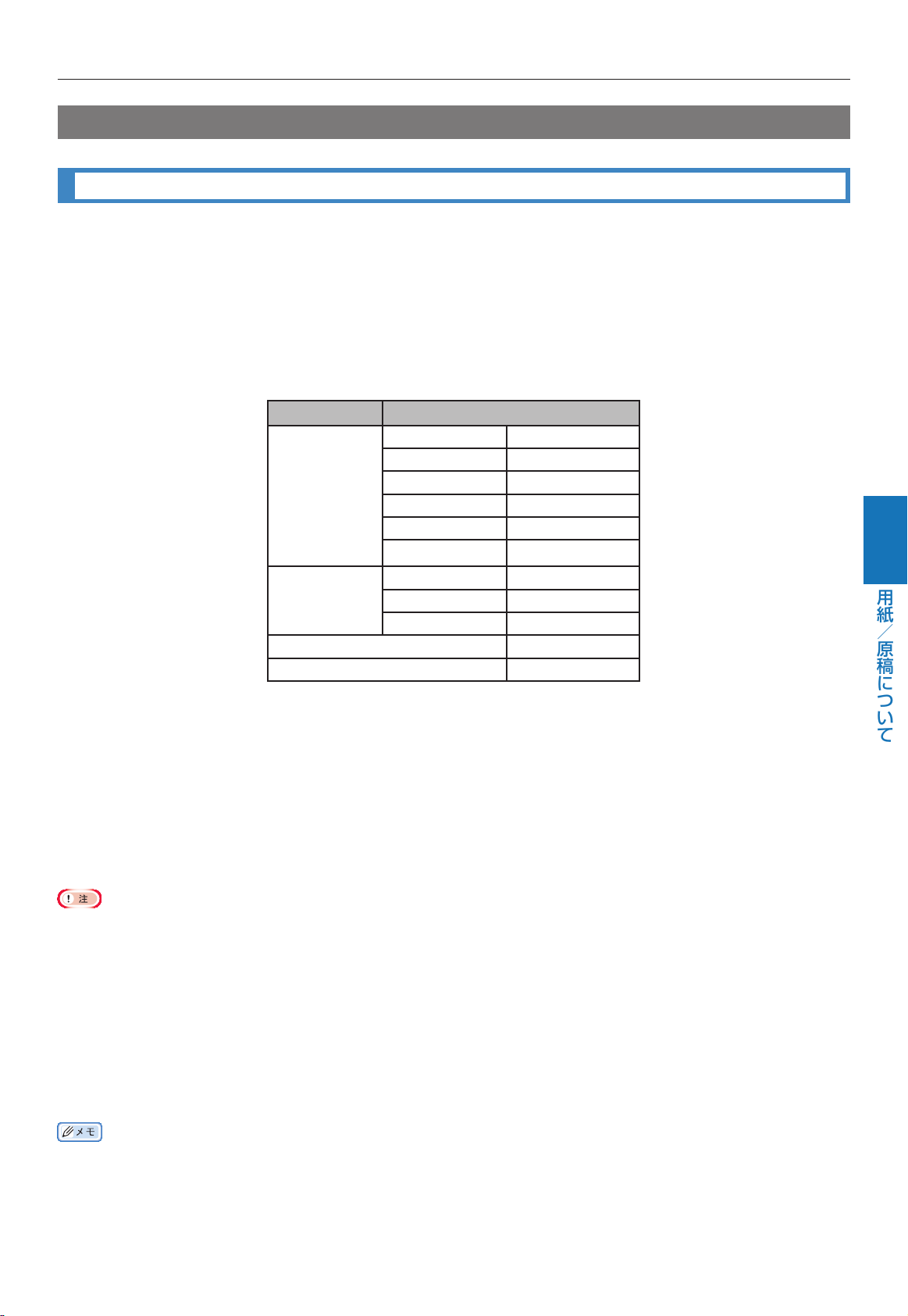
用紙について
用紙について
使用できる用紙
ここでは、本機で使用できる用紙の種類のうち、代表的な用紙を記載しています。
さらに詳しい情報を確認したり、ここに記載されていない種類の用紙を使用したい場合は、ソフトウェア DVDROM 内のユーザーズマニュアルを参照し、使用できる用紙かご確認ください。
高品質な印刷を行うためには、材質、厚さ、表面の仕上げなどの条件を満足する用紙を使用する必要があります。
そのような目的には、電子写真プリンター用紙をお勧めします。
弊社推奨紙以外で印刷される場合には、印刷品質や用紙の走行性など、事前に十分テストを行い、支障がないこ
とを確認してからご使用ください。
用紙種類 用紙サイズ (mm)
普通紙/再生紙 A4 210x297
A5 148x210
A6 105x148
B5 182x257
B6 128x182
B6 ハーフ 64x182
封筒 長形3号 120x235
長形4号 90x205
洋形4号 240x332
はがき 100x148
往復はがき 200x148
3
用紙/原稿について
推奨紙
普通紙
OKI カラーページプリンター用紙 エクセレントペーパー A4(型名:PPR-CA4NA)
OKI カラーページプリンター用紙
電子写真プリンター用紙/カラー電子写真プリンター用紙
電子写真コピー用紙/カラー電子写真コピー紙
再生紙
王子製紙製 再生 PPC 用紙 100
電子写真プリンター再生紙
普通紙を使用する場合の設定は、プリンタードライバーであれば「用紙厚:普通紙」、タッチパネルで設定する際には「用紙厚:普通紙」「用
紙種類:普通紙」としてください。
厚手の用紙や再生紙では、用紙全体に薄くトナーが付着したり、印刷が薄いことがあります。
用紙のすき目の方向と用紙送りの方向が一致しないと紙づまりが起こることがあります。
MP トレイで印刷するとシワが出ることがあります。このような場合は用紙カセットから給紙してください。
熱転写プリンター、インクジェットプリンター等で一度印刷した用紙は使用しないでください。
用紙の包装紙には表面の向きが表示されています。表面が印刷面となるようにセットしてください。
用紙は湿気防止のため防湿紙に包装されています。開封後は早めにご使用ください。
再生紙には、印刷品質を低下させる添加物が含まれているものもあります。必ず電子写真プリンター再生紙であることを確認の上、使用し
てください。
再生紙は、一般の室温環境下(温度 17 ~ 25℃、湿度 40 ~ 60% の環境)以外で使用すると、印刷品質が低下したり、紙づまりなどの
問題が発生することがあります。また、再生紙に印刷する場合は、必ず試し印刷をしてからご使用ください。
用紙種類で[再生紙]を設定することで印刷品質が改善されることがあります。
エクセレントホワイト A4(型名:PPR-DA4TDB)
- 89 -
Page 90

用紙のセットのしかた
用紙のセットのしかた
トレイに用紙をセットする
トレイにセットできる用紙は普通紙のみです。(条件
によっては、はがきをトレイ 1 で使用することがで
きます。詳しくは、ソフトウェア DVD-ROM 内のユー
ザーズマニュアルをご覧ください)
用紙をセットした後、タッチパネルで用紙サイズ、用
紙の種類、厚さを設定します。
セットした用紙の下面に印刷されます。
普通紙以外の用紙については、「MP トレイに用紙をセットする」
(P.91)をご覧ください。
用紙カセットを引き出します。
1
用紙をよくさばいて、用紙の端を水平に
4
まっすぐそろえます。
印刷面を下にして用紙をセットします。
5
用紙ガイドの「▽」マークを越えて、用紙をセットし
ないでください。
用紙ガイドをスライドし、セットする用
2
紙の幅に合わせます。
用紙ストッパーをつまんでスライドし、
3
セットする用紙の長さに合わせます。
用紙ガイドと用紙ストッパーを、用紙に
6
しっかり突き当てます。
用紙カセットを、装置本体に正しくセッ
7
トします。
- 90 -
Page 91

用紙のセットのしかた
ホーム画面上部の[機器設定]を押します。
8
[用紙]を押します。
9
用紙をセットしたトレイを押します。
10
MPトレイに用紙をセットする
MP トレイにセットできる用紙は、普通紙、はがき、
封筒、ラベル用紙です。厚めの普通紙、はがきを使用
するときは、MP トレイを使用します。
用紙をセットした後、タッチパネルで用紙サイズ、種
類、厚さを設定します。
セットした用紙の上面に印刷されます。
MP トレイから給紙中に無理に用紙を抜き取らないでください。
給紙ローラーが壊れることがあります。
普通紙を MP トレイで印刷するとシワが出ることがあります。
このような場合は用紙カセットから給紙してください。
MP トレイカバーを勢いよく開閉すると、MP トレイの給紙ロー
ラーが降下し、用紙をセットしにくくなる場合があります。
MP トレイの給紙ローラーが降下している場合は、MP トレイ
の給紙ローラーを上に上げてから、用紙をセットしてください。
正面のくぼみに指をかけて、MP トレイ
1
を手前に開きます。
3
用紙/原稿について
[用紙サイズ][用紙種類][用紙厚]をそ
11
12
れぞれ設定します。
[戻る]を数回押し、ホーム画面に戻りま
す。
用紙サポーターの中央をつまみ、手前に
2
引き出します。
- 91 -
Page 92

用紙のセットのしかた
補助サポーターを開きます。
3
手差しガイドを、セットする用紙の幅に
4
合わせて調整します。
給紙ローラーがローラーガイドから下
5
がっていないか確認します。
給紙ローラーが下がっている場合は、給
紙ローラーを上に押し付け、固定します。
用紙の端が給紙口に突き当たるまで、印
6
刷面を上にして用紙をセットします。
用紙ガイドの「▽」マークを越えて、用紙をセットし
ないでください。
本機がパワーセーブモードのときは、操作パネルの
[節電]を押して復帰してください。
封筒やはがきのセットのしかたについては、ホーム
ページに掲載している活用マニュアルをご覧くださ
い。
- 92 -
Page 93

タッチパネルに[MP トレイを確認して
7
ください]と表示されるので、[用紙サイ
ズ][用紙種類][用紙厚]をそれぞれ設
定します。
本機がパワーセーブモードの場合、MP トレイへ用紙
をセットしても、上記の画面が表示されません。この
場合は操作パネルの
ブモードを解除してください。
パネルを操作中に MP トレイへ用紙をセットしても、
上記の画面が表示されません。この場合は、タッチパ
ネルの [ リセット] を押して、待機画面を表示してから、
再度、MP トレイへ用紙をセットしてください。
[節電]を押してパワーセー
用紙のセットのしかた
[閉じる]を押し、ホーム画面に戻ります。
8
サイズ、種類、厚さが異なる用紙を同時にセットしな
いでください。
用紙を追加する場合は、MP トレイに入っている用紙
をいったん取り出し、その用紙と追加する用紙の端を
まっすぐにそろえてからセットしてください。
MP トレイの上に印刷する用紙以外のものを置いたり、
上から押したり、無理な力を加えないでください。
3
用紙/原稿について
- 93 -
Page 94

原稿について
原稿について
原稿の条件
自動原稿送り装置には次のような原稿はセットできません。原稿ガラスをご利用ください。
破れている原稿、穴のあいている原稿
湿った原稿 静電気で密着した原稿
裏がカーボンになっている原稿 布地、金属シート、OHP フィルム
ホチキス、クリップ、セロハンテープなどがついた
原稿
しわやカールの激しい原稿
張り合わせた原稿、付せん、のりがついた原稿
光沢のある原稿、特殊コーティングされた原稿 折れ曲がっていたり、傷ついている原稿
修正液、インクが乾いていない原稿
原稿ガラスに以下のような原稿をセットするときは、ガラスが傷ついたり割れたりするおそれがあります。
厚手の原稿をコピーするとき、原稿を強く押さえないでください。
堅い物を原稿にするときは、原稿ガラスに静かに置いてください。
鋭利な突起があるものは、原稿ガラスを傷つけるおそれがあります。
- 94 -
Page 95

原稿のセットのしかた
原稿のセットのしかた
原稿をセットする
工場出荷時の設定では、原稿の読み取りサイズが A4
に設定されています。
A4 サイズ以外の原稿をセットするときは、タッチパ
ネルで原稿の読み取りサイズを変更してください。
修正液、インク、スタンプなどは完全に乾かしてから
セットしてください。
■ 自動原稿送り装置に原稿をセットする
自動原稿送り装置にセットできる原稿は普通紙のみで
す。
自動原稿送り装置の上で原稿を揃えないでください。ADF 給紙
ローラーが下がり、原稿をセットしにくくなる場合があります。
コピーまたは送信する面を上に向け、自
1
動原稿送り装置にセットします。(セット
した原稿の上から、コピーまたは送信さ
れます)
原稿ガイドを原稿の幅に合わせます。
2
自動原稿送り装置からの給紙ミスが多発する場合は、
セットする原稿の枚数を減らしてください。
サイズに関係なく、セットできる原稿は 50 枚(80
2
)、または原稿積載高さ 5mm までです。
g/m
軽くカールしている原稿は、注意して原稿ガイドを原
稿幅に合わせてください。
3
用紙/原稿について
[原稿の画像向き]が横の場合、原稿の上部が上にな
るようにセットします。
[原稿の画像向き]が縦の場合、原稿の上部が左にな
るようにセットします。
原稿の先があたるまで、軽く差し込みま
3
す。
原稿が自動原稿送り装置にセットしにくい場合は、自
動原稿送り装置カバーを開き、AFD 給紙ローラーが下
がっていないかを確認してください。
下がっている場合は、ADF 給紙ローラーを自動原稿送
り装置カバーに押し付け、固定します。
タッチパネルで読取サイズや倍率等を設
4
定します。
- 95 -
Page 96

原稿のセットのしかた
■ 原稿ガラスに原稿をセットする
原稿ガラスカバーを開け、コピーまたは
1
送信する面を下にし、左手奧側のセット
基準に原稿を合わせます。
原稿ガラスを強く押さないでください。
[原稿の画像向き]が縦の場合、原稿の上部とガラス
の左上の角を合わせます。
[原稿の画像向き]が横の場合、原稿の右端とガラス
の左上の角を合わせます。
原稿ガラスカバーを静かに閉め、原稿を
2
原稿ガラスに密着させます。
タッチパネルで読取サイズや倍率等を設
3
定します。
- 96 -
Page 97

4
4
その他
Page 98

管理者パスワードを変更する
管理者パスワードを変更する
工場出荷時の設定では「999999」になっています。
第三者に容易に推測されないように、独自の管理者パ
スワードに設定し直すことを強くお勧めします。
設定した管理者パスワードはメモするなどして忘れないように
してください。
管理者パスワードは、設定を変更するときなどに使用します。
管理者パスワードを忘れると[管理者設定]や[簡易設定]が
変更できなくなります。
管理者パスワードを工場出荷時の設定に戻す作業は有償になる
場合があります。
ホーム画面上部の[機器設定]を押します。
1
[▼]を 1 回押して画面を切り替え、[機
5
器管理]を押します。
[▼]を 1 回押して画面を切り替え、[管
6
理者パスワード]を押します。
[▲]を 1 回押して画面を切り替え、[管
2
理者設定]を押します。
管理者パスワードを入力し、[OK]を押
3
します。
工場出荷時は、管理者名「admin」、管理者パスワー
ド「999999」が登録されています。
新しいパスワードを入力し、[OK]を押
7
します。
パスワードは 6 文字以上で設定してください。
パスワードは大文字/小文字を区別します。
確認用に再度パスワードを入力します。
8
[OK]を押します。
9
管理者ログイン画面に戻るので、[OK]
4
を押します。
- 98 -
Page 99

電源を入れる/切る
電源を入れる/切る
電源を入れる
電源を入れるときは、必ず以下の手順で行ってくださ
い。
原稿ガラスまたは自動原稿送り装置上に
1
原稿がないこと、および自動原稿送り装
置カバーが閉じられていることを確認し
ます。
操作パネルの電源スイッチを約 1 秒間押
2
します。
電源を切る
電源を切るときは、必ず以下の手順で行ってください。
本機がパソコンからのデータを受信中でないことを確認して、
電源を切ってください。
電源スイッチを5秒以上押し続けると、強制的に電源が切れま
す。トラブルが発生したときのみ行ってください。
電源スイッチを約 1 秒間押します。
1
電源が入ると電源スイッチの LED ランプが点灯し
ます。
本機が使用できる状態になると、ホーム
3
画面が表示されます。
操作パネル上に、[シャットダウン移行中です
LED が点滅している場合は、ステータスを確認し
てください。]と表示され、電源スイッチの LED
ランプが約1秒周期で点滅します。
しばらくすると、本機の電源は自動的に切れ、電源
スイッチの LED ランプが消灯します。
4
その他
- 99 -
Page 100

メニューマップを印刷する
メニューマップを印刷する
本機のメニュー設定内容や、消耗品の使用状況などを印刷し、確認できます。
ホーム画面上部の[機器設定]を押します。
1
[レポート印刷]を押します。
2
[メニューマップ]を押します。
3
確認画面が表示されるので[はい]を押
4
します。
- 100 -
